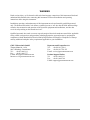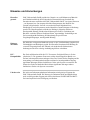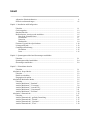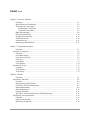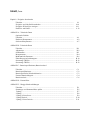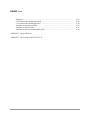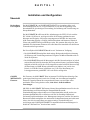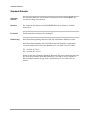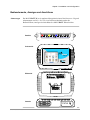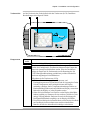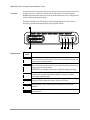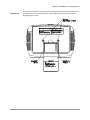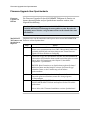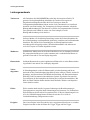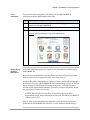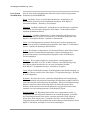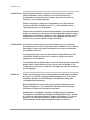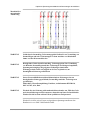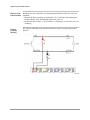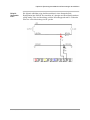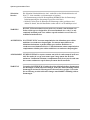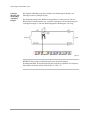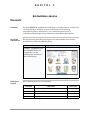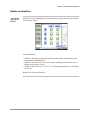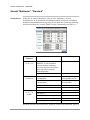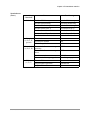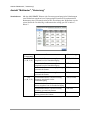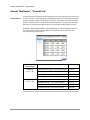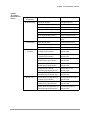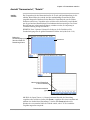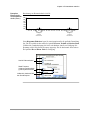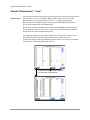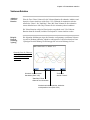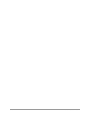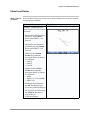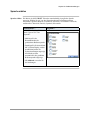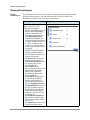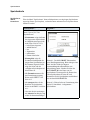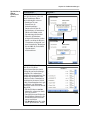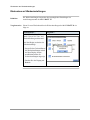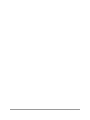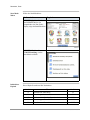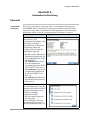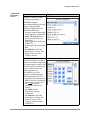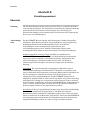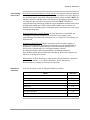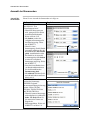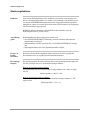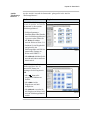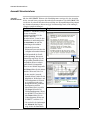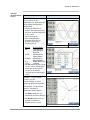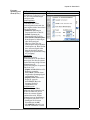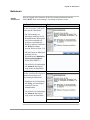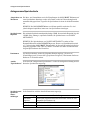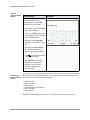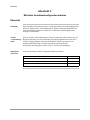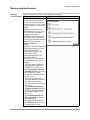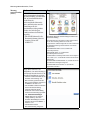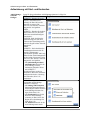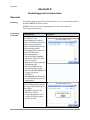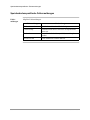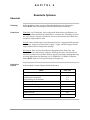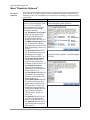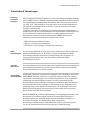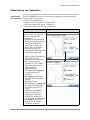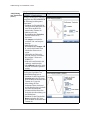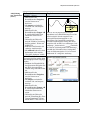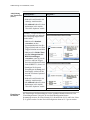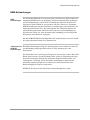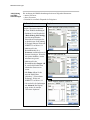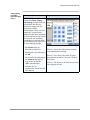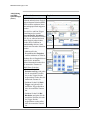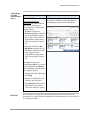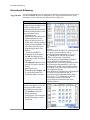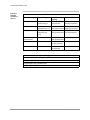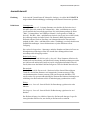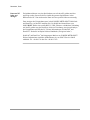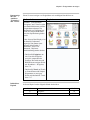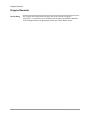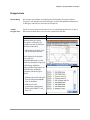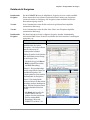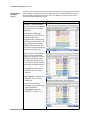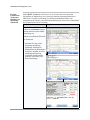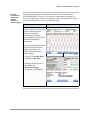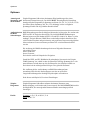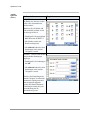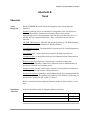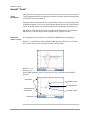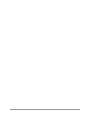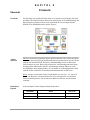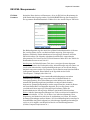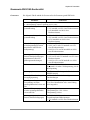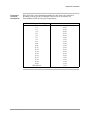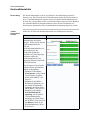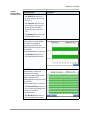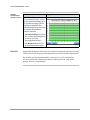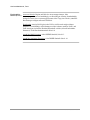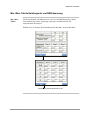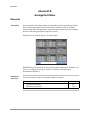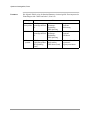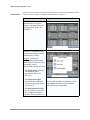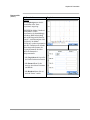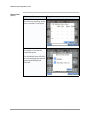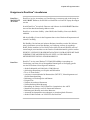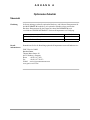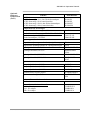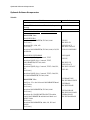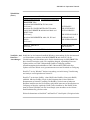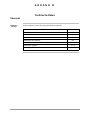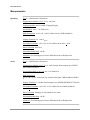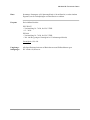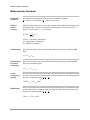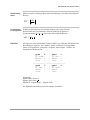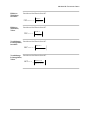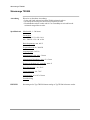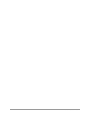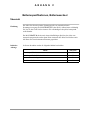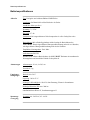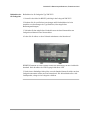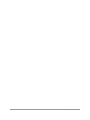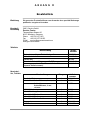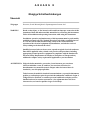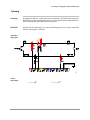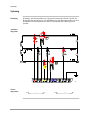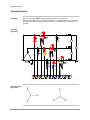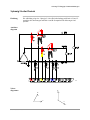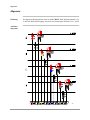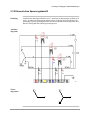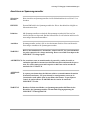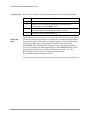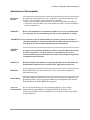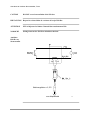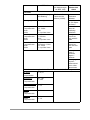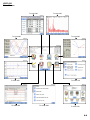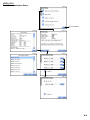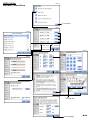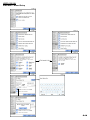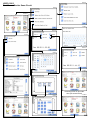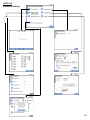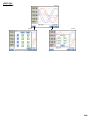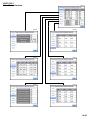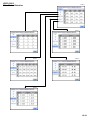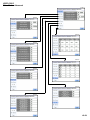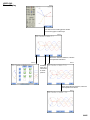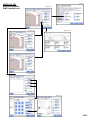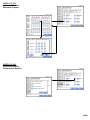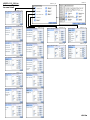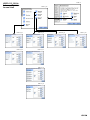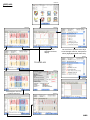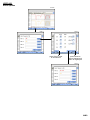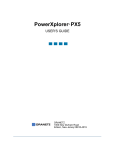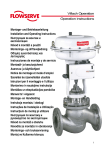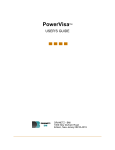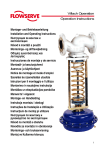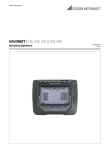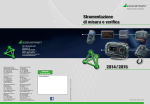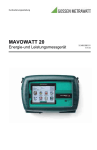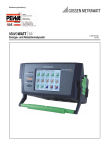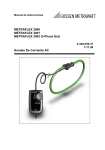Download MAVOWATT|70 - GMC
Transcript
Bedienungsanleitung MAVOWATT⏐70 Netzstöranalysator 3-349-429-01 1/8.14 WARNING Death, serious injury, or fire hazard could result from improper connection of this instrument. Read and understand this manual before connecting this instrument. Follow all installation and operating instructions while using this instrument. Installation, operation, and maintenance of this instrument must be performed by qualified personnel only. The National Electrical Code defines a qualified person as “one who has the skills and knowledge related to the construction and operation of the electrical equipment and installations, and who has received safety training on the hazards involved.” Qualified personnel who work on or near exposed energized electrical conductors must follow applicable safety related work practices and procedures including appropriate personal protective equipment in compliance with the Standard for Electrical Safety Requirements for Employee Workplaces of Europe and any additional workplace safety requirements applicable to your installation. GMC-I Messtechnik GmbH Thomas-Mann-Str. 16-20 90471 Nürnberg • Deutschland Tel.: +49 911 8602-111 Fax: +49 911 8602-777 E-Mail: [email protected] Internet: www.gossenmetrawatt.com ii Reparatur und Ersatzteilservice Tel.: +49 9911 817718-0 Fax: +49 9911 817718-253 E-mail [email protected] Product Support Hotline Tel. +49 911 8602-112 Fax: +49 911 8602-709 E-Mail [email protected] GMC-I Messtechnik GmbH ADVERTENCIA Peligro de daños materiales, personales y hasta la muerte por conexiones eléctricas indebidas. Antes de establecer las conexiones eléctricas, lea detenidamente este manual de usuario. Respete todas las instrucciones de instalación y uso del equipo aplicables. Todas las tareas de medición, instalación, mantenimiento y reparación únicamente podrán ser realizadas por parte de personal adecuadamente cualificado. Según el Código Eléctrico Nacional, se considera personal cualificado cualquier persona familiarizada con las normas constructivas y las reglamentaciones del sector electrotecnico, así como los posibles riesgos en el trabajo. Todas las tareas en o cerca de conductores eléctricos bajo tensión se realizarán respetando las normas y reglamentaciones aplicables del país de que se trate y utilizando el equipamiento de protección personal requerido. AVERTISSEMENT Si l'instrument est mal connecté, la mort, des blessures graves, ou un danger d'incendie peuvent s'en suivre. Lisez attentivement ce manuel avant de connecter l'instrument. Lorsque vous utilisez l'instrument, suivez toutes les instructions d'installation et de service. Cet instrument doit être installé, utilisé et entretenu uniquement par un personnel qualifié. Selon le National Electrical Code, une personne est qualifiée si "elle connaît bien la construction et l'utilisation de l'équipement, ainsi que les dangers que cela implique". Le personnel qualifié qui travaillent dessus ou s'approchent des conducteurs électriques activés exposés doit suivre des pratiques en matière et des procédures reliées par sûreté applicable de travail comprenant le matériel de protection personnel approprié conformément à la norme pour des conditions de sûreté électriques pour les lieux de travail des employés l‘Europe et toutes les conditions de sûreté additionnelles de lieu de travail applicables à votre installation. WARNUNG Gefahr von Verletzungen bis hin zu Lebensgefahr durch fehlerhaften Anschluss des Geräts. Lesen Sie die vorliegende Betriebsanleitung, bevor Sie das Gerät anschließen. Beachten Sie alle Installations- und Bedienanweisungen der vorliegenden Betriebsanleitung. Sämtliche Mess-, Installations-, Wartungs- und Reparaturarbeiten dürfen ausschließlich von qualifiziertem Fachpersonal durchgeführt werden. Im Sinne der "Electrical Safety Requirements for Employee Workplaces" / Europa gilt als qualifiziert, wer mit dem konstruktiven Aufbau und der Funktionsweise elektrotechnischer Geräte und den möglichen Gefahren vertraut ist. Arbeiten an oder in der Nähe von stromführenden Leitungen sind grundsätzlich unter Beachtung aller anwendbaren Sicherheitsvorschriften durchzuführen. Persönliche Schutzausrüstung tragen! Anwendbare Sicherheitsvorschriften beachten! GMC-I Messtechnik GmbH iii Allgemeine Sicherheitshinweise Definitionen WARNING statements inform the user that certain conditions or practices could result in loss of life or physical harm. CAUTION statements identify conditions or practices that could harm the MAVOWATT 70, its data, other equipment, or property. NOTE statements call attention to specific information. Symbols The following International Electrotechnical Commission (IEC) symbols are marked on the top and rear panel in the immediate vicinity of the referenced terminal or device: ! Caution, refer to accompanying documents (this manual). Direct current (DC) operation of the terminal or device. Power Switch Definiciones El símbolo de ADVERTENCIA implica peligro de daños personales y hasta la muerte en caso de no observar las instrucciones aplicables. El símbolo de PRECAUCION implica peligro de daños materiales, sea en el propio equipo u otros bienes. Una NOTA incluye importante información adicional para el usuario. Símbolos En el equipo se encuentran los siguientes símbolos de la Comisión Internacional Electrotécnica (IEC): ! Precaución, consulte la documentación suministrada (este manual). Corriente Continua (DC) Interruptor principal iv GMC-I Messtechnik GmbH Allgemeine Sicherheitshinweise, Forts. Définitions Les messages d’AVERTISSEMENT préviennent l’utilisateur que certaines conditions ou pratiques pourraient entraîner la mort ou des lésions corporelles. Les messages de MISE EN GARDE signalent des conditions ou pratiques susceptibles d’endommager “PowerXplorer”, ses données, d’autres équipements ou biens matériels. Les messages NOTA attirent l’attention sur certains renseignements spécifiques. Symboles Les symboles suivants de la Commission électrotechnique internationale (CEI) figurent sur le panneau arrière supérieur situé à proximité du terminal ou de l’unité cité: ! Mise en garde, consultez les documents d’accompagnement (ce manual). Fonctionnement du terminal ou de l’unité en courant continu (CC). Interrupteur de tension Definitionen WARNUNGEN weisen auf drohende Gefahren hin, die bei Nichteinhaltung der anwendbaren Vorschriften zu Verletzung und Tod führen können. VORSICHTSHINWEISE weisen auf drohende Gefahren hin, die bei Nichteinhaltung der anwendbaren Vorschriften zu Schäden am Gerät und anderen Sachwerten führen können. Symbole HINWEISE enthalten wichtige Zusatzinformationen für den Anwender. Am Gerät befinden sich die folgenden IEC-Symbole (International Electrotechnical Commission): ! Vorsicht, siehe Gerätedokumentation (mitgeliefertes Handbuch). Gleichstrom (DC) Netzschalter GMC-I Messtechnik GmbH v Hinweise und Anmerkungen Herstellergarantie GMC-I Messtechnik GmbH gewährt eine Garantie von zwölf Monaten auf Materialund Fabrikationsfehler ab dem Zeitpunkt der Warenauslieferung. Innerhalb des Garantiezeitraums verpflichtet sich GMC-I Messtechnik GmbH – im eigenen Ermessen – zur Reparatur bzw. zum Austausch defekter Komponenten oder Bauteile. Der Versand erfolgt frachtfrei. Im Falle von nachweislichem Fehlgebrauch bzw. Fahrlässigkeit werden Reparaturen auch während des Garantiezeitraums in Rechnung gestellt. Die Herstellergarantie schließt eine Haftung in folgenden Fällen aus: unsachgemäße Wartung, Schäden durch Nutzung des Geräts in Verbindung mit Hardware- und/oder Software-Produkten Dritter, eigenmächtige Veränderungen am Gerät, unsachgemäße Bedienung, Nichtbeachtung der spezifizierten Umgebungsbedingungen, unsachgemäße Wartung. Haftungsausschluss Der Inhalt des vorliegenden Handbuchs wurde vor der Veröffentlichung eingehend auf Vollständigkeit und Richtigkeit geprüft. Der Hersteller übernimmt keine Haftung für eventuelle Ungenauigkeiten oder fehlende oder nicht aktuelle Informationen. Änderungen auch ohne vorherige Ankündigung bleiben vorbehalten. FCCKompatibilität Das Gerät erfüllt nachweislich die FCC-Grenzwerte für digitale Klasse-A-Geräte (Abschnitt 15). Die genannten Grenzwerte stellen den störungsfreien Betrieb von Geräten in kommerziellen Anwendungen sicher. Das Gerät ist für den Empfang und die Aussendung von Funksignalen konzipiert und kann bei unsachgemäßem Umgang signifikante Störungen anderer funkbasierter Geräte oder Systeme verursachen. Der Einsatz des Geräts im häuslichen Bereich kann signifikante Störungen anderer funkbasierter Geräte oder Systeme verursachen. Urheberrecht Die in diesem Dokument enthaltenen Informationen sind geistiges Eigentum der GMC-I Messtechnik GmbH. Die Nutzung des Dokuments dient ausschließlich dem sach- und fachgerechten Umgang mit dem beschriebenen GOSSEN METRAWATTGerät und impliziert keine Übertragung von Rechten. vi GMC-I Messtechnik GmbH Allgemeine Sicherheitshinweise, Forts. Sicherheitshinweise Sicherheitsvorschriften für die Verkabelung der Messleitungen des MAVOWATT 70 in Starkstromkreisen: • Benutzen Sie stets die erforderliche persönliche Schutzausrüstung, insbesondere Schutzbrille und isolierte Handschuhe. • Achten Sie darauf, dass Hände, Schuhe und Boden trocken sind. • Prüfen Sie alle Kabel vor jedem Einsatz auf Isolationsmängel. Tauschen Sie defekte Kabel unverzüglich durch neue aus. • Schalten Sie den MAVOWATT 70 aus (Hauptschalter OFF). • Schalten Sie den überwachten elektrischen Kreis vor der Verkabelung über die zugehörigen Leitungsschutzschalter oder Trenner stromlos. Verkabeln Sie die Messleitungen des MAVOWATT 70 NIEMALS mit stromführenden Leitungen. • Verbinden Sie alle Kabel zunächst mit dem MAVOWATT 70. Stellen Sie anschließend die notwendigen Verbindungen mit den Messpunkten her. Die genannten Sicherheitsvorschriften erscheinen ggf. mehrfach in diesem Handbuch. GMC-I Messtechnik GmbH vii Inhalt Allgemeine Sicherheitshinweise............................................................................................ Hinweise und Anmerkungen ................................................................................................. iv vii Kapitel 1 - Installation und Konfiguration Übersicht................................................................................................................................ Gerät auspacken..................................................................................................................... Standard-Zubehör .................................................................................................................. Bedienelemente, Anzeigen und Anschlüsse.......................................................................... Draufsicht, Seitenansichten............................................................................................. Frontansicht..................................................................................................................... Unterseite ........................................................................................................................ Rückansicht..................................................................................................................... Firmware-Upgrade über Speicherkarte ................................................................................. Leistungsmerkmale................................................................................................................ Grundlegende Bedienung ...................................................................................................... Einschalten ...................................................................................................................... Icons ................................................................................................................................ 1-1 1-3 1-4 1-5 1-6 1-7 1-8 1-9 1-10 1-12 1-14 1-15 1-15 Kapitel 2 - Spannungsmesskabel und Stromzangen anschließen Übersicht................................................................................................................................ Spannungsmesskabel anschließen ......................................................................................... Stromzangen anschließen ...................................................................................................... 2-1 2-4 2-9 Kapitel 3 - Echtzeitdaten abrufen Übersicht................................................................................................................................ Abschnitt A -Scope-Modus.......................................................................................................... Übersicht................................................................................................................................ Kanäle an-/abwählen ............................................................................................................. Eingangsbereich prüfen ......................................................................................................... Abschnitt B -Multimeter-Modus.................................................................................................. Übersicht................................................................................................................................ Ansicht "Multimeter", "Standard" ......................................................................................... Ansicht "Multimeter", "Verzerrung" ..................................................................................... Ansicht "Multimeter", "Anwnd.Freq." .................................................................................. Ansicht "Multimeter", "Unsymmetrie" ................................................................................. Ansicht "Multimeter", "Erweitert" ........................................................................................ Abschnitt C -Harmonische........................................................................................................... Übersicht................................................................................................................................ Ansicht "Harmonische", grafische Darstellung..................................................................... Ansicht "Harmonische", "Details"......................................................................................... Ansicht "Harmonische", "Optionen" ..................................................................................... Ansicht "Harmonische", "Liste"............................................................................................ viii 3-1 3-2 3-2 3-3 3-4 3-5 3-5 3-6 3-8 3-10 3-11 3-12 3-15 3-15 3-16 3-17 3-18 3-19 GMC-I Messtechnik GmbH Inhalt, Forts. Abschnitt D -Spannungs-/Stromvektoren .................................................................................... Übersicht................................................................................................................................ Vektordiagramme .................................................................................................................. Vektoren-Rotation ................................................................................................................. Vektor-Parameter/Kanalwahl ................................................................................................ 3-19 3-19 3-20 3-21 3-23 Kapitel 4 - Geräteeinstellungen Übersicht................................................................................................................................ Menü Geräteeinstellungen..................................................................................................... Uhrzeit und Datum ................................................................................................................ Benutzersprache..................................................................................................................... Display-Einstellungen ........................................................................................................... Touchscreen kalibrieren ........................................................................................................ Kanäle an-/abwählen ............................................................................................................. Kommunikation ..................................................................................................................... Speicherkarte ......................................................................................................................... Rücksetzen auf Werkseinstellungen...................................................................................... 4-1 4-2 4-3 4-5 4-6 4-7 4-9 4-10 4-12 4-14 Kapitel 5 - Start-Menü Übersicht................................................................................................................................ Abschnitt A -Automatische Einstellung....................................................................................... Abschnitt B -Einstellungsassistent............................................................................................... Übersicht................................................................................................................................ Auswahl der Stromzange....................................................................................................... Skalierungsfaktor einstellen .................................................................................................. Auswahl Stromkreisform....................................................................................................... Nennwerte.............................................................................................................................. Betriebsart.............................................................................................................................. Aufzeichnungsart................................................................................................................... Erweitert ................................................................................................................................ Anlagenname / Speicherkarte................................................................................................ Abschnitt C -Mit letzter Anschlusskonfiguration arbeiten .......................................................... Übersicht................................................................................................................................ Messung starten/beenden....................................................................................................... Aufzeichnung mit Start- und Endezeiten............................................................................... Triggerparameter und Intervalle abändern ............................................................................ Abschnitt D -Einstellungsprofil von Karte laden......................................................................... Abschnitt E -Messdaten von Karte einlesen ................................................................................ Übersicht................................................................................................................................ Messdaten von Karte einlesen ............................................................................................... Fehlermeldungen im Zusammenhang mit Speicherkarten .................................................... GMC-I Messtechnik GmbH 5-1 5-3 5-6 5-6 5-8 5-10 5-12 5-14 5-17 5-18 5-19 5-20 5-24 5-24 5-25 5-28 5-33 5-34 5-35 5-35 5-35 5-36 ix Inhalt, Forts. Kapitel 6 - Erweiterte Optionen Übersicht................................................................................................................................ Menü Erweiterte Einstellungen ............................................................................................. Transienten & Verzerrungen ................................................................................................. Hochfrequente Transienten ............................................................................................. Transienten aufzeichnen ................................................................................................. RMS-Schwankungen ............................................................................................................. Kurvenform-Erfassung .......................................................................................................... Ereignis-Kennzeichnung ....................................................................................................... Journal-Grenzwerte ............................................................................................................... Journal-Intervall..................................................................................................................... Spannungsqualität EN50160 ................................................................................................. 6-1 6-2 6-3 6-4 6-5 6-9 6-14 6-15 6-16 6-21 6-23 Kapitel 7 - Ereignisdaten anzeigen Übersicht................................................................................................................................ Abschnitt A -Ereignisse ............................................................................................................... Übersicht................................................................................................................................ Event Data Display................................................................................................................ Event Activity Graph............................................................................................................. Event List............................................................................................................................... Event Detail ........................................................................................................................... Event Options ........................................................................................................................ Abschnitt B -Trend....................................................................................................................... Übersicht................................................................................................................................ Trend Display ........................................................................................................................ Trend Setup............................................................................................................................ 7-1 7-4 7-4 7-5 7-6 7-7 7-9 7-14 7-17 7-17 7-18 7-19 Kapitel 8 - Reports Übersicht................................................................................................................................ Abschnitt A -EN50160................................................................................................................. Übersicht................................................................................................................................ Messparameter nach EN50160.............................................................................................. Grenzwerte EN 50160-Konformität ...................................................................................... Konformitätsstatistik ............................................................................................................. Konformitätshistorie.............................................................................................................. Ereignis-Statistiken................................................................................................................ Min.-/Max.-Tabelle Netzfrequente und RMS-Spannung ...................................................... Abschnitt B -Anzeigefeld Status.................................................................................................. Übersicht................................................................................................................................ Optionen Anzeigefeld............................................................................................................ Bedienung Anzeigefeld ......................................................................................................... x 8-1 8-2 8-2 8-3 8-5 8-8 8-11 8-13 8-15 8-16 8-16 8-17 8-19 GMC-I Messtechnik GmbH Inhalt, Forts. Kapitel 9 - Ereignisse downloaden Übersicht................................................................................................................................ Ereignisse per NodeLink downloaden................................................................................... Ereignisse in DranView anzeigen.......................................................................................... DranView mit HASP ............................................................................................................. 9-1 9-10 9-11 9-12 ANHANG A - Technische Daten Optionales Zubehör Übersicht................................................................................................................................ Hardware-Komponenten ....................................................................................................... Software-Komponenten......................................................................................................... A-1 A-2 A-7 ANHANG B - Technische Daten Übersicht................................................................................................................................ Allgemeines ........................................................................................................................... Schnittstellen ......................................................................................................................... Messparameter....................................................................................................................... Mathematische Parameter...................................................................................................... EInstellungen Aufzeichnungsart............................................................................................ Stromzange TR2500 .............................................................................................................. Stromzange TR2500 .............................................................................................................. B-1 B-2 B-3 B-4 B-6 B-10 B-12 B-12 ANHANG C - Batteriespezifikationen, Batteriewechsel Übersicht................................................................................................................................ Batteriespezifikationen .......................................................................................................... Batteriespezifische Sicherheitshinweise................................................................................ Externes Batterieladegerät..................................................................................................... Batteriewechsel...................................................................................................................... C-1 C-2 C-3 C-4 C-6 ANHANG D - Ersatzteilliste ANHANG E - Gängige Schaltverbindungen Übersicht................................................................................................................................ Spannungs- und Stromanschlüsse prüfen .............................................................................. 1-phasig ................................................................................................................................. 2-phasig ................................................................................................................................. 3-phasig 4-Leiter Stern .......................................................................................................... 3-phasig Dreieck.................................................................................................................... 3-phasig 2-Leiter Dreieck...................................................................................................... GMC-I Messtechnik GmbH E-1 E-5 E-7 E-8 E-9 E-10 E-11 xi Inhalt, Forts. Allgemein .............................................................................................................................. 2 1/2 Element ohne Spannungskanal B ................................................................................. 2 1/2 Element ohne Spannungskanal C ................................................................................. Anschluss an Spannungswandler........................................................................................... Anschluss an Stromwandler .................................................................................................. Anschluss an isolierten Stromwandler (ISO) ........................................................................ E-12 E-13 E-14 E-15 E-17 E-18 ANHANG F - Ereignis-Klassen ANHANG G - Menü-Struktur MAVOWATT 70 xii GMC-I Messtechnik GmbH K A P I T E L 1 Installation und Konfiguration Übersicht Beschreibung PowerXplorer Der MAVOWATT 70 von GOSSEN METRAWATT ist ein tragbares Mess- und Aufzeichnungsgerät mit 1/4"-LCD-Touchscreen (VGA) und vier Spannungs- und Stromkanälen zur gleichzeitigen Überwachung, Aufzeichnung und Visualisierung von Netzqualitätsdaten. Der MAVOWATT 70 erfüllt sowohl die Anforderungen der IEEE 1159 als auch der IEC 61000-4-30, Klasse A, und eignet sich für die Erfassung qualitätsrelevanter Störungen und Ereignisse in Energieversorgungsnetzen. Mit Hilfe der integrierten QOS-Anwendung (Quality of Supply) können Messdaten und Parameter statistisch erfasst und gemäß EN50160 protokolliert werden. Die genannte Norm legt fest, dass innerhalb eines bestimmten Zeitraums 95% aller Messwerte innerhalb eines definierten Toleranzbereichs liegen müssen. Der PowerXplorer MAVOWATT 70 steht in zwei Varianten zur Verfügung: • Der MAVOWATT 70 ermöglicht durch analoge Hochgeschwindigkeits-Abtastung die Erfassung und Verarbeitung transienter Ereignisse im Mikrosekundenbereich in 50/60-Hz-Systemen. • Der MAVOWATT 70 wurde für Messungen in 400-Hz-Netzen konzipiert, ist jedoch auch im Bereich 50/60 Hz einsetzbar. Der Frequenzbereich muss ja nach Anwendung lediglich auf 400 Hz, 60 Hz oder 50 Hz eingestellt werden. In 400-Hz-Netzen erfolgt die Berechnung von RMS-Werten zyklusbasiert in Schritten von jeweils einer Periode, in 50/60-Hz-Netzen in Schritten von 1/2 Hz. Eine Berechnung von Leistungsparametern gemäß IEEE 1459 oder Flicker erfolgt nicht. GOSSEN Die Firmware des MAVOWATT 70 ist im internen FLASH-Speicher hinterlegt. Das METRAWATT- geräteeigene Betriebssystem ist mit einer Vielzahl von Anwendungen kompatibel. Firmware Firmware-Upgrades können über entsprechende Karten vom Anwender selbst problemlos in das Gerät geladen werden, siehe Seite 1-10 für detaillierte Anweisungen. Mit Hilfe der MAVOWATT 70-Firmware können Netzqualitätsdaten zum Zwecke der Fehlerbehebung und Sicherstellung der Kompatibilität überwacht, Einschaltbedingungen aufgezeichnet sowie Langzeitstatistiken erstellt werden, um bestimmte Qualitätskriterien zu definieren oder auf der Grundlage feldbasierter Geräteanalysen Inbetriebnahme- oder Wartungsanweisungen zu erstellen. Die intuitive Benutzeroberfläche ermöglicht eine umfassende Geräteparametrierung und stellt somit sicher, dass alle relevanten Daten zur späteren Analyse, Protokollierung und Archivierung mit GOSSEN METRAWATT-kompatiblen Softwareanwendungen wie NodeLink® und DranView® korrekt erfasst werden. GMC-I Messtechnik GmbH 1-1 Übersicht, Forts Über dieses Handbuch Dieses Handbuch beschreibt alle Funktionen der Modelle MAVOWATT 70 und MAVOWATT 70. Inhalt dieses Kapitels In diesem Kapitel werden die folgenden Inhalte beschrieben. Inhalt 1-2 siehe Seite MAVOWATT 70 auspacken 1-3 Standard-Zubehör 1-4 Bedienelemente, Anzeigen und Anschlüsse 1-5 Firmware-Upgrade über Speicherkarte 1-10 Leistungsmerkmale 1-12 Grundlegende Bedienung 1-14 GMC-I Messtechnik GmbH Kapitel 1/ Installation und Konfiguration MAVOWATT 70 auspacken Einleitung Für einen bestmöglichen Schutz gegen Transportschäden wird der MAVOWATT 70 zu Versandzwecken in Luftpolsterfolie eingeschlagen und in einem stabilen Transportkarton verpackt. Prüfen Sie beim Öffnen des Transportkartons den Inhalt auf Vollständigkeit und mögliche Transportschäden. Auspacken Gehen Sie beim Auspacken des MAVOWATT 70 wie folgt vor: Step Action 1 Entnehmen Sie die mitgelieferte Dokumentation aus dem Transportkarton. 2 Entnehmen Sie den MAVOWATT 70 vorsichtig aus dem Transportkarton. 3 Entnehmen Sie alle Zubehörteile aus dem Transportkarton. Prüfen Sie das mitgelieferte Standard-Zubehör (siehe Seite 1-4) auf Vollständigkeit. Prüfung auf Transportschäden Unterziehen Sie den MAVOWATT 70 einer Sichtprüfung auf Transportschäden. Informieren Sie im Falle eines Transportschadens zunächst den zuständigen Transportdienstleister und protokollieren Sie zusammen mit diesem alle festgestellten Schäden. Informieren Sie anschließend den Kundenservice von GMC-I Service GmbH über die geplante Rücksendung. Leiten Sie die Rücksendung des MAVOWATT 70 NICHT OHNE ENTSPRECHENDE ANWEISUNGEN des Kundenservice von GMC-I Service GmbH in die Wege. Der Kundenservice von MAVOWATT 70 ist unter Tel. +49 9911 817718-0 bzw. unter Fax-Nr. +49 9911 817718-253 erreichbar. Wiederverpackung für Rücksendung Benutzen Sie für die Rücksendung des Geräts zu Service- oder Reparaturzwecken an GMC-I Service GmbH geeignete stabile Verpackungsmaterialien. Verschicken Sie den MAVOWATT 70 nicht lose in einer Verpackungsschachtel. GMC-I Messtechnik GmbH übernimmt im Falle von unsachgemäßer Verpackung durch den Kunden keinerlei Haftung für Transportschäden. Rücksendemitteilung Informieren Sie den Kundenservice von GMC-I Service GmbH über die geplante Rücksendung Ihres Geräts. Leiten Sie die Rücksendung des Geräts nicht ohne entsprechende Anweisungen des Kundenservice von GMC-I Service GmbH in die Wege. Der Kundenservice von GMC-I Service GmbH ist Tel. +49 9911 817718-0 bzw. unter Fax-Nr. +49 9911 817718-253 erreichbar. GMC-I Messtechnik GmbH 1-3 Standard-Zubehör Standard-Zubehör Optionales Zubehör Die optionalen Hardware- und Software-Komponenten für den MAVOWATT 70 werden im Anhang A beschrieben. Batterien Der Austausch der Batterien des MAVOWATT 70 wird im Anhang C detailliert beschrieben. Ersatzteile Eine Ersatzteilliste befindet sich in Anhang D. Kalibrierung Nach Herstellerempfehlung sollte das Gerät alle zwölf Monate kalibriert werden. Nach Herstellerempfehlung sollte die Kalibrierung vom Hersteller vorgenommen werden. Kontaktieren Sie hierzu den Kundenservice von GMC-I Service GmbH. Tel.: +49 9911 817718-0 Fax: +49 9911 817718-253 Füllen Sie das im Lieferumfang enthaltene Reparatur-/Service-Formular aus und legen Sie dieses Ihrer Sendung an den Reparaturservice von GMC-I Service GmbH bei. Dieses Formular erhalten Sie ggf. auch vom Kundenservice von GMC-I Service GmbH. 1-4 GMC-I Messtechnik GmbH Kapitel 1/ Installation und Konfiguration Bedienelemente, Anzeigen und Anschlüsse Abmessungen Der MAVOWATT 70 ist ein tragbares Messgerät mit einem Gewicht von ca. 2 kg und Abmessungen von 20,3 x 30,5 x 6,4 cm. In diesem Abschnitt werden die Bedienelemente, Anzeigen und Anschlüsse des MAVOWATT 70 beschrieben. Draufsicht Vorderansicht Rückansicht Unterseite SLOT 1 SLOT 2 GMC-I Messtechnik GmbH 1-5 Bedienelemente, Anzeigen und Anschlüsse, Forts. Draufsicht, Seitenansichten Auf der Gehäuseoberseite befinden sich die Messanschlüsse für Strom und Spannung. Auf der linken Gehäuseseite befindet sich die optische Schnittstelle. Auf der rechten Gehäuseseite befindet sich der Anschluss für den Wechselstromadapter. Die Befestigungsringe für den mitgelieferten Tragegurt befinden sich rechts und links am Gehäuse. Die folgende Tabelle beschreibt die einzelnen Geräteanschlüsse. 1 2 3 4 5 6 7 13 8 9 10 11 12 14 Komponenten Komponente 1 2 3 4 5 6 7 8 9 10 11 12 13 14 1-6 Funktion Kapitel A, + Differenzspannung, rot. Kapitel A, - Differenzspannung, weiß. Kapitel A, Stromeingang. Kapitel B, + Differenzspannung, gelb. Kapitel B, - Differenzspannung, weiß. Kapitel B, Stromeingang. Kapitel C, + Differenzspannung, blau. Kapitel C, - Differenzspannung, weiß. Kapitel C, Stromeingang. Kapitel D, + Differenzspannung, grau. Kapitel D, - Differenzspannung, weiß. Kapitel D, Stromeingang. Serielle Datenschnittstelle, optisch Eingangsbuchse Wechselstrom-Adapter/Batterieladegerät GMC-I Messtechnik GmbH Kapitel 1/ Installation und Konfiguration Vorderansicht Auf der Vorderseite des Geräts befindet sich das Touchscreen (LCD). Detaillierte Beschreibungen siehe folgende Tabelle. 1 Komponenten Komponente 1 2 2 Funktion Gummierte Schutzhülle. Touchscreen (LCD), 1/4" (VGA), zur Visualisierung von Text und Grafik. Die Funktionen des Touchscreens können mit den Fingern der Hand oder einem PDA-Stift bedient werden. Über das Touchscreen erfolgt der Zugriff auf die Gerätemenüs und die Dateneingabe. Die CCFL-Hintergrundbeleuchtung gewährleistet perfekte Ablesbarkeit auch unter ungünstigen Lichtverhältnissen. Pflegehinweise für Touchscreens (LCD): • Beachten Sie stets die angegebenen Temperatur- und Feuchtigkeitsgrenzwerte für den Betrieb und die Lagerung des Geräts. Zu hohe Temperaturen und Feuchtigkeit können das Display nachhaltig schädigen. Starke Temperaturschwankungen können zu Kondensatbildung führen und somit Schäden am Display verursachen. Halten Sie das Display zu jedem Zeitpunkt trocken. • Gehen Sie beim Entfernen von Flecken von der Display-Oberfläche äußerst sorgfältig vor! Benutzen Sie ein trockenes, fusselfreies Tuch und ggf. Isopropylalkohol. Entfernen Sie nach der Reinigung alle Lösungsmittelrückstände sorgfältig von der Display-Oberfläche. • Üben Sie beim Reinigen keinen starken Druck auf die Display-Oberfläche aus! Das Display besteht im Inneren aus sensiblen elektronischen Bauteilen, die durch zu hohen Druck beschädigt werden können. GMC-I Messtechnik GmbH 1-7 Bedienelemente, Anzeigen und Anschlüsse, Forts. Unterseite Auf der Unterseite des Geräts befinden sich zwei Kartenslots für Speicherkarten. HINWEIS: Benutzen Sie immer nur einen der beiden Kartenslots. Ein verfügbarer Slot wird zur Datenübertragung benötigt. Weiterhin befinden sich LED-Anzeigen und der Hauptschalter des Geräts auf der Unterseite. Detaillierte Beschreibungen siehe folgende Tabelle. 1 SLOT 1 SLOT 2 2 Komponenten 1-8 3 4 5 6 Komponente Funktion 1 Slot 1. Einschubfach für eine Speicherkarte. Speicherkarten können in Slot 1 oder Slot 2 gesteckt werden. Zum Auswerfen drücken Sie mit dem Finger gegen die Speicherkarte. 2 Slot 2. Einschubfach für eine Speicherkarte. Speicherkarten können in Slot 1 oder Slot 2 gesteckt werden. Zum Auswerfen drücken Sie mit dem Finger gegen die Speicherkarte. HINWEIS: Ein verfügbarer Slot wird zur Datenübertragung benötigt. 3 Statusanzeige für den Ladebetrieb. Diese LED leuchtet während des Ladebetriebs dauerhaft und blinkt, sobald die eingesetzten Akkus vollständig aufgeladen sind. 4 Statusanzeige. Diese LED leuchtet dauerhaft, wenn ein Fehler vorliegt. Solange das Gerät fehlerfrei arbeitet, bleibt die LED aus. 5 Betriebsanzeige. Diese LED blinkt im Normalbetrieb einmal pro Sekunde. 6 Hauptschalter. Drücken Sie diesen Schalter, um das Gerät ein- bzw. auszuschalten. GMC-I Messtechnik GmbH Kapitel 1/ Installation und Konfiguration Rückansicht Auf der Rückseite des Geräts befinden sich das Batteriefach und die Halterung zur Befestigung des Geräts. GMC-I Messtechnik GmbH 1-9 Firmware-Upgrade über Speicherkarte Firmware-Upgrade über Speicherkarte FirmwareUpgrade via Internet Die Firmware-Upgrades für den MAVOWATT 70 können als Dateien via Internet heruntergeladen und per Speicherkarte installiert werden, siehe folgende Beschreibung. Sämtliche Firmware-Upgrades für den MAVOWATT 70 können von der GOSSEN METRAWATT-Homepage heruntergeladen werden. Besuchen Sie regelmäßig unsere Website www.gossenmetrawatt.com für aktuelle Infos und neue Releases. Vorgehensweise zum Herunterladen und Kopieren der neuesten MAVOWATT 70MAVOWATT 70-Firmware auf Firmware auf eine Speicherkarte. Speicherkarte kopieren Step Action 1 Laden Sie die neueste Firmware (File "hostcode.bin") von unserer Website www.gossenmetrawatt.com. GMC-I Messtechnik GmbH stellt regelmäßig aktuelle Infos und Anweisungen zum Thema FirmwareUpgrade auf dieser Website zur Verfügung. 2 Formatieren Sie ggf. die Speicherkarte mit Hilfe des MAVOWATT 70. Unformatierte Speicherkarten können nicht beschrieben/gelesen werden. Weitere Infos zur Formatierung siehe Kapitel 5, Start-Menü Anlagenname / Speicherkarte. HINWEIS: Beim Formatieren von Speicherkarten gehen alle darauf enthaltenen Daten unwiederbringlich verloren. Speichern Sie ggf. vorhandene Daten vor der Formatierung auf ein anderes Speichermedium. 3 Setzen Sie hierzu die Speicherkarte in den Kartenslot Ihres PC. Falls die Karte nicht gelesen werden kann, nutzen Sie einen geeigneten PC-Kartenadapter. 4 Laden Sie die MAVOWATT 70-Firmware ("hostcode.bin") von der GOSSEN METRAWATT-Website und kopieren Sie das File auf die Speicherkarte. Weitere Infos siehe "Firmware-Installation von einer Speicherkarte". 1-10 GMC-I Messtechnik GmbH Kapitel 1/ Installation und Konfiguration FirmwareInstallation von einer Speicherkarte Dieser Abschnitt beschreibt die Installation von Firmware-Upgrades über eine Speicherkarte. Step Action 1 Stellen Sie sicher, dass das Gerät ausgeschaltet ist. Schalten Sie das Gerät ggf. über den Hauptschalter aus. 2 Entfernen Sie die vorhandene Speicherkarte aus dem Gerät. HINWEIS: Achten Sie darauf, dass die Kontakte der Speicherkarte frei von Schmutz oder Fremdkörpern sind. 3 Führen Sie die Speicherkarte mit dem Kartenlabel nach vorne und den Kontakten voran in den Slot 1 auf der Unterseite des Geräts ein. Entfernen Sie ggf. alle vorhandenen Speicherkarten aus dem Gerät. 4 Achten Sie darauf, dass die Speicherkarte richtig einrastet. HINWEIS: Falls sich die Speicherkarte nicht einrasten lässt, entfernen Sie sie aus dem Slot und prüfen Sie die Speicherkarte auf Verschmutzungen und Fremdkörper. Entfernen Sie eventuelle Verschmutzungen oder Fremdkörper und setzen Sie die Speicherkarte erneut ein. Wenn sich die Speicherkarte trotzdem nicht korrekt einrasten lässt, kontaktieren Sie den technischen Service von GMC-I Messtechnik GmbH, Tel. +49 911 8602-0. GMC-I Messtechnik GmbH 5 Schalten Sie das Gerät über den Hauptschalter ein. Auf dem Display erscheint der Hinweis "Booting from program card". Sollte dieser Hinweis nicht erscheinen, kontaktieren Sie den technischen Service von GMC-I Messtechnik GmbH. 6 Wenn die Karte korrekt gelesen werden kann, erscheint eine Sicherheitsabfrage zum Firmware-Upgrade. Bestätigen Sie mit "Yes", um das Upgrade zu installieren. Schalten Sie das Gerät während des Firmware-Upgrades nicht aus! 7 Wenn die Firmware erfolgreich aktualisiert werden konnte, erscheint der Hinweis "Installation Complete". Entfernen Sie danach die Speicherkarte aus dem Gerät. 1-11 Leistungsmerkmale Leistungsmerkmale Touchscreen Alle Funktionen des MAVOWATT 70 werden über das integrierten Farb-LCD gesteuert. Die druckempfindliche Oberfläche des Touchscreens reagiert auf Fingerdruck und Eingaben mit PDA-Stift. Der Touchscreen kann mit Leitungsmonteurshandschuhen bedient werden. Jeder Tastendruck wird visuell und akustisch vom Gerät bestätigt. Zur Verringerung des Energieverbrauchs erlischt die Hintergrundbeleuchtung des Touchscreens, wenn für eine programmierbare Zeit keine Taste gedrückt wird. Sobald Sie wieder eine Taste betätigen, wird die Hintergrundbeleuchtung wieder aktiviert. Scope Im Scope-Modus (z.B. Oszilloskop-Darstellung) werden die Echtzeit-Kennlinien für bis zu acht Spannungs- und Stromkanäle gleichzeitig visualisiert und im Sekundentakt aktualisiert. Die Farben für die Darstellung der einzelnen Kennlinien können anwenderspezifisch festgelegt werden. Weiterhin können RMS- und Achsenwerte sowie die Frequenz in Textform abgebildet werden. Multimeter Im Multimeter-Modus misst das Gerät die Echteffektivwerte von Spannung und Strom. Die entsprechenden Messwerte werden zusammen mit verschiedenen Parametern in grafischer Form und als Text am Display dargestellt. Harmonische Im Modus Harmonische werden Amplituden und Phasen bis zur 63ten Harmonischen in grafischer Form und als Text am Display dargestellt. Vektordiagramme In Vektordiagrammen werden die Phasenwinkel zwischen Spannung und Strom basierend auf der Grundschwingung abgebildet (Fourier-Analyse). Hierbei werden die Spannungs- und Stromvektoren aller Kanäle berücksichtigt. Als Phasenwinkelmesser bildet das Gerät Unsymmetrien innerhalb eines Systems in grafischer Form und als Text am Display ab und ermöglicht eine Prüfung der jeweiligen Messanschlüsse. Mit Hilfe der Demo-Funktion können darüber hinaus ohmsche, induktive und kapazitive Lasten simuliert werden. Flicker Flicker entsteht durch schnelle, begrenzte Änderungen der Betriebsspannung in Versorgungsnetzen, ausgelöst durch Schwankungen des Laststroms von Verbrauchern. Flickerstörungen spielen sich im Frequenzbereich bis 25 Hz ab. Schwankungen bis zu 0,5% der Grundschwingung können im Bereich zwischen 5 bis 10 Hz als Leuchtdichteänderung wahrgenommen werden. Ereignisse Unter einem Ereignis ist das Überschreiten eines vorgegebenen Schwellwerts zu verstehen. Ereignisse bestehen aus den drei Phasen Pre-Trigger, Trigger und Post-Trigger. 1-12 GMC-I Messtechnik GmbH Kapitel 1/ Installation und Konfiguration Anwendungsbereich Der MAVOWATT 70 kann in folgenden Konfigurationen eingesetzt werden: • 1-phasig • 3-phasig 2-Leiter Dreieck • 2-phasig • Allgemein • 3-phasig Dreieck • 2 1/2 Element ohne VB • 3-phasig Stern • 2 1/2 Element ohne VC Zusätzlich zu den genannten Stromkreisformen bietet der MAVOWATT 70 auch die Möglichkeit zur Erfassung der Sternpunkt-Erde-Spannung und des Erdstroms. Automatische Einstellung, Einstellungsassistent und erweiterte Einstellungen Als "Einstellung" wird die Gesamtheit der parametrierten Schwellwerte bezeichnet, auf deren Grundlage die vom MAVOWATT 70 aufgezeichneten Daten verarbeitet werden. Die Einstellung kann auf drei Arten vorgenommen werden: a) Automatisch mit vorkonfigurierten Parametern für schnelle Messungen, b) mit Hilfe des Einstellungsassistenten, über den der Anwender spezifische Werte Schritt für Schritt in das Gerät eingibt, oder c) im Modus "Erweitert", mit der Möglichkeit, TriggerParameter, Intervalle und Schwellwerte anwenderspezifisch anzupassen. Trend Diese Funktion bietet die Möglichkeit, Trend-Diagramme zu aufgezeichneten Werten unter Berücksichtigung der zugehörigen Min./Max.-Werte zu erstellen. Die meisten Aufzeichnungsparameter beziehen sich auf mehrere Kanäle. Protokolle Das Gerät bietet zwei verschiedene Möglichkeiten zur Protokollierung der QOS-Konformität. EN50160: hier werden Statistiken zur QOS-Konformität basierend auf einer Analyse der Spannung gemäß EN50160 erstellt. Die Darstellung erfolgt in Form von Balkendiagrammen, statistischen Tabellen und Kurven. Alle statistischen Daten werden auf den in der EN50160 definierten Parametern in Intervallen von einer Woche erhoben und nach PASS/FAIL klassifiziert. Status: hier werden allgemeine Netzqualitäts-, EN50160- und MotorleistungsParameter statistisch zusammengefasst abgebildet. Grün eingefärbte Werte/Parameter befinden sich innerhalb der vorgegebenen Grenzbereiche, d.h., innerhalb des letzten Aufzeichnungszeitraums wurden keine Ereignisse erfasst. Rot eingefärbte Werte/ Parameter kennzeichnen eine Grenzwertverletzung innerhalb des letzten Aufzeichnungszeitraums. Im Gegensatz zur Option "EN50160" erfolgen Messungen nicht wöchentlich, sondern durchgehend. Weiterhin besteht die Möglichkeit, Parameter detailliert abzubilden, z.B. als Datendiagramm oder vergleichend anhand der Schwellwerte, sowie Parameter-/Kanal-Einstellungen anwenderspezifisch anzupassen. Speicherkarte Der MAVOWATT 70 bietet einen Slot für Speicherkarten mit einer Mindestkapazität von 32 MB zur Speicherung der erfassten Messwerte. Die Überwachung von Messdaten ist NUR MIT EINGESETZTER SPEICHERKARTE möglich. Die Speicherkarten können mit dem MAVOWATT 70 direkt gelesen werden. Benutzen Sie ggf. einen PC-Kartenadapter, um die Messdaten auf einen PC mit Kartenslot zu kopieren. GMC-I Messtechnik GmbH 1-13 Grundlegende Bedienung Grundlegende Bedienung Einleitung Der MAVOWATT 70 wird im Normalfall mit Akkus betrieben. Die eingesetzten Akkus werden über den Wechselstromadapter geladen. Laden Sie Akkus immer vollständig auf. Unabhängig vom Ladezustand der Akkus kann der MAVOWATT 70 auch mit dem Wechselstromadapter betrieben werden (Netzbetrieb). Akku-Set Typ: Versiegelte und wiederaufladbare NiMH-Zellen. Betriebsdauer: Mit vollständig geladenen Akkus beträgt die Betriebsdauer des MAVOWATT 70 bei eingeschalteter Hintergrundbeleuchtung mehr als zwei Stunden und bei abgeschalteter Hintergrundbeleuchtung mehr als drei Stunden. Zum Abschalten der Hintergrundbeleuchtung siehe Kapitel 4, System - Display-Einstellungen auf Seite 4-6. Ladebetrieb: Die eingesetzten Akkus werden mit Hilfe des Wechselstromadapters aufgeladen. Schließen Sie hierzu den Adapter an den MAVOWATT 70 an. Bei niedrigem Ladezustand erscheint auf dem Gerätedisplay ein Warnhinweis Bei ausgeschaltetem Gerät beansprucht ein voller Ladezyklus sechs Stunden. Während des Ladevorgangs leuchtet die Statusanzeige für den Ladebetrieb dauerhaft. Nach Abschluss des Ladevorgangs blinkt diese LED. HINWEIS: Die Statusanzeige für den Ladebetrieb leuchtet oder blinkt, solange der Wechselstromadapter an das Gerät angeschlossen ist. Netzteil Der MAVOWATT 70 kann über ein 120/230V-Netzteil (50/60 Hz) mit Strom versorgt werden. Schließen Sie hierzu das Netzteil an die Anschlussbuchse für den Wechselstromadapter des MAVOWATT 70 an. Verbinden Sie das Netzteil mit einer Netzsteckdose. Der Austausch der Batterien des MAVOWATT 70 wird im Anhang C detailliert beschrieben. 1-14 GMC-I Messtechnik GmbH Kapitel 1/ Installation und Konfiguration Gerät einschalten Folgen Sie den Anweisungen dieses Abschnitts, um den MAVOWATT 70 einzuschalten und den Startbildschirm aufzurufen. Step Action 1 Verbinden Sie den Wechselstromadapter mit der Eingangsbuchse auf der rechten Seite des MAVOWATT 70. 2 Verbinden Sie den Wechselstromadapter mit der Netzsteckdose. 3 Schalten Sie den MAVOWATT 70 über den Hauptschalter ein. Ergebnis: Das Geräte-Display zeigt den Startbildschirm. MARK001b Beschreibung des Startbildschirms Über den Startbildschirm haben Sie Zugriff auf alle übergeordneten Funktionen des MAVOWATT 70. Rechts oben im Startbildschirm erscheinen Datum und Uhrzeit. Das Anzeigeformat kann anwenderspezifisch angepasst werden, siehe hierzu Seite 4-3. Im oberen Bereich des Startbildschirms werden die Geräte- und Modellbezeichnungen, die Firmware-Version des MAVOWATT 70 sowie Statusmeldungen angezeigt. Im Feld Status-Anzeigen werden folgende Informationen angezeigt: Aufzeichnungsstatus, Stromkreisform, Speicherkartenauslastung (in Prozent), Anlagen-/Dateiname, Anzahl der gespeicherten Perioden und Journale. AUFZEICHNUNGSSTATUS: Der Wert AUS bedeutet, dass keine Daten aufgezeichnet werden. Folgende Zustände sind möglich: EIN, ENDE oder BEREIT, siehe hierzu Seite 5-25. Über die Icons auf dem Startbildschirm haben Sie Zugriff auf alle übergeordneten Funktionen des MAVOWATT 70, siehe Seite 1-16 für detaillierte Beschreibungen. GMC-I Messtechnik GmbH 1-15 Grundlegende Bedienung, Forts. Icons auf dem Startbildschirm Über die Icons auf dem Startbildschirm haben Sie Zugriff auf alle übergeordneten Funktionen des MAVOWATT 70: Scope - Im Modus "Scope" werden Echtzeit-Kennlinien von Spannungs- und Stromkanälen visualisiert und im Sekundentakt aktualisiert. Siehe Kapitel 3, Echtzeitdaten abrufen - Abschnitt A, Scope-Modus. Multimeter - Im Modus "Multimeter" werden Messwerte und Parameter in grafischer Form und als Text am Display dargestellt. Siehe Kapitel 3, Echtzeitdaten abrufen Abschnitt B, Multimeter-Modus. Harmonische - Im Modus "Harmonische" werden Amplituden und Phasen bis zur 63ten Harmonischen in grafischer Form und als Text am Display dargestellt. Siehe Kapitel 3, Echtzeitdaten abrufen - Abschnitt C, Harmonische. Vektor - In Vektordiagrammen werden die Phasenwinkel zwischen Spannung und Strom basierend auf der Grundschwingung abgebildet. Siehe Kapitel 3, Echtzeitdaten abrufen - Abschnitt D, Spannungs-/Stromvektoren. System - Hier können Geräteparameter wie Datum und Uhrzeit, Schwellwert-Alarme, Bedienersprache, Kommunikationseinstellungen, Display-Einstellungen und Speicherkartenoptionen anwenderspezifisch angepasst werden. Siehe Kapitel 4, Geräteeinstellungen. Ereignisse - Hier werden Ereignisse aus gespeicherten Aufzeichnungszyklen kategorisiert nach IEEE 1159, IEC 61000-4-30/Klasse A und EN50160 angezeigt. Diese Daten sind im Messbetrieb oder von einer Speicherkarte abrufbar. Siehe Kapitel 7, Ereignisdaten anzeigen - Abschnitt A, Ereignisse. Trend - Mit der Trend-Funktion können Trend-Diagramme unter Berücksichtigung von Min./Max.-Werten erstellt werden. Siehe Kapitel 7, Ereignisdaten anzeigen - Abschnitt B, Trend-Diagramme. Protokolle - Das Gerät bietet zwei verschiedene Möglichkeiten zur Protokollierung: EN50160-Protokolle mit grafischen Darstellungen und Statistiken gemäß EN50160. In einer Status-Ansicht werden allgemeine Netzqualitäts-, EN50160- und MotorleistungsParameter statistisch aufbereitet und abgebildet. Die Farbcodierung der Werte/ Parameter kennzeichnet die Entwicklung anhand der vorgegebenen Grenzbereiche innerhalb eines Aufzeichnungszeitraums. Siehe Kapitel 8, Report. Start/Einstellung - Die Einstellung kann auf drei Arten vorgenommen werden: a) Automatisch mit vorkonfigurierten Parametern für schnelle Messungen, b) mit Hilfe des Einstellungsassistenten, über den der Anwender spezifische Werte Schritt für Schritt in das Gerät eingibt, oder c) im Modus "Erweitert", mit der Möglichkeit, Trigger-Parameter, Intervalle und Schwellwerte anwenderspezifisch anzupassen. Siehe Kapitel 5, Start-Menü, und Kapitel 6, Erweiterte Einstellungen. 1-16 GMC-I Messtechnik GmbH K A P I T E L 2 Spannungsmesskabel und Stromzangen anschließen Übersicht Einleitung In diesem Abschnitt werden notwendigen Kabelverbindungen beschrieben, um grundlegende Spannungsmessungen in 1-phasigen Netzen mit dem MAVOWATT 70 durchführen zu können. Mehrphasige Anwendungen siehe Anhang E. Inhalt dieses Kapitels In diesem Kapitel werden die folgenden Inhalte beschrieben. Inhalt WARNING siehe Seite Spannungsmesskabel anschließen 2-4 Stromzangen anschließen 2-9 Death, serious injury, or fire hazard could result from improper connection of this instrument. Read and understand this manual before connecting this instrument. Follow all installation and operating instructions while using this instrument. Connection of this instrument must be performed in compliance with the National Electrical Code (ANSI/NFPA 70-2005) and any additional safety requirements applicable to your installation. Installation, operation, and maintenance of this instrument must be performed by qualified personnel only. The National Electrical Code defines a qualified person as “one who has the skills and knowledge related to the construction and operation of the electrical equipment and installations, and who has received safety training on the hazards involved. Qualified personnel who work on or near exposed energized electrical conductors must follow applicable safety related work practices and procedures including appropriate personal protective equipment in compliance with the Standard for Electrical Safety Requirements for Employee Workplaces (ANSI/NFPA 70E-2004) of USA and any additional workplace safety requirements applicable to your installation. GMC-I Messtechnik GmbH 2-1 Übersicht, Forts. ADVERTENCIA Peligro de daños materiales, personales y hasta la muerte por conexiones eléctricas indebidas. Antes de establecer las conexiones eléctricas, lea detenidamente este manual de usuario. Respete todas las instrucciones de instalación y uso del equipo aplicables. Todas las conexiones se realizarán en conformidad con el Código Eléctrico Nacional (ANSI/NFPA 70-2005) de los EE. UU. y todas las demás normas y reglamentaciones que sean de aplicación. Todas las tareas de medición, instalación, mantenimiento y reparación únicamente podrán ser realizadas por parte de personal adecuadamente cualificado. Según el Código Eléctrico Nacional, se considera personal cualificado cualquier persona familiarizada con las normas constructivas y las reglamentaciones del sector electrotecnico, así como los posibles riesgos en el trabajo. AVERTISSEMENT Si l'instrument estmal connecté, la mort, des blessures graves, ou un danger d'incendie peuvent s'en suivre. Lisez attentivement ce manuel avant de connecter l'instrument. Lorsque vous utilisez l'instrument, suivez toutes les instructions d'installation et de service. Cet instrument doit être connecté conformément au National Electrical Code (ANSI/NFPA 70-2005) des Etats-Unis et à toutes les exigences de sécurité applicables à votre installation. Cet instrument doit être installé, utilisé et entretenu uniquement par un personnel qualifié. Selon le National Electrical Code, une personne est qualifiée si "elle connaît bien la construction et l'utilisation de l'équipement, ainsi que les dangers que cela implique". WARNUNG Gefahr von Verletzungen bis hin zu Lebensgefahr durch fehlerhaften Anschluss des Geräts. Lesen Sie die vorliegende Betriebsanleitung, bevor Sie das Gerät anschließen. Beachten Sie alle Installations- und Bedienanweisungen der vorliegenden Betriebsanleitung. Beim Anschließen des Geräts sind die "Electrical Safety Requirements for Employee Workplaces" / USA (ANSI/NFPA 70E-2004) sowie alle sonstigen anwendbaren Normen und Vorschriften zu beachten. Sämtliche Mess-, Installations-, Wartungs- und Reparaturarbeiten dürfen ausschließlich von qualifiziertem Fachpersonal durchgeführt werden. Im Sinne der "Electrical Safety Requirements for Employee Workplaces" / USA gilt als qualifiziert, wer mit dem konstruktiven Aufbau und der Funktionsweise elektrotechnischer Geräte und den möglichen Gefahren vertraut ist. 2-2 GMC-I Messtechnik GmbH Kapitel 2/ Spannungsmesskabel und Stromzangen anschließen Sicherheitshinweise Sicherheitsvorschriften für die Verkabelung der Messleitungen des MAVOWATT 70 in Starkstromkreisen: • Benutzen Sie stets die notwendige persönliche Schutzausrüstung, insbesondere Schutzbrille und isolierte Handschuhe. • Achten Sie darauf, dass Hände, Schuhe und Boden trocken sind. • Prüfen Sie alle Kabel vor jedem Einsatz auf Isolationsmängel. Tauschen Sie defekte Kabel unverzüglich durch neue aus. • Stellen Sie vor der Verkabelung sicher, dass der MAVOWATT 70 ausgeschaltet ist (Hauptschalter OFF). • Schalten Sie den überwachten elektrischen Kreis vor der Verkabelung über die zugehörigen Leitungsschutzschalter oder Trenner stromlos. Verkabeln Sie die Messleitungen des MAVOWATT 70 NIEMALS mit stromführenden Leitungen. • Verbinden Sie alle Messleitungen zunächst mit dem MAVOWATT 70. Stellen Sie anschließend die notwendigen Verbindungen mit den Messpunkten her. GMC-I Messtechnik GmbH 2-3 Spannungsmesskabel anschließen Spannungsmesskabel anschließen Messkabel-Set Beschreibung: Spannungsmesskabel gehören zum Standard-Zubehör und werden in einer Kabeltasche als Bestandteil des Messkabel-Sets P/N 116042-G3 mitgeliefert. Jedes Kabel wird mit einer zugehörigen Krokodilklemme geliefert. Nennspannung: Bis zu einer Nennspannung von 600 Vrms können Spannungsmesskabel direkt angeschlossen werden. Bei höheren Spannungen ist ein Spannungswandler nötig. Inhalt: Eine Abbildung der Spannungsmesskabel finden Sie auf Seite 2-5. Jedes KabelSet besteht aus acht (8) Kanal-Messleitungen (Zangen) mit einer Länge von jeweils 1,8 m. Die zugehörigen aufsteckbaren Sicherheits-Krokodilklemmen können bis zu 20 mm geöffnet werden. Für alle vier Kanäle wird jeweils eine rote (+) und eine schwarze (-) Sicherheitsklemme geliefert. Das Set besteht aus jeweils einem roten (Kanal A), gelben (Kanal B), blauen (Kanal C), und grauen (Kanal D) sowie vier weißen Kabeln. Zusätzlich enthält jedes Set eine Kabeltasche und einen Wechselstromadapter (Batterieladegerät). Abgesicherter Spannungswandler (Option) Für die Messkabel des MAVOWATT 70 sind zwei optionale Sicherungs-Kits erhältlich. Das P/N FVA-1 besteht aus einem abgesicherten Spannungswandler und einem roten Messanschlusskabel mit einer Länge von 50 cm. Das P/N FVA-4 besteht aus vier abgesicherten Spannungswandlern und jeweils einem roten, gelben, blauen und grauen Messanschlusskabel mit einer Länge von jeweils 50 cm. Das P/N FVA-1 dient zur Absicherung eines Spannungseingangs für Messungen in 1-phasigen Systemen. Das P/N FVA-4 dient zur Absicherung der Spannungseingänge für Messungen in 3-phasigen Systemen mit Nullleiter. 2-4 GMC-I Messtechnik GmbH Kapitel 2/ Spannungsmesskabel und Stromzangen anschließen Messkabel-Set mit optionaler Absicherung WARNUNG Gefahr durch Stromschlag, Verbrennungsgefahr! Stellen Sie zur Vermeidung von Stromschlägen und/oder Verbrennungen vor dem Anschluss von Messkabeln immer erst den Masseanschluss her. WARNUNG Brandgefahr, Gefahr durch Stromschlag, Verletzungsgefahr! Zur Vermeidung von Bränden, Stromschlägen und/oder Verletzungen wird dringend empfohlen, Spannungsmesseingänge mit geeigneten Sicherungen abzusichern. Sicherungen sind so nahe wie möglich an der Last zu platzieren, um bestmöglichen Schutz zu gewährleisten. WARNUNG Setzen Sie ausschließlich ausreichend dimensionierte Sicherungen ein, um durchgehenden Schutz gegen Brände, Stromschläge und/oder Verletzungen zu gewährleisten (flink, 600V). Herstellerempfehlung: Littelfuse, Artikelnummer KLKD0.30, 600V AC/DC, 0,3A, flink. WARNUNG Wechseln Sie eine Sicherung nicht mehrmals hintereinander aus. Fällt das Gerät nach einem Sicherungswechsel erneut aus, deutet dies auf einen Gerätedefekt hin. Wenden Sie sich in einem solchen Fall an qualifiziertes Fachpersonal. Wenden Sie sich für weitere Fragen zu abgesicherten Spannungswandlern an den Kundenservice von GMC-I Messtechnik GmbH. GMC-I Messtechnik GmbH 2-5 Spannungsmesskabel Forts. Hinweise zum Kabelanschluss Beachten Sie beim Anschließen von Spannungsmesskablen die Hinweise in diesem Abschnitt. • Beachten Sie beim Anschluss an die Kanäle A, B, C und D die Farbcodierung der einzelnen Kabel, siehe Abbildung Messkabel-Set, Seite 2-5. • Pro Kanal stehen ein Plus- (+) und ein Minus- (-) Eingang (1 bis 600 Vrms, max.) zur Verfügung. Beispiel: 1-phasige Messung Die folgende Abbildung zeigt den Messanschluss in einem 1-phasigen System über Kanal A. 2-6 GMC-I Messtechnik GmbH Kapitel 2/ Spannungsmesskabel und Stromzangen anschließen Beispiel: SternpunktErde Die folgende Abbildung zeigt den Messanschluss in einer Sternpunkt-ErdeKonfiguration über Kanal D. Der Anschluss in 2-phasigen und Stern-Konfigurationen erfolgt analog. Über eine Messleitung wird der Netzerdungspunkt mit D+ verbunden. Über eine zweite Messleitung wird D- geerdet. GMC-I Messtechnik GmbH 2-7 Spannungsmesskabel Forts. Sicherheitshinweise Die folgenden Sicherheitshinweise sind - zusätzlich zu den Sicherheitshinweise auf Seite 2-3 - beim Anschluss von Stromzangen zu beachten. • Bei Strommessungen darf die Sternspannung NIEMALS über der BemessungsIsolationsspannung der Stromzange liegen (max. 600 Vrms). • Stellen Sie sicher, dass die Klemmen der Stromzange sicher geschlossen sind. Achten Sie darauf, dass die Messflächen sauber und frei von Fremdkörpern sind. WARNING DO NOT USE non-insulated current probe cores around a non-insulated wire. Probes of this type are designed for use around insulated wire s only. Use only completely insulated probe cores with no exposed conductive areas of the core around non-insulated wires. ADVERTENCIA NO UTILICE NUNCA tenazas amperimétricas sin aislamiento para realizar mediciones en conductores desprotegidos. Las tenazas amperimétricas sin aislamiento únicamente se pueden utilizar para realizar mediciones en conductores con aislamiento eléctrico. Utilice únicamente tenazas amperimétricas completamente aisladas para realizar mediciones en conductores desprotegidos. AVERTISSEMENT N'EMPLOYEZ PAS les noyaux courants non-isolés de sonde autour d'un fil nonisolé. Des sondes de ce type sont concues pour l'usage autour des fils isolés seulement. L'utilisation seulement a complétement isolé des noyaux de sonde sans des secteurs conducteurs exposés du noyau autour des fils non-isolés. WARNUNG 2-8 Verwenden Sie KEINESFALLS nicht oder nicht vollständig isolierte Stromzangen für Messungen an nicht isolierten Leitungen. Nicht oder nicht vollständig isolierte Stromzangen sind nur für Messungen an isolierten Leitern geeignet. Verwenden Sie zur Messung an nicht isolierten Leitungen ausschließlich vollständig isolierte Stromzangen. GMC-I Messtechnik GmbH Kapitel 2/ Spannungsmesskabel und Stromzangen anschließen Stromzangen anschließen Stromzangen Der MAVOWATT 70 kann mit verschiedenen Stromzangen von GOSSEN METRAWATT eingesetzt werden, siehe Seite 2-10. Im Anhang A finden Sie ausführliche Beschreibungen sowie die Artikelnummern der verschiedenen Zangen und Adapterkabel. Im Anhang B finden Sie die Spezifikationen der Modelle TR2500 und TR2510. HINWEIS: Mit Stromzangen Typ TR2500 können - mit Ausnahme hochfrequenter Transienten - alle Strommessungen durchgeführt werden. Positionierung der Zange: Am Zangengriff befindet sich eine Pfeilmarkierung. Bei Messungen muss dieser Pfeil in Richtung der Last zeigen. Nur bei korrekter Positionierung der Stromzange lassen sich zuverlässige Messergebnisse erzielen. Ein positiver Ablesewert (Watt) bedeutet, dass die Zange in Richtung der Last ausgerichtet ist. Bei einem negativen Ablesewert ist die Zange in Richtung der Spannungsquelle ausgerichtet. GMC-I Messtechnik GmbH 2-9 Stromzangen anschließen, Forts. Typische Stromzangen HINWEIS: Stromzangen des Typs TR2500 können analog zu Typ TR2500A, TR2510 analog zu Typ TR2510A und TR2520 analog zu Typ TR2520A benutzt werden. 2-10 GMC-I Messtechnik GmbH Kapitel 2/ Spannungsmesskabel und Stromzangen anschließen Typische Stromzangen (Forts.) Die Abbildungen zeigen Stromzangen der Serie TR. Für weitere Informationen zu Stromzangen, Preisen und Verfügbarkeit kontaktieren Sie den Kundenservice von GMC-I Messtechnik GmbH. GMC-I Messtechnik GmbH 2-11 Stromzangen anschließen, Forts. 1-phasige Messung mit Stromzange, Anschlussbeispiel Die folgende Abbildung zeigt den Anschluss einer Stromzange an Kanal A zur Messung in einem 1-phasigen System. Die Stromzange kann an den Rückleiter angeschlossen werden, um eine Last auf Kriechströme, Schleifenströme usw. zu prüfen. Positionieren Sie die Stromzange für Leistungsmessungen so, dass der Markierungspfeil in Richtung der Last zeigt. HINWEIS: Das gezeigte Anschlussbeispiel ist nur bei gleichzeitigem Spannungsanschluss zur Synchronisierung der Frequenz zu empfehlen. Die Frequenz muss intern referenziert werden. Siehe Seiten 5-13 bis 5-15. 2-12 GMC-I Messtechnik GmbH K A P I T E L 3 Echtzeitdaten abrufen Übersicht Einleitung Der MAVOWATT 70 ermöglicht die Visualisierung von Störereignissen in einem Netz zum Zeitpunkt ihres Auftretens. Er dient zur Erfassung und Verarbeitung entsprechender Werte in Echtzeit sowie zur Visualisierung dieser Werte in verschiedenen Darstellungen (Scope, Multimeter, Harmonische und Vektoren). Zugriff auf Echtzeitdaten Der Zugriff auf die Darstellungen erfolgt über die entsprechenden Icons auf dem Startbildschirm. Öffnen des Startbildschirms: Bedienschritt ... Ergebnis ... SCHRITT 1: Schalten Sie den MAVOWATT 70 über den Hauptschalter ein. Der Startbildschirm erscheint auf dem Geräte-Display. MARK001 Inhalt dieses Kapitels Dieses Kapitel besteht aus vier Abschnitten. Abschnitt GMC-I Messtechnik GmbH Überschrift siehe Seite A Scope-Modus 3-2 B Multimeter-Modus 3-5 C Harmonische 3-15 D Spannungs-/Stromvektoren 3-20 3-1 Übersicht Abschnitt A Scope-Modus Übersicht Einleitung Im Scope-Modus werden die Echtzeit-Kennlinien für bis zu acht Spannungs- und Stromkanäle gleichzeitig visualisiert. Ansicht "Scope" Öffnen Sie die Ansicht "Scope" über die Taste "Scope" auf dem Startbildschirm. Volt-/AmpereKanäle und RMS-Werte der angezeigten Wellenformen. Eine Periode der gewählten Wellenformen, skaliert entspr. dem größten Spitzenwert. V + I werden getrennt skaliert. Frequenz Skalierungsfaktor Spannung Skalierungsfaktor Strom MARK201 Kanäle an-/ abwählen (S. 3-3) Inhalt dieses Abschnitts Bereichsaussteuerung (S. 3-4) In diesem Abschnitt werden die folgenden Inhalte beschrieben. Inhalt 3-2 Zurück zum Startbildschirm siehe Seite Kanäle an-/abwählen 3-3 Bereichsaussteuerung 3-4 GMC-I Messtechnik GmbH Kapitel 3/ Echtzeitdaten abrufen Kanäle an-/abwählen Auswahl der angezeigten Kanäle Öffnen Sie den Auswahldialog für Spannung/Strom pro Kanal über die Taste "Kanal" in der Ansicht "Scope". MARK202 An-/Abwahlmatrix: • wählen Sie Spannung und/oder Strom für bestimmte Kanäle durch Markieren der zugeordneten Kontrollkästchen • wählen Sie mit den Tasten "Volt" und "Ampere" Spannung oder Strom für alle vier Kanäle gleichzeitig an- oder ab • wählen Sie mit den Tasten "A", "B", "C", "D" Spannung und Strom für einen Kanal an- oder ab Beenden Sie die Auswahl mit OK. GMC-I Messtechnik GmbH 3-3 Bereichsaussteuerung Bereichsaussteuerung Bereich Öffnen Sie die Bereichsaussteuerung über die Taste "Bereich" in der Ansicht "Scope". Die Bereichsanzeige berücksichtigt alle Kanäle. Neben der Statusanzeige erscheint der genutzte Anteil in Prozent vom Vollbereich des Geräts. MARK205 Dieser Anteil kann nicht editiert werden. Schließen Sie diese Ansicht mit "OK". Beschreibung Bereichsaussteuerung Die folgende Tabelle enthält die möglichen Anzeigen der Bereichsaussteuerung. Das Gerät erkennt die Bereichsaussteuerung der Strom- und Spannungskanäle A, B, C und D. Bereich Beschreibung OK innerhalb des vorgegebenen Bereichs OVER Maximalwert überschritten UNDER Minimalwert unterschritten N/A Kanal deaktiviert CLIP Clipping Im Status OVER, UNDER oder CLIP können RMS-Werte nicht präzise erfasst werden. Anteile von über 10 % des Vollbereichs können zu Ungenauigkeiten bei der Messung von Amplituden, Phasen und Harmonischen führen. 3-4 GMC-I Messtechnik GmbH Kapitel 3/ Echtzeitdaten abrufen Abschnitt B Multimeter-Modus Übersicht Einleitung Im Multimeter-Modus können Messdaten in Echtzeit angezeigt werden. Die verfügbaren Messparameter sind logisch in mehrere Tabulatoransichten gegliedert: Standard, Verzerrung, Unsymmetrie, Anwenderfrequenz, Erweitert. Alle MultimeterAnsichten sind tabellarisch aufgebaut. HINWEIS: Im Multimeter-Modus erfolgen kanalbezogenene Strom- und Spannungsmessungen unabhängig von den übrigen Aufzeichnungsparametern des MAVOWATT 70. Die messtechnische Erfassung von Kanälen erfolgt unabhängig vom individuellen Aufzeichnungsstatus. Messdaten und Daten zur Bereichsaussteuerung stehen nur für Files zur Verfügung, die im Gerätespeicher hinterlegt sind. Ansicht Messparameter Der MAVOWATT 70 zeigt sowohl Einstellungs- als auch Messparameter an. Die Anzeige der Messparameter kann über den Einstellungsassistenten unter "Erweiterte Optionen", "Journal-Grenzwerte" angepasst werden. Journal-Einträge können nach Grenzwert ("sehr hoch", "hoch", "niedrig", "sehr niedrig") oder Zeit (Aufzeichnungsintervalle für RMS-Werte und Wellenform-Schnappschüsse unabhängig von Störungen) sortiert werden. Weiter Informationen zum Anpassen der Journal-Parameter siehe Kapitel 6, Seite 6-17, Erweiterte Einstellungen - JournalGrenzwerte. Inhalt dieses Abschnitts In diesem Abschnitt werden die folgenden Inhalte beschrieben. Inhalt siehe Seite Ansicht "Multimeter", "Standard" 3-6 Ansicht "Multimeter", "Verzerrung" 3-8 Ansicht "Multimeter", "Anwnd.Freq." 3-10 Ansicht "Multimeter", "Unsymmetrie" 3-11 Ansicht "Multimeter", "Erweitert" 3-12 GMC-I Messtechnik GmbH 3-5 Ansicht "Multimeter", "Standard" Ansicht "Multimeter", "Standard" Standardwerte Öffnen Sie die Ansicht "Multimeter" über die Taste "Multimeter" auf dem Startbildschirm. In der Startansicht des Multimeter-Modus werden alle verfügbaren Standard-Netzqualitätsparameter angezeigt. Hierzu zählen die Grundwerte Spannung und Strom, Rechenwerte, Leistung, Bedarf, Energie, Harmonische und Flicker, s.u. MARK301 Ansicht "Standard" Grundwerte (A, B, C, D) Rechenwerte Grundwerte Leistung (A, B, C, D, gesamt) Parameter Bezeichnung Volt HINWEIS: Je nach Stromkreis werden bestimmte Spannungsmesswerte abgeleitet. Diese Werte ändern sich entsprechend der Messkonfiguration. Volt Ampere Ampere Vektor. VerschiebungsLeistungsfaktor Vektor. VerschiebungsLeistungsfaktor cos phi Arithm. VerschiebungsLeistungsfaktor Arithm. VerschiebungsLeistungsfaktor Ableitstrom Ableitstrom Nettostrom Nettostrom Watt Watt Volt-Ampere VA Volt-Ampere, Wirkleistung VAR Wirkleistungsfaktor TPF Verschiebungs-Leistungsfaktor DPF HINWEIS: Parameter-Definitionen siehe Anhang B, technische Spezifikationen, Seite B-6. 3-6 GMC-I Messtechnik GmbH Kapitel 3/ Echtzeitdaten abrufen Standardwerte (Forts.) Ansicht "Standard" Bedarf Bezeichnung Perioden-Wirkleistung Perioden-Wirkleistung Perioden-Scheinleistung Perioden-Scheinleistung Perioden-Blindleistung Perioden-Blindleistung Perioden-Strom Phase A Perioden-Strom Ph. A Perioden-Strom Phase B Perioden-Strom Ph. B Perioden-Strom Phase C Perioden-Strom Ph. C Durchschnittlicher Perioden-Strom Durchschn. Perioden-Strom Energie (A, B, C, D, gesamt) Watt-Stunden Wh Volt-Ampere-Stunden VAh Wirkleistungs-Stunden VARh Harmonische (A, B, C, D) Harmonische Gesamtverzerrung Spannung V THD Harmonische Gesamtverzerrung Strom I THD Stromharmonische RMS I Harm Harmonische Leistung, ungepolt Harm.Leistg. ungepolt Kurzzeit-Flicker Pst Langzeit-Flicker (gleitend) Gleitender Plt Langzeit-Flicker Plt Flicker (A, B, C) GMC-I Messtechnik GmbH Parameter 3-7 Ansicht "Multimeter", "Verzerrung" Ansicht "Multimeter", "Verzerrung" Standardwerte Mit dem MAVOWATT 70 lassen sich Verzerrungen und untypische Veränderungen einer Wellenform ausgehend vom Ursprungssignal feststellen. Die mathematische Bestimmung einer Verzerrung basiert auf der Abweichung einer Wellenform von der reinen Sinuswelle. Die Messung von Harmonischen erfolgt gem. IEC 61000-4-7, Klasse I. MARK311 Ansicht "Verzerrung" THD (A, B, C, D) TID (A, B, C, D) Parameter Bezeichnung Harmonische Gesamtverzerrung Spannung, ausgehend von der Grundschwingung V THD (% Fund) Harmonische Gesamtverzerrung Strom, ausgehend von der Grundschwingung I THD (% Fund) Harmonische Gesamtverzerrung Spannung, geometrische Summe VTHD Vrms Harmonische Gesamtverzerrung Strom, geometrische Summe ITHD Arms Zwischenharmonische Gesamtverzerrung Spannung, ausgehend von der Grundschwingung V TID (% Fund) Zwischenharmonische Gesamtverzerrung I TID (% Fund) Strom, ausgehend von der Grundschwingung 3-8 Zwischenharmonische Gesamtverzerrung Spannung, geometrische Summe VTID Vrms Zwischenharmonische Gesamtverzerrung Strom, geometrische Summe ITID Arms GMC-I Messtechnik GmbH Kapitel 3/ Echtzeitdaten abrufen Standardwerte (Forts.) Ansicht "Verzerrung" TIF (A, B, C, D) Scheitelfaktor (A, B, C, D) Leistung (A, B, C, D) Transformator (A, B, C, D) GMC-I Messtechnik GmbH Parameter Bezeichnung telephone influence factor Spannung, ausgehend von der Grundschwingung V TIF (% Fund) telephone influence factor Strom, ausgehend von der Grundschwingung I TIF (% Fund) telephone influence factor Spannung, RMS V TIF Vrms telephone influence factor Strom, RMS I TIF Arms telephone influence factor gesamt TIF Prod. Scheitelfaktor Spannung Scheitelfaktor Spannung Scheitelfaktor Strom Scheitelfaktor Strom Phase mit Vorzeichen Mit Vorzeichen Phase ohne Vorzeichen Ohne Vorzeichen Reduktionsfaktor Transformator Derating-Faktor K-Faktor K-Faktor 3-9 Ansicht "Multimeter", "Anwnd.Freq." Ansicht "Multimeter", "Anwnd.Freq." Standardwerte In dieser Ansicht werden Spannungs- und Stromharmonische für alle Kanäle angezeigt. Im Auslieferungszustand sind die Werte-Felder leer und können anwenderspezifisch definiert werden (Anzahl oder Bereich der Messfrequenzen). Durch die gleichzeitige Messung von Spannung und Strom kann die Verzerrungsleistung ermittelt werden. Im Modus "Standard-Netzqualität" (Summenbildung) werden die Harmonischen bis zur 127ten berücksichtigt, einzelne Harmonische können bis zur 60ten auf dem Gerätedisplay angezeigt werden. MARK321 Ansicht "Anwnd.Freq." Spannung (A, B, C, D) Parameter Bezeichnung Spannungsharmonische 1, anwenderspezifisch Anwen1 Spannungsharmonische 2, anwenderspezifisch Anwen2 Spannungsharmonische 3, anwenderspezifisch Anwen3 Spannungsharmonische 4, anwenderspezifisch Anwen4 Strom (A, B, C, D) 3-10 Stromharmonische 1, anwenderspezifisch Anwen1 Stromharmonische 2, anwenderspezifisch Anwen2 Stromharmonische 3, anwenderspezifisch Anwen3 Stromharmonische 4, anwenderspezifisch Anwen4 GMC-I Messtechnik GmbH Kapitel 3/ Echtzeitdaten abrufen Ansicht "Multimeter", "Unsymmetrie" Standardwerte In dieser Ansicht werden die Mit-, Gegen- und Nullsystemanteile für Spannung und Strom angezeigt. MARK331 Ansicht "Unsymmetrie" Abs. Unsymm. Unsymmetrie RMS Ungleich. GMC-I Messtechnik GmbH Parameter Bezeichnung Mitsystem-Spannung Mitsystem-Spannung Gegensystem-Spannung Gegensystem-Spannung Nullsystem-Spannung Nullsystem-Spannung Mitsystem-Strom Mitsystem-Strom Gegensystem-Strom Gegensystem-Strom Nullsystem-Strom Nullsystem-Strom Spannungsunsymmetrie (RMS/RMS-Mittel) V-Unsymmetrie (RMS Diff/RMS Avg) Spannungsunsymmetrie (Gegensystem/Mitsystem) V-Unsymmetrie (Gegensys./Mitsys.) Spannungsunsymmetrie (Nullsystem/Mitsystem) V Unsymmetrie (Nullsystem/Mitsys.) Stromunsymmetrie (RMS/RMS-Mittel) I-Unsymmetrie (RMS Diff/RMS Avg) Stromunsymmetrie (Gegensystem/Mitsystem) I-Unsymmetrie (Gegensys./Mitsys.) Stromunsymmetrie (Nullsystem/Mitsystem) I-Unsymmetrie (Nullsystem/Mitsys.) Ungleichheit Spannung V RMS Ungleichheit Ungleichheit Strom I RMS Ungleichheit 3-11 Ansicht "Multimeter", "Erweitert" Ansicht "Multimeter", "Erweitert" Standardwerte In dieser Ansicht werden verschiedene Scheinleistungs- Leistungsfaktor-Parameter basierend auf mathematischen und Vektor-Summen für die einzelnen Phasen abgebildet. Die verschiedenen Messmethoden ergeben u.U. abweichende Werte für verzerrte und/oder unsymmetrische Phasen. "Bedarf" und "Energie" basieren auf verschiedenen Parametern zur Ermittlung von phasenspezifischen und Gesamtwerten. Einige Parameter, wie z.B. der Verschiebungs-Leistungsfaktor, beziehen sich ausschließlich auf die Frequenz der Grundschwingung. Weiterhin kann die Trendleistung für schnelle Spannungsänderungen angezeigt werden, die zu leichtem Flicker führt. Die Flicker-Parameter stehen in erster Linie für spezielle Testanwendungen zur Verfügung. Flicker-Messungen werden gem. IEC 61000-4-15 verarbeitet. MARK341 Ansicht "Erweitert" Arithm. Summen Parameter Bezeichnung Arithmetischer SummenLeistungsfaktor Arithmet. Summen-PF Arithmetischer SummenVerschiebungs-Leistungsfaktor Arithmet. Summen-DPF Arithmetische Summe Volt-Ampere Arithmet. Summen-VA Arithmetische Summe Volt-Ampere der Grundschwingung Arithmet. Summen-VA der Grundschwingung Vektor-Summen Vektorieller Summen-Leistungsfaktor Vektorieller Summen-PF Vektorieller Summen-Verschiebungs- Vektorieller SummenLeistungsfaktor DPF 3-12 Vektorielle Summe Volt-Ampere Vektorielle Summen-VA Vektorielle Summe Volt-Ampere der Grundschwingung Vektorielle Summen-VA der Grundschwingung GMC-I Messtechnik GmbH Kapitel 3/ Echtzeitdaten abrufen Ansicht "Erweitert" Standardwerte (Forts.) Ansicht "Erweitert" Spitzenleistung Trendleistung Koinzidente Leistung Koinzid. PF Parameter Bezeichnung Watt Spitzenbedarf Watt Spitzenbedarf Scheinleistung Spitzenbedarf VA Spitzenbedarf Blindleistung Spitzenbedarf VAR Spitzenbedarf Strom-Spitzenbedarf Phase A Strom-Spitzenbedarf Ph. A Strom-Spitzenbedarf Phase B Strom-Spitzenbedarf Ph. B Strom-Spitzenbedarf Phase C Strom-Spitzenbedarf Ph. C Mittlerer Strom-Spitzenbedarf Strom-Spitzenbedarf Ph. mittel Trend-Wirkleistung Trend-Wirkleistung W Trend-Scheinleistung Trend-Scheinleistung VA Trend-Blindleistung Trend-Scheinleistung VAR Scheinleistungbedarf bei Leistungs-Spitzenbedarf VA Bedarf bei Watt Spitzenbedarf Blindleistungsbedarf bei Leistungs-Spitzenbedarf VAR Bedarf bei Watt Spitzenbedarf Leistungs-Bedarf bei Blindleistungs-Spitzenbedarf Watt Bedarf bei VAR Spitzenbedarf Scheinleistungsbedarf bei Blindleistungs-Spitzenbedarf VA Bedarf bei VAR Spitzenbedarf Blindleistungsbedarf bei Scheinleistungs-Spitzenbedarf VAR Bedarf bei VA Spitzenbedarf Leistungs-Bedarf bei Scheinleistungs-Spitzenbedarf Watt Bedarf bei VA Spitzenbedarf Durchschnitt Leistungsfaktor bei PF Durchschnitt bei Watt Leistungs-Spitzenbedarf Spitzenbedarf Durchschnitt Leistungsfaktor bei PF Durchschnitt bei VAR Blindleistungs-Spitzenbedarf Spitzenbedarf Durchschnitt Leistungsfaktor bei PF Durchschnitt bei VA Scheinleistungs-Spitzenbedarf Spitzenbedarf GMC-I Messtechnik GmbH 3-13 Ansicht "Multimeter", "Erweitert", Forts. Standardwerte (Forts.) Ansicht "Erweitert" Energie Bezug/ Abg. (A, B, C, D, gesamt) Mom. Flicker (A, B, C) 3-14 Parameter Bezeichnung Grundfrequenz Energiebezug, Leistung Bezug Wh Grundfrequenz Energiebezug, Blindleistung Bezug VARh Grundfrequenz Energieabgabe, Leistung Abgabe Wh Grundfrequenz Energieabgabe, Blindleistung Abgabe VARh Momentaner Flicker Momentan Pst Momentaner Flicker Tiefpass Pinst Tiefpass Wurzel momentaner Flicker Pinst Wurzel Wurzel Tiefpass Wurzel Tiefpass GMC-I Messtechnik GmbH Kapitel 3/ Echtzeitdaten abrufen Abschnitt C Harmonische Übersicht Mit dem MAVOWATT 70 können sowohl Spannungs- und Strom-Harmonische als Ansicht "Harmonische" auch Zwischenharmonische grafisch oder tabellarisch abgebildet werden. Harmonische stellen eine verzerrte Wellenform, d.h. eine Abweichung von der Sinusform dar. Zwischenharmonische liegen im Frequenzbereich zwischen den Harmonischen. Gemäß IEC 61000-4-7 erfolgt die Analyse von Harmonischen auf der Grundlage von zehn 50-Hz- bzw. zwölf 60-Hz-Perioden. Hieraus ergeben sich Frequenzbänder von nominell 5 Hz. Die tatsächliche Breite der Frequenzbänder entspricht der effektiven Frequenz dividiert durch zehn bei 50 Hz bzw. zwölf bei 60 Hz. Beispiel: bei einer effektiven Frequenz von 49,9 Hz ergibt sich ein Band von 4,99 Hz, entsprechend dem Standard also "5 Hz". Über die verfügbaren Tasten können Sie zwischen den Kanälen A, B, C und D und den Parametern für Harmonische (V, I, W) wechseln. Das Gerät zeigt alle Harmonischen/ Zwischenharmonischen bis zur 60ten, die Summen aller geraden, ungeraden und die Gesamt-Verzerrung sowie den Gesamtwert der harmonischen und der zwischenharmonischen Verzerrung. Der Frequenzbereich der Harmonischen für die Trend- und Detaildarstellung ist frei wählbar. Darüber hinaus kann die Art der Darstellung der Harmonischen/ Zwischenharmonischen einschließlich der Messgrößen zur Berechnung vom Anwender angepasst werden. Ansicht "Harmonische", grafische Darstellung: Die Messung von Harmonischen erfolgt gem. IEC 61000-4-7, Klasse I. Die Messgrößen zur Berechnung und grafischen Darstellung von Harmonischen werden in Prozent von der Grundschwingung oder als Volt/Ampere anwenderspezifisch festgelegt. Die Darstellung des Frequenzanteils erfolgt in Hertz oder in Form von Ordnungszahlen. Für die grafische Darstellung stehen die Funktionen "Zoom" und Skalieren" zur Verfügung. Liste der Harmonischen: Die Liste der Harmonischen umfasst die folgenden Werte: Frequenz und Ordnungszahl der Harmonischen, Messgrößen mit Prozentanteil von der Grundschwingung, Phase in Grad (nur Harmonische). Die Liste kann nach Frequenz auf- oder Größe absteigend sortiert werden. Inhalt dieses Abschnitts In diesem Abschnitt werden die folgenden Inhalte beschrieben. Inhalt siehe Seite Ansicht "Harmonische", grafische Darstellung 3-16 Ansicht "Harmonische", "Details" 3-17 Ansicht "Harmonische", "Optionen" 3-18 Ansicht "Harmonische", "Liste" 3-20 GMC-I Messtechnik GmbH 3-15 Ansicht "Harmonische", grafische Darstellung Ansicht "Harmonische", grafische Darstellung Öffnen Sie die Ansicht "Harmonische" über die Taste "Harmonische" auf dem Ansicht "Harmonische" Startbildschirm. Standardmäßig wird die grafische Darstellung geöffnet. Mit der Taste "Liste" können Sie zur Listendarstellung wechseln. Die grafische Darstellung besteht aus einem Diagramm mit der Amplitude der Harmonischen basierend auf der Grundfrequenz. Mit "Optionen" öffnen Sie ein Auswahlfenster, in dem Sie verschiedene Einstellungen für die Darstellung festlegen können. Die Einheit der ersten 60 Harmonischen wird basierend auf der Grundschwingung dargestellt (%). THD ungerade und gerade, basierend auf 127 Harmonischen* Die Darstellung wird im Sekundentakt aktualisiert MARK221 Kanalumschaltung Umschalten zwischen V, A und W Zoom-Werkzeug (Seite 3-17) Listendarstellung (Seite 3-20) Optionen (Seite 3-18) *Der Anteil der Ungeraden entspricht der Wurzel der Summe aller quadrierten Werte der Amplituden der 3ten, 5ten und 7ten Harmonischen dividiert durch N-1, wobei N = Funktion der Abtastrate. Der Anteil der Geraden entspricht der Wurzel der Summe aller quadrierten Werte der Amplituden der 2ten, 4ten und 6ten Harmonischen dividiert durch N. Der Gesamtwert ist die Wurzel der Summe der quadrierten geraden und ungeraden Verzerrungen. 3-16 GMC-I Messtechnik GmbH Kapitel 3/ Echtzeitdaten abrufen Ansicht "Harmonische", "Details" Ansicht "Details" Der Frequenzbereich der Harmonischen für die Trend- und Detaildarstellung ist frei wählbar. Beim Öffnen der Ansicht wird der standardmäßige Zoom-Bereich blau eingefärbt dargestellt. Berühren Sie den Rand des Zoom-Bereichs, um die ZiehenFunktion zu aktivieren. Vergrößern oder verkleinern Sie den Bereich je nach Bedarf, um die gewünschten Harmonischen/Zwischenharmonischen anzuzeigen. Der ZoomBereich kann nur in horizontaler Richtung verändert werden, die Anpassung in vertikaler Richtung erfolgt automatisch. HINWEIS: Unter "Optionen" können Sie festlegen, ob die Vertikale auf die Grundschwingung oder die größte Harmonische skaliert wird (siehe Seite 3-18). Balken der Grundschwingung ragt über den Rand der Darstellung hinaus einzoomen MARK235 MARK235b Harmonische (Darstellung in der Kanalfarbe) Zwischenharmonische (grau) MARK235c Mit Hilfe der Lupen-Tasten (+/-) können bestimmte Bereiche der Darstellung vergrößert oder verkleinert werden. Mit Zoom+ vergrößern Sie einen Ausschnitt und erhalten eine detailreichere Darstellung (7 Stufen). Mit Zoom-(n) kehren Sie Schrittweise zur normalen Größe der Ansicht zurück, wobei "n" der Anzahl der Vergrößerungsstufen entspricht. GMC-I Messtechnik GmbH 3-17 Ansicht "Harmonische", "Optionen" Ansicht "Harmonische", "Optionen" Datenplots Harmonische/ Zwischenharmo nische Spannungs- und Strom-Harmonische und/oder Zwischenharmonische können als Trend für jeden einzelnen Kanal dargestellt werden. Die Einstellungen werden für Harmonische/Zwischenharmonische sowohl in der grafischen als auch in der Listendarstellung übernommen. Die Auswahl unter Harmonische zeigen ... wird für die grafische und die tabellarische Ansicht übernommen und legt die Darstellung der Harmonischen und Zwischenharmonischen fest. Mit Harmonische zeigen ... nur werden nur Harmonische angezeigt. Mit Harmonische zeigen ... und Zwischenharm. werden alle 5-Hz-Bänder einschließlich der Zwischenharmonische angezeigt. In der grafischen Darstellung erscheinen Harmonische in der jeweiligen Kanalfarbe. Zwischenharmonische werden grau abgebildet. In der Listendarstellung erscheinen Harmonische in Fettschrift. Mit Harmonische zeigen ... errechnet mit angrenzender Zwischenharm. werden Zwischenharmonische nicht abgebildet, bei der Berechnung der Harmonischen werden die jeweils angrenzenden Zwischenharmonischen jedoch berücksichtigt (entspr. IEC 61000-4-7). Gemäß IEC 61000-4-7 werden angrenzende Zwischenharmonische bei der Berechnung der Harmonischen berücksichtigt. Beispiel: 3te Harmonische (150 Hz) mit 10%, Wert 145-Hz-Band bei 1%, Wert 155 Hz-Band bei 2%. Hieraus resultiert dann unter Berücksichtigung der 145-Hz- und 155-Hz-Anteile ein 150-Hz-Wert von 10 2 + 12 + 2 2 = 10,2% anstelle von 10%. Die folgenden Grafiken zeigen die Berechnung von Harmonischen gemäß IEC 61000-4-7. Berechnung von Harmonischen bei 50 Hz 3.0% 2.5% 2.0% 1.5% 1.0% 0.5% 0.0% … 130 135 140 145 150 155 3rd harmonic + 2 adjacent interharmonics 3-18 160 165 170 175 180 185 190 195 200 205 210 215 220 … 4th harmonic + 2 adjacent interharmonics GMC-I Messtechnik GmbH Kapitel 3/ Echtzeitdaten abrufen Berechnung von Harmonischen bei 60 Hz Datenplots Harmonische/ Zwischenharmo 3.0% nische (Forts.) 2.5% 2.0% 1.5% 1.0% 0.5% 0.0% … 160 165 170 175 180 185 190 195 200 205 210 215 220 225 230 235 240 245 3rd harmonic + 2 adjacent interharmonics 250 … 4th harmonic + 2 adjacent interharmonics Unter Diagramm Einheiten: legen Sie Anzeigeoptionen für die grafische Darstellung fest. Für die vertikale Achse stehen die Optionen Prozent, Technik und Skala to Fund (Vollbereich, Grundschwingung bei 100% oder höchster Anteil) zur Verfügung. Die Spannung wird in Volt, Strom in Ampere angezeigt. Für die horizontale Achse stehen die Optionen Hz und Harm. Zahl zur Verfügung. Ansicht "Harmonische" Skala Frequenz (x-Achse) und Amplitude (y-Achse) Harmonische Vollbereich, basierend auf der Grundfrequenz MARK236 GMC-I Messtechnik GmbH 3-19 Ansicht "Harmonische", "Liste" Ansicht "Harmonische", "Liste" Ansicht "Liste" Über die Taste "Liste" in der Ansicht "Harmonische" können Sie die Liste aller Harmonischen im Textformat abrufen (siehe S. 3-16). Angezeigte Parameter: Harmonische/Zwischenharmonische in Hz, Frequenz, RMS-Spannung oder max. Strom, Anteil Harmonische und Phasenwinkel. Harmonische und Zwischenharmonische werden standardmäßig nach aufsteigender Frequenz sortiert. Über die Taste "Sort" können Sie die Sortierreihenfolge umkehren. Harmonische werden in Fettschrift dargestellt. Für Spannung und Strom werden Phasenwinkel bis zur 63ten, für Leistung bis zur 50ten Harmonischen abgebildet. Phasenwinkel können auf die Phase der Grundschwingung des angezeigten Kanals normiert werden. Über die Taste "normiert" können Sie die normierten Phasenwinkel filtern. MARK237 Umschalten zwischen nicht normierten und normierten Phasenwerten MARK237b 3-20 GMC-I Messtechnik GmbH Kapitel 3/ Echtzeitdaten abrufen Abschnitt D Spannungs-/Stromvektoren Übersicht Ansicht "Vektor" In Vektordiagrammen werden die Phasenwinkel zwischen Spannung und Strom basierend auf der Grundschwingung abgebildet (Fourier-Analyse). In der Ansicht "Vektor" wird ein Diagramm mit acht Vektoren dargestellt, die 0°Markierung befindet sich rechts (standardmäßig Spannung Kanal A), der Drehsinn folgt dem Uhrzeigersinn, die Kanäle sind synchronisiert, die Skalierung erfolgt automatisch. Je nach Anzahl der gemessenen Phasen können bis zu vier Spannungsoder Stromkanäle gleichzeitig oder ein Kanal mit Spannung und Strom überwacht werden. Über die Taste "Demo" können Sie die Vektoren-Rotation für ohmsche, induktive und kapazitive Lasten simulieren. Inhalt dieses Abschnitts In diesem Abschnitt werden die folgenden Inhalte beschrieben. Inhalt siehe Seite Ansicht "Vektor" 3-22 Vektoren-Rotation 3-23 Vektor-Parameter/Kanalwahl 3-25 GMC-I Messtechnik GmbH 3-21 Ansicht "Vektor" Ansicht "Vektor" Ansicht "Vektor" Öffnen Sie die Ansicht "Vektor" über die Taste "Vektor" auf dem Startbildschirm. In der Ansicht "Vektor" wird ein Diagramm mit acht Vektoren dargestellt, die 0°Markierung befindet sich rechts, der Drehsinn folgt dem Uhrzeigersinn, die Kanäle sind synchronisiert, die Skalierung erfolgt automatisch. Im Feld links werden die RMS-Werte pro Kanal, Null, Positiv- und Negativwerte sowie Null, Positiv- und Negativanteile für Spannung und Strom angezeigt. Abhängig von den gemessenen Phasen können Spannung oder Strom für bis zu vier Kanäle bzw. Spannung und Strom für einen Kanal überwacht werden. Jeder Vektor wird mit Richtungspfeil und Kanalbezeichnung dargestellt. Rotation im Uhrzeigersinn, ausgehend von 0º Vektoren von Kanälen mit weniger als 20% der Maximalspannung (oder Strom) werden nicht abgebildet Der SynchronisationsKanal liegt bei 0º (üblicherweise Spannung Kanal A) MARK241 Abruf einer animierten Vektor-Rotation für ohmsche, induktive und kapazitive Lasten (Seite 3-23) 3-22 GMC-I Messtechnik GmbH Kapitel 3/ Echtzeitdaten abrufen Vektoren-Rotation Animierte VektorenRotation Über die Taste "Demo" können Sie die Vektoren-Rotation für ohmsche, induktive und kapazitive Lasten simulieren (siehe Seite 3-22). Während der Animation erscheint anstelle der "Demo"- die "Start/Stop"-Taste. Mit "Start" können Sie die Animation erneut ablaufen lassen. Mit "Stop" können Sie die Animation jederzeit anhalten. Die Vektor-Rotation erfolgt im Uhrzeigersinn, ausgehend von 0°. Die VektorenRotation kann für ohmsche, induktive und kapazitive Lasten simuliert werden. Beispiel: Dreieckschaltung, 3-phasig Die folgenden Abbildungen zeigen die Rotation von Spannungs- und Strom-Vektoren in positiver Richtung (ohmsche, induktive und kapazitive Lasten) basierend auf einer 3-phasigen Dreieckschaltung. Die Richtungspfeile weisen in Richtung der Last. Ohmsche Last, die Vektoren der drei Phasen stehen bei in einem Winkel von 120 zueinander MARK242 Wechseln zur Parameter/ Kanalwahl (Seite 3-25) Zurück zur Ansicht "Vektor" "Start/Stop"-Taste während einer Animation Wechsel zwischen ohmscher, induktiver und kapazitiver Last (Seite 3-24) GMC-I Messtechnik GmbH 3-23 Vektor-Rotation, Forts. Die folgenden Abbildungen zeigen die Rotation von Spannungs- und Strom-Vektoren Beispiel: Dreieckin positiver Richtung (ohmsche, induktive und kapazitive Lasten) basierend auf einer schaltung, 3-phasigen Dreieckschaltung. Die Richtungspfeile weisen in Richtung der Last. 3-phasig (Forts.) Induktive Last, die Vektoren der drei Phasen stehen bei in einem Winkel von 120 zueinander MARK243 Kapazitive Last, die Vektoren der drei Phasen stehen bei in einem Winkel von 120 zueinander MARK244 Vektordiagramme 3-24 Spannungs- und Strom-Vektoren in Standard-Konfigurationen, siehe Anhang E. GMC-I Messtechnik GmbH Kapitel 3/ Echtzeitdaten abrufen Vektor-Parameter/Kanalwahl Ansicht "Kanal" Öffnen Sie die Ansicht "Kanal" über die Taste "Kanal" in der Ansicht "Demo". Abhängig von den gemessenen Phasen können Spannung oder Strom für bis zu vier Kanäle bzw. Spannung und Strom für einen Kanal überwacht werden. MARK245 Wählen Sie die Kanäle an, die in der Animation gezeigt werden sollen. An-/ Abwahlmatrix: • wählen Sie Spannung und/oder Strom für bestimmte Kanäle durch Markieren der zugeordneten Kontrollkästchen • wählen Sie mit den Tasten "Volt" und "Ampere" Spannung oder Strom für alle vier Kanäle gleichzeitig an- oder ab • wählen Sie mit den Tasten "A", "B", "C", "D" Spannung und Strom für einen Kanal an- oder ab Beenden Sie die Auswahl mit OK. Anschließend werden die aktivierten Kanäle in der Animation gezeigt. GMC-I Messtechnik GmbH 3-25 3-26 GMC-I Messtechnik GmbH K A P I T E L 4 Geräteeinstellungen Übersicht Einleitung In diesem Kapitel werden die verschiedenen Einstellmöglichkeiten des MAVOWATT 70 beschrieben. Inhalt dieses Kapitels In diesem Kapitel werden die folgenden Inhalte beschrieben. Inhalt siehe Seite Geräteeinstellungen 4-2 Uhrzeit und Datum 4-3 Sprache wählen 4-5 Display-Einstellungen 4-6 Touchscreen kalibrieren 4-7 Signalton ein-/ausschalten 4-9 Datenübertragung 4-10 Speicherkarte 4-12 Rücksetzen auf Werkseinstellungen 4-14 GMC-I Messtechnik GmbH 4-1 Menü Geräteeinstellungen Geräteeinstellungen Menü "System" In diesem Kapitel werden alle Funktionen des Menüs "System" beschrieben. Menü "System" öffnen: Bedienschritt ... Ergebnis ... SCHRITT 1: Schalten Sie den MAVOWATT 70 über den Hauptschalter ein. Der Startbildschirm erscheint auf dem Geräte-Display. MARK001b SCHRITT 2: Mit der Taste System öffnen Sie das Menü "System". MARK151 4-2 GMC-I Messtechnik GmbH Kapitel 4/ Geräteeinstellungen Uhrzeit und Datum Menü "Uhrzeit & Datum" In diesem Menü können Sie die Systemzeit und das Datum sowie die entsprechenden Anzeigeformate auswählen. Bedienschritt ... Ergebnis ... SCHRITT 1: Drücken Sie im Menü "System" die Taste "Datum & Uhrzeit". • Drücken Sie zum Einstellen der Uhrzeit die Taste Uhrzeit. Weiter mit SCHRITT 2 auf Seite 4-4. • Drücken Sie zum Einstellen des Datums die Taste Datum. Weiter mit SCHRITT 3 auf Seite 4-4. • Wählen Sie über Datum Format das gewünschte Anzeigeformat für das Datum aus. Optionen: • mm/tt/jj • tt/mm/jj • jj/mm/tt MARK152 • Wählen Sie über Uhrzeit Format das gewünschte Anzeigeformat für die Uhrzeit aus. Optionen: • analog • digital, 1 bis 12 h (AM/PM) • digital, 24 h • Bestätigen Sie die Eingaben mit OK. Das Display zeigt wieder die Geräteeinstellungen. • Verwerfen Sie die Änderungen mit Abbruch. Das Display zeigt wieder die Geräteeinstellungen. GMC-I Messtechnik GmbH 4-3 Uhrzeit und Datum, Forts. Uhrzeit und Datum (Forts.) Bedienschritt ... Ergebnis ... SCHRITT 2: Über die Taste "Uhrzeit" öffnen Sie die das Menü zum Einstellen der Systemzeit. Berühren Sie ein Eingabefeld und geben Sie Stunden, Minuten und Sekunden mit Hilfe der numerischen Tastatur ein. Uhrzeitformat: 24 h (z.B. 14:00:00). • Bestätigen Sie die neuen Einstellungen mit OK. • Mit Abbruch verwerfen Sie Ihre Eingaben. MARK153 HINWEIS: Die Uhrzeit kann zu jedem Zeitpunkt über dieses Menü geändert werden. SCHRITT 3: Über die Taste "Datum" öffnen Sie die das Menü zum Einstellen des Datums. Geben Sie das korrekte Datum über die Eingabefelder und die Jahreszahl über die numerische Tastatur ein. • Bestätigen Sie die neuen Einstellungen mit OK. • Mit Abbruch verwerfen Sie Ihre Eingaben. HINWEIS: Das Datum kann zu jedem Zeitpunkt über dieses Menü geändert werden. 4-4 MARK154 GMC-I Messtechnik GmbH Kapitel 4/ Geräteeinstellungen Sprache wählen Sprache wählen Die Menüs des MAVOWATT 70 werden standardmäßig in englischer Sprache angezeigt. Wählen Sie ggf. eine der folgenden alternativen Bedienersprachen: Schwedisch, Spanisch, Deutsch, Französisch, Italienisch, vereinfachtes Chinesisch, traditionelles Chinesisch, Finnisch, Japanisch, Koreanisch. Bedienschritt ... Ergebnis ... SCHRITT 1: Drücken Sie im Menü "System" die Taste "Sprache". • Markieren Sie das Kontrollkästchen der gewünschten Bedienersprache. • Bestätigen Sie die Auswahl mit OK. Auf dem Display werden anschließend wieder die Geräteeinstellungen angezeigt. Alle Menüs werden automatisch in der gewählten Bedienersprache angezeigt. MARK155 • Mit Abbruch verwerfen Sie die Änderungen. GMC-I Messtechnik GmbH 4-5 Display-Einstellungen Display-Einstellungen DisplayEinstellungen In diesem Menü können Sie die Einschaltzeit der Hintergrundbeleuchtung und den Display-Kontrast anpassen, den Passwortschutz aktivieren bzw. deaktivieren, Kanalfarben zuordnen und das Touchscreen kalibrieren. Bedienschritt ... SCHRITT 1: Drücken Sie im Menü "System" die Taste "Display-Einstellungen". • Die Hintergrundbeleuchtung des Display wird standardmäßig nach einer bestimmten Zeit abgeschaltet. Drücken Sie die Taste Beleuchtungs-Timer mehrmals hintereinander, um eine der folgenden Einstellungen zu wählen: abschalten nach 1, 2, 5, 10 bzw. 15 Minuten oder "Immer ein", wenn das Display im Betrieb dauerhaft beleuchtet werden soll. HINWEIS: Die Einschaltdauer der Hintergrundbeleuchtung beeinflusst die Lebensdauer der eingesetzten Batterien. • Mit Kontrast können Sie den Display-Kontrast verändern. • Mit Passwort-Schutz aktivieren bzw. deaktivieren Sie den Passwortschutz des MAVOWATT 70. Bei aktiviertem Passwortschutz muss beim Beenden des StandbyModus (siehe Einstellung "Beleuchtungs-Timer") das Gerätepasswort des MAVOWATT 70 eingegeben werden. Wenn ein falsches Passwort eingegeben wird, erscheint auf dem Display der Hinweis Ungültiges Passwort!. • Mit Kanalfarben können Sie die Anzeige der Kanäle anpassen. Berühren Sie auf dem Display den gewünschten Kanal und wählen Sie eine Farbe aus der Farbpalette aus. • Mit Touchscreen kalibrieren können Sie die Funktionen des Touchscreen einrichten. Weiter auf Seite 4-7. • Mit Abbruch kehren Sie zu den Geräteeinstellungen zurück. 4-6 Ergebnis ... MARK156 GMC-I Messtechnik GmbH Kapitel 4/ Geräteeinstellungen Touchscreen kalibrieren Vorgehensweise Um auf alle Funktionen des MAVOWATT 70 korrekt zugreifen zu können, kann die Positionierung der Anzeigeelemente über die Kalibrierfunktion des Touchscreen angepasst bzw. korrigiert werden. Die Kalibrierfunktion des Touchscreen hat keinen Einfluss auf die übrigen Gerätefunktionen. Bedienschritt ... Ergebnis ... SCHRITT 1: Öffnen Sie das Menü "Touchscreen kalibrieren" im Menü "Display" (siehe Seite 4-6). Tippen Sie mit dem Finger auf das Display und legen Sie dann das Zentrum des Touchscreen (X) fest. • Mit Löschen setzen Sie das Touchscreen zurück und löschen alle Display-Marker. • Mit Kalib. starten Sie den Kalibriervorgang. Weiter mit SCHRITT 2. MARK164b • Mit Abbruch beenden Sie den Kalibriervorgang und kehren zu den Display-Einstellungen zurück. SCHRITT 2: Folgen Sie der Anweisung auf dem Display: Zielzentrum antippen und halten bis Signal ertönt. Das Zielzentrum X befindet sich mittig am unteren Rand des Display. • Anschließend wird eine Serie von Zielzentren eingeblendet (rechts unten, mittig rechts, oben links). MARK164 • Berühren Sie zum Abschließen des Kalibriervorgangs das Zielzentrum X links oben auf dem Display. Weiter mit SCHRITT 3 auf Seite 4-8. MARK165 MARK166 GMC-I Messtechnik GmbH 4-7 Touchscreen kalibrieren, Forts. Kalibrierung (Forts.) Bedienschritt ... Ergebnis ... SCHRITT 3: Nach der erfolgreichen Kalibrierung des Touchscreen erscheint auf dem Display die Meldung "Touchscreen wurde erfolgreich kalibriert". • Mit OK öffnen Sie den Kalibrierungs-Test. Weiter mit SCHRITT 3. MARK167 SCHRITT 3: Testen Sie die Funktion des Touchscreen, indem Sie mit dem Finger auf das Display tippen. • Mit Löschen setzen Sie das Touchscreen zurück und löschen alle Display-Marker. • Mit Annehmen beenden Sie den Kalibriervorgang. Die neuen Einstellungen werden im Gerätespeicher hinterlegt. Die alten Einstellungen können nicht wiederhergestellt werden. Auf dem Display werden anschließend wieder die Display-Einstellungen angezeigt. MARK168 • Mit Abbruch können Sie den Kalibriervorgang jederzeit abbrechen. Das Touchscreen arbeitet dann wie vorher. Auf dem Display werden anschließend wieder die Display-Einstellungen angezeigt. 4-8 GMC-I Messtechnik GmbH Kapitel 4/ Geräteeinstellungen Signalton ein-/ausschalten Signalton Wenn Sie den Grenzwert-Signalton einschalten (EIN), warnt der MAVOWATT 70 bei jeder Grenzwertverletzung mit einem Signalton. Die Tastentöne sind von dieser Einstellung nicht betroffen. Bedienschritt ... Ergebnis ... SCHRITT 1: Drücken Sie im Menü "System" die Taste "Signalton". • Der MAVOWATT 70 kann Grenzwertverletzungen mit einem akustischen Signal anzeigen. Drücken Sie die Taste Grenzwert-Signalton, um den Alarm zu aktivieren bzw. zu deaktivieren. • Mit Beenden kehren Sie zu den Geräteeinstellungen zurück. GMC-I Messtechnik GmbH MARK157 4-9 Datenübertragung Datenübertragung Menü "Kommunikation" Im Menü "Kommunikation" legen Sie verschiedene Parameter zur Datenübertragung zwischen dem MAVOWATT 70 und einem anderen kommunikationsfähigen Geräte fest (siehe auch Kapitel 9, Ereignisse laden). Bedienschritt ... Ergebnis ... SCHRITT 1: Drücken Sie im Menü "System" die Taste "Kommunikation". • Mit Schnittstelle aktivieren aktivieren bzw. deaktivieren Sie die Kommunikationsschnittstelle des MAVOWATT 70. Der Anschluss anderer kommunikationsfähiger Geräte erfolgt über die serielle optische Schnittstelle des MAVOWATT 70. Der entsprechende Port befindet sich auf der linken Seite des Gehäuses. • Berühren Sie das Feld Geräteadresse und geben Sie über die numerische Tastatur einen Wert zwischen 01 und 32 ein. • Wählen Sie die Baudrate für die Datenübertragung. Standard: 11520. MARK159 HINWEIS: Der physikalische Anschluss an einen NodeLink, siehe Kapitel 9, Ereignisse laden. • Markieren Sie das Kontrollkästchen Externes Modem angeschlossen, wenn die Datenübertragung über ein externes Modem erfolgen soll. Mit Ändern können Sie die Initialisierung anpassen. Jeder String beginnt mit "AT". Es empfiehlt sich, baugleiche Modems innerhalb eines Netzes zur Datenübertragung zu nutzen. Siehe auch Kapitel 9, Ereignisse laden. • Mit IP öffnen Sie die EthernetEinstellungen für den MAVOWATT 70. Weiter mit SCHRITT 2 auf Seite 4-11. • Bestätigen Sie die neuen Einstellungen mit OK. • Verwerfen Sie die Änderungen mit Abbruch. Das Display zeigt wieder die Geräteeinstellungen. 4-10 GMC-I Messtechnik GmbH Kapitel 4/ Geräteeinstellungen Menü "Kommunikation" (Forts.) Bedienschritt ... Ergebnis ... SCHRITT 2: Geben Sie eine gültige IP-Adresse für das Netzwerk ein. Verbinden Sie hierzu den MAVOWATT 70 über die Datenschnittstelle mit dem Ethernet-Adapter (P/N COMMOEA). Gehen Sie nach der Festlegung der IP-Adresse und aller sonstigen Einstellungen wie folgt vor: • Geben Sie die IP-Adresse in die vorgesehenen Felder ein. Berühren Sie ein Eingabefeld und geben Sie einen Wert mit Hilfe der numerischen Tastatur ein. • Geben Sie die Subnet Mask in die vorgesehenen Felder ein. Berühren Sie ein Eingabefeld und geben Sie einen Wert mit Hilfe der numerischen Tastatur ein. • Geben Sie das Gateway in die vorgesehenen Felder ein. Berühren Sie ein Eingabefeld und geben Sie einen Wert mit Hilfe der numerischen Tastatur ein. Bestätigen Sie die Eingaben mit OK. Die neuen Einstellungen werden im Gerätespeicher hinterlegt. MARK159b Mit Senden werden die Einstellungen an den EthernetAdapter übertragen. Folgen Sie den Anweisungen auf dem Display, um die Konfiguration abzuschließen. Mit Abbruch werden die Eingaben verworfen. GMC-I Messtechnik GmbH 4-11 Speicherkarte Speicherkarte Speicherkarte öffnen/ formatieren Über das Menü "Speicherkarte" können Informationen zur eingelegten Speicherkarte angezeigt (Status, Speicherplatz), vorhanden Daten umbenannt sowie Speicherkarten formatiert werden. Bedienschritt ... Ergebnis ... SCHRITT 1: Drücken Sie im Menü "System" die Taste "Speicherkarte". • Kartenstatus: zeigt den Status der eingesetzten Speicherkarte an. Mögliche Anzeigen (siehe auch Seiten 5-20 bis 5-21): • keine Karte eingesetzt • enthält Dateien • leer • fragmentiert • unformatiert • Format nicht lesbar MARK160 • Kartengröße: zeigt die Gesamtspeicherkapazität der eingesetzten Speicherkarte an. Die darunter liegende Grafik zeigt den freien und den verfügbaren Speicherplatz auf dieser Karte an. • Mit Formatieren starten Sie den Formatierungsvorgang. Weiter mit SCHRITT 2 auf Seite 4-13. Hinweis 1: Der MAVOWATT 70 unterstützt keine Dateifragmentierung. Beim Anlegen einer Datei wird die Größe des längsten zusammenhängenden Datenblocks zum Abspeichern genutzt. Löschen Sie über den MAVOWATT 70 keine Daten von der Speicherkarte. Übertragen Sie die Daten einer vollen Speicherkarte auf einen PC und formatieren Sie die Speicherkarte anschließend neu mit dem MAVOWATT 70. Hinweis 2: Weitere Infos zur Formatierung siehe • Mit Anzeigen öffnen Sie die Kapitel 5, Start-Menü - Anlagenname / Dateiliste der Speicherkarte. Weiter mit SCHRITT 3 auf Seite Speicherkarte. 4-13. • Verwerfen Sie die Änderungen mit Abbruch. Das Display zeigt wieder die Geräteeinstellungen. 4-12 GMC-I Messtechnik GmbH Kapitel 4/ Geräteeinstellungen Speicherkarte öffnen/ formatieren (Forts.) Bedienschritt ... SCHRITT 2: Beim Formatieren von Speicherkarten gehen alle darauf enthaltenen Daten unwiederbringlich verloren. • Bestätigen Sie zum Formatieren die Sicherheitsabfrage. Drücken Sie Ja, um die Speicherkarte zu formatieren. Drücken Sie Nein, um die Formatierung abzubrechen. • Wenn die Speicherkarte erfolgreich formatiert werden konnte, erscheint der Hinweis "Formatieren erfolgreich" auf dem Gerätedisplay. Bestätigen Sie mit OK, um in das Menü "Speicherkarte" zurückzukehren. Ergebnis ... MARK161 MARK162 SCHRITT 3: Die Dateiliste enthält alle auf der Karte gespeicherten Dateien einschl. Dateigröße und Aufzeichnungszeitpunkt. Die vorhandenen Dateien können anhand ihrer Farbcodierung voneinander unterschieden werden: Datendateien erscheinen in schwarzer Schrift (.ddb), Einstellungsdateien in grüner Schrift (.set) unbekannte Dateitypen werden in roter Schrift dargestellt. • Mit der Pfeiltasten Auf/Ab können Sie zeilenweise durch die Liste scrollen. • Durch Klicken und Ziehen des Scroll-Balkens können Sie die Seitenansicht nach oben und unten verschieben. • Mit Beenden kehren Sie in das Menü "Speicherkarte" zurück. GMC-I Messtechnik GmbH MARK163 4-13 Rücksetzen auf Werkseinstellungen Rücksetzen auf Werkseinstellungen Definition Die Werkseinstellungen entsprechen den ursprünglichen Einstellungen im Auslieferungszustand des MAVOWATT 70. Vorgehensweise Gehen Sie zum Wiederherstellen der Werkseinstellungen des MAVOWATT 70 wie folgt vor. Bedienschritt ... Ergebnis ... SCHRITT 1: Drücken Sie im Menü "System" die Taste "Auf Werkseinstellung zurücksetzen". Auf dem Display erscheint eine Sicherheitsabfrage. • Setzen Sie das Gerät mit Ja auf die Werkseinstellungen zurück. Auf dem Display werden anschließend wieder die Geräteeinstellungen angezeigt. • Brechen Sie den Vorgang mit Nein ab. 4-14 MARK158 GMC-I Messtechnik GmbH Kapitel 4/ Geräteeinstellungen Werkseinstellungen Der MAVOWATT 70 wird mit den folgenden Werkseinstellungen ausgeliefert: Stromzangen: TR2500/TR2500A für A, B, C. TR2510/TR2510A für D. Skalierungsfaktor: 1:1 für V und I, Kanal A, B, C, D Stromkreisform: 3-phasig Stern Betriebsart: Aufzeichnen Nennwert: V, I, Frequenz, gemessen Aufzeichnungsart: Standard Netzqualität Erweitert: individuelle Grenzwerteinstellungen Grenzwerte Transienten: momentaner Spitzenwert = 3X nominal V, Wellenform = 10% , rms dev = 10% , schnelle Transienten = 3X nominal V, ohne A Max. RMS-Schwankungen: 10% sehr niedrig, 90% niedrig, 110% hoch für Spannung; ohne A Journal-Grenzwerte: zeitabhängig Trigger: alle V-Trigger; alle V- und A-Kanäle Journal-Intervalle Leistungswerte: Intervall: 15 min. Schnappschuss Wellenform: AUS Bedarf und Leistung: Unterteilung Bedarf: 5 min. Sub-Intervalle pro Intervall: 3 Journal-Intervalle Harmonische: 15 min. Flicker: Pst (Kurzzeit) - Intervall: 10 min. Plt (Langzeit) - Intervall: 2 h Anlagenname: Power Xplorer Site Uhr: Analog Datum: mm/tt/jj Sprache: Englisch Display Beleuchtungs-Timer: 1 min. Kontrast: 70% Passwortschutz: AUS GMC-I Messtechnik GmbH 4-15 4-16 GMC-I Messtechnik GmbH K A P I T E L 5 Start-Menü Übersicht Start-Menü Über das Start-Menü können die Überwachungsparameter des MAVOWATT 70 definiert und abgespeicherte Konfigurationen geladen werden. Die folgenden Abschnitte beschreiben die verschiedenen Möglichkeiten der Geräteeinstellung. Das Messintervall kann in einem Zeitraum von einigen Stunden bis hin zu mehreren Wochen definiert werden. • Automatische Einstellung: Einstellung des MAVOWATT 70 mit vorkonfigurierten Parametern (Stromkreisform, Spannungs- und Stromkanäle, Schwellwerte) für schnelle Messungen. • Einstellungsassistent: mit dem Einstellungsassistenten werden spezifische Werte in verschiedenen Masken vom Anwender parametriert. Spannungs- und Stromkanäle werden bei der Auswahl der Stromkreisform automatisch zugewiesen und Schwellwert-Parameter basierend auf den Eingabewerten für Spannung und Strom sowie Schwellwerte für die Aufzeichnung von Ereignissen abhängig von der Aufzeichnungsart gesetzt. • Erweiterte Einstellungen: hier können Trigger-Parameter und Intervalle, die automatisch vom Gerät gesetzt wurden, anwendungsspezifisch angepasst werden (siehe Kapitel 6). Sämtliche Einstellungen erfolgen kanalbezogen, d.h., die einzelnen Kanäle müssen einzeln angewählt, können jedoch beliebig kombiniert werden. Schwellwerte können innerhalb eines festgelegten Bereichs beliebig definiert werden. Alle vorhandenen Parameter können an- bzw. abgewählt und weitergehend angepasst werden. Die Art der Geräteeinstellung hängt von den anwendungsspezifischen Erfordernissen und den Kenntnissen im Umgang mit dem Messgerät ab. Mit letzter Anschlusskonfiguration arbeiten: Mit dieser Auswahl aktivieren Sie die zuletzt aktiven Einstellungen und Parameter, sofern diese im Gerätespeicher hinterlegt wurden. Einstellungsprofil von Karte laden: Mit dieser Auswahl können Sie die auf einer Speicherkarte hinterlegten Einstellungen und Parameter laden. Zum Laden von Datendateien, siehe folgenden Abschnitt. Messdaten von Karte einlesen: Mit dieser Auswahl werden Ereignisse von einer Speicherkarte in den MAVOWATT 70 geladen. GMC-I Messtechnik GmbH 5-1 Übersicht, Forts Start-Menü öffnen Öffnen des Startbildschirms: Bedienschritt ... Ergebnis ... SCHRITT 1: Schalten Sie den MAVOWATT 70 über den Hauptschalter ein. Das GeräteDisplay zeigt den Startbildschirm. MARK001b SCHRITT 2: Drücken Sie START/Einstellung, um das Start-Menü zu öffnen. MARK100 Inhalt dieses Kapitels Dieses Kapitel besteht aus fünf Abschnitten. Abschnitt 5-2 Überschrift siehe Seite A Automatische Einstellung 5-3 B Einstellungsassistent 5-6 C Mit letzter Anschlusskonfiguration arbeiten 5-24 D Einstellungsprofil von Karte laden 5-34 E Messdaten von Karte einlesen 5-35 GMC-I Messtechnik GmbH Kapitel 5/ Start-Menü Abschnitt A Automatische Einstellung Übersicht Automatische Einstellung Die Option "Automatische Einstellung" dient zur automatischen Einstellung des MAVOWATT 70 mit vorkonfigurierten Parametern. Sämtliche Parameter können aufgelistet werden. Nach der automatischen Einstellung können sofort Messungen durchgeführt werden. Gehen Sie zur automatischen Einstellung wie folgt vor: Bedienschritt ... Ergebnis ... SCHRITT 1: Drücken Sie im Start-Menü die Taste "Automatische Einstellung". Auf dem Display werden die Stromkreisform, die Nennwerte für Spannung, Strom und Frequenz sowie der Status der Speicherkarte angezeigt. • Mit OK wird die automatische Einstellung abgeschlossen, das Gerät ist Betriebsbereit. Weiter mit SCHRITT 2. • Mit Übersicht öffnen Sie die Liste aller automatisch eingestellten Parameter. Weiter mit SCHRITT 3 auf Seite 5-4. • Mit Stromsonde zeigen Sie die verfügbaren Stromzangen an. Weiter mit SCHRITT 4 auf Seite 5-4. • Mit Abbruch schließen Sie die Ansicht und kehren zum StartMenü zurück. MARK101a SCHRITT 2: Über die Ansicht "Aufzeichnungsmenü" kann eine Messung sofort gestartet oder der Beginn der Messung auf einen bestimmten Zeitpunkt programmiert werden. • Mit Jetzt starten! beginnt die Messung sofort Weiter in Abschnitt C, Mit letzter Anschlusskonfiguration arbeiten Messung starten/beenden, Seite 5-24. MARK123b GMC-I Messtechnik GmbH 5-3 Übersicht, Forts. Automatische Einstellung (Forts.) Bedienschritt ... SCHRITT 3: Mit Übersicht öffnen Sie die Liste aller automatisch eingestellten Parameter. Die Übersicht kann zu jedem Zeitpunkt abgerufen werden. • Mit der Pfeiltasten Auf/Ab können Sie zeilenweise durch die Liste scrollen. • Durch Klicken und Ziehen des Scroll-Balkens können Sie die Seitenansicht nach oben und unten verschieben. • Mit Abbruch verlassen Sie die Übersicht. und kehren zur Ansicht "Auto-Konfiguration" zurück. SCHRITT 4: Für Strommessungen können verschiedene Typen von Stromzangen ausgewählt werden. • Mit Ändern werden alle verfügbaren Stromzangen für den Kanal angezeigt. Weiter mit SCHRITT 5 auf Seite 5-5. • Wenn Sie einen Stromzangentyp für alle Kanäle verwenden, markieren Sie das Kontrollkästchen Alle Sonden gleich. Anschließend werden alle Kanäle in der Auswahl zusammengefasst. Mit Ändern werden alle verfügbaren Stromzangen angezeigt. Weiter mit SCHRITT 5 auf Seite 5-5. • Bestätigen Sie die Auswahl mit OK. Das Display zeigt wieder die Ansicht "AutoKonfiguration". • Mit Abbruch werden alle Änderungen verworfen. Das Display zeigt wieder die Ansicht "Auto-Konfiguration". Ergebnis ... MARK123c MARK101b MARK103b 5-4 GMC-I Messtechnik GmbH Kapitel 5/ Start-Menü Automatische Einstellung (Forts.) Bedienschritt ... Ergebnis ... SCHRITT 5: Wählen Sie die gewünschte Stromzange. HINWEIS: Folgende Stromzangen können gleichwertig benutzt werden: TR2500/ TR2500A, TR2510/TR2510A und TR2520/TR2520A. • Wenn die benutzte Stromzange nicht aufgelistet ist, wählen Sie Other. Mit Skala öffnen Sie die numerische Tastatur zur Eingabe des Skalierungsfaktors. Weiter mit SCHRITT 6. • Bestätigen Sie die Auswahl mit OK. • Mit Abbruch werden alle Änderungen verworfen. Das Display zeigt wieder die vorherige Ansicht. SCHRITT 6: Wenn Sie eine nicht gelistete Stromzange verwenden, müssen Sie den Skalierungsfaktor des Stromwandlers eingeben. Mit Skala öffnen Sie eine numerische Tastatur. Geben Sie hier den Skalierungsfaktor des Stromwandlers ein, siehe Beispiele zur Bestimmung des Skalierungsfaktors, Seite 5-10. • Bestätigen Sie die Eingabe mit OK. Die Ansicht "Auswahl der Stromsonden" wird geöffnet. • Mit ... .... können Sie eingegebene Zahlenwerte löschen. • Mit x1000 wird der Eingabewert mit 1000 multipliziert. • Mit Abbruch werden alle Änderungen verworfen. Das Display zeigt wieder die vorherige Ansicht (Ansicht SCHRITT 5). GMC-I Messtechnik GmbH MARK104 MARK104b 5-5 Übersicht Abschnitt B Einstellungsassistent Übersicht Einleitung Mit dem Einstellungsassistenten werden spezifische Werte in verschiedenen Masken vom Anwender parametriert. Das Gerät aktiviert automatisch die richtigen Kanäle und setzt Schwellwerte für Parameter und Einstellungen zur Aufzeichnung von Wellenformen abhängig von der Stromkreisform, den Nennwerten für Spannung und Strom sowie der Aufzeichnungsart. Aufzeichnungsarten Der MAVOWATT 70 bietet folgende Aufzeichnungsarten: Standard-Netzqualität, Anlaufstrom, Störschreiber, periodische Langzeitaufnahmen, stetige Registrierung, Spannungsqualität EN50160 und Motorqualität. Bei der Auswahl einer Aufzeichnungsart werden automatisch alle Auslösekriterien und Aufzeichnungsparameter gesetzt. Sämtliche Einstellungen können jedoch anwendungsspezifisch anpasst werden (siehe Kapitel 6, Erweiterte Einstellungen). Standard-Netzqualität, Leistung, Energie: Mit Hilfe der Algorithmen des MAVOWATT 70 werden bestehende RMS- und Wellenformkriterien automatisch ausgewertet und für verlässliche Aufzeichnungen optimiert. Somit können ohne weitere Einstellungen verlässliche Resultate erzielt werden. Alle Daten zur Lokalisierung kritischer Ereignisse werden auf der eingesetzten Speicherkarte hinterlegt. Anlaufstrom: Die Aufzeichnung aller Systemparameter während des Anlaufs (Widerstandsschwankungen beim Motoranlauf, I2t-Kennlinie von Schaltern) stellt einen wesentlichen Faktor im Bezug auf vorbeugende Wartung und Zuverlässigkeit dar. Die Überwachung des Anlaufstroms erfordert in der Regel erweiterte und zyklusbasierte Überwachungsmaßnahmen. Der MAVOWATT 70 bietet hier die Möglichkeit, detailliert Daten zu erfassen und abzuspeichern, um auf dieser Grundlage anschließend die Leistungs des Gesamtsystems auszuwerten und Trends zu erkennen. In der Betriebsart "Anlaufstrom" arbeitet der MAVOWATT 70 mit Stromsignalen und erfasst / speichert detailliert Daten in Echtzeit auf eine Speicherkarte. Während des Speichervorgangs wird bereits die folgende Messung initiiert. Störschreiber: Fehler in Leiterschaltungen entstehen in der Regel durch unbeabsichtigte Erdschlüsse, Leitungsbruch, Überlagerungen etc. Mit Hilfe eines digitalen Störschreibers können zyklusbasiert Langzeitdaten aufgezeichnet werden, um solche Fehler zu lokalisieren. In der Betriebsart "Störschreiber" arbeitet der MAVOWATT 70 mit Spannungssignalen und unterstützt die Fehlerlokalisierung durch zyklusbasierte Langzeitaufzeichnungen einschl. Pre- und Post-Trigger und Systemreaktion. 5-6 GMC-I Messtechnik GmbH Kapitel 5/ Start-Menü Aufzeichnungsarten (Forts.) Periodische Langzeitaufnahmen, Leistung, Energie: Zuverlässige statistische Analysen zur Netzqualität basieren auf der Langzeiterfassung verschiedener relevanter Daten. In der Aufzeichnungsart "Periodische Langzeitaufnahmen" erfasst der MAVOWATT 70 Minimal-, Maximal- und Mittelwerte zu bestimmten Zeitpunkten zur späteren Analyse von Harmonischen und anderen Ereignissen. Der MAVOWATT 70 führt bei entsprechender Programmierung statistische Langzeitaufnahmen automatisch an einem beliebigen Messpunkt durch. GMC-I Messtechnik GmbH bietet einer Reihe von Zubehör-Teilen zum Schutz gegen Fremdzugriff und für den Einsatz unter schwierigen Umgebungsbedingungen. Stetige Registrierung, Leistung, Energie: In dieser Betriebsart werden RMS- und Leistungswerte im Sekundentakt für eine lückenlose Überwachung erfasst, zyklusabhängige Messfunktionen sind deaktiviert, es erfolgt keine Aufzeichnung von Wellenformen. Spannungsqualität EN50160: Mit der integrierten QOS-Anwendung (Quality of Supply) werden Messdaten und Parameter statistisch erfasst und gemäß EN50160 protokolliert. Parameter zur Bestimmung der QOS-Konformität nach EN50160: Netzfrequenz, Schwankungen der Versorgungsspannung, schnelle Spannungsänderungen, Spannungsunsymmetrie, Spannungsharmonische, Zwischenharmonische und netzgebundene Übertragung. Weitere Informationen zur EN50160, siehe Kapitel 8, Reporte. Motorqualität: In dieser Betriebsart werden motorspezifische Parameter automatisch gesetzt, hierzu zählen u.A. der effektive Wirkfaktor, die PS-Zahl und der Reduktionsfaktor (verfügbar ab Firmware-Version V2.0). Inhalt dieses Abschnitts In diesem Abschnitt werden die folgenden Inhalte beschrieben. Inhalt siehe Seite Auswahl der Stromsonden 5-8 Skalierungsfaktoren 5-10 Auswahl Stromkreisform 5-12 Nennwerte 5-14 Betriebsart 5-17 Aufzeichnungsart 5-18 Erweiterte Optionen 5-19 Anlagenname/Speicherkarte 5-20 GMC-I Messtechnik GmbH 5-7 Auswahl der Stromsonden Auswahl der Stromsonden Auswahl der Stromsonden Gehen Sie zur Auswahl der Stromsonden wie folgt vor: Bedienschritt ... SCHRITT 1: Drücken Sie im Start-Menü die Taste "Einstellungsassistent". • Wenn kein Strom gemessen wird, springen Sie mit Weiter zum nächsten Menüpunkt. Weiter auf Seite 5-10. • Mit Ändern werden alle verfügbaren Stromzangen für den Kanal angezeigt. Weiter mit SCHRITT 2. • Wenn Sie einen Stromzangentyp für alle Kanäle verwenden, markieren Sie das Kontrollkästchen Alle Sonden gleich. Anschließend werden alle Kanäle in der Auswahl zusammengefasst. Mit Ändern werden alle verfügbaren Stromzangen angezeigt. Weiter mit SCHRITT 2. • Zum Aktivieren/Deaktivieren von Stromkanälen markieren Sie das Kontrollkästchen Strommessung aktiv. • Mit Abbruch schließen Sie die Ansicht und kehren zum StartMenü zurück. SCHRITT 2: Wählen Sie die gewünschte Stromzange. HINWEIS: Folgende Stromzangen können gleichwertig benutzt werden: TR2500/ TR2500A, TR2510/TR2510A und TR2520/TR2520A. • Wenn die benutzte Stromzange nicht aufgelistet ist, wählen Sie Other. Mit Skala öffnen Sie die numerische Tastatur zur Eingabe des Skalierungsfaktors. Weiter mit SCHRITT 3 auf Seite 5-9. Ergebnis ... MARK101 MARK103 MARK104 5-8 GMC-I Messtechnik GmbH Kapitel 5/ Start-Menü Auswahl der Stromsonden (Forts.) Bedienschritt ... Ergebnis ... SCHRITT 2: (Forts.) • Bestätigen Sie die Auswahl mit OK. • Mit Abbruch werden alle Änderungen verworfen. Das Display zeigt wieder die vorherige Ansicht. SCHRITT 3: Wenn Sie eine nicht gelistete Stromzange verwenden, müssen Sie den Skalierungsfaktor des Stromwandlers eingeben. Mit Skala öffnen Sie eine numerische Tastatur. Geben Sie hier den Skalierungsfaktor des Stromwandlers ein, siehe Beispiele zur Bestimmung des Skalierungsfaktors, Seite 5-10. • Bestätigen Sie die Eingabe mit OK. Die Ansicht aus SCHRITT 2 erscheint auf dem Display. MARK104b • Mit ... .... können Sie eingegebene Zahlenwerte löschen. • Mit x1000 wird der Eingabewert mit 1000 multipliziert. • Mit Abbruch werden alle Änderungen verworfen. Das Display zeigt wieder die vorherige Ansicht (Ansicht SCHRITT 2). Weitergehende Kapitel 2 (Spannungsmesskabel und Stromzangen anschließen) enthält detaillierte Informationen Beschreibungen zum Anschluss von Stromzangen. zu Stromzangen Im Anhang A finden Sie ausführliche Beschreibungen sowie die Artikelnummern der verschiedenen Zangen und Adapterkabel. Anhang B beschreibt die technischen Spezifikationen der Stromzangen von GOSSEN METRAWATT. GMC-I Messtechnik GmbH 5-9 Skalierungsfaktoren Skalierungsfaktoren Definition Unter einem Skalierungsfaktor ist das Verhältnis zwischen Ein- und Ausgang eines Strom- oder Spannungswandlers zu verstehen. Alle Spannungs- und Strommesswerte werden im MAVOWATT 70 automatisch mit dem eingegebenen Skalierungsfaktor multipliziert, sodass ein korrekter Wert basierend auf dem Primärkreis des Spannungsoder Stromwandlers angezeigt wird. HINWEIS: Erfolgen Spannungs-/Stromanschlüsse ohne Wandler, muss der Skalierungsfaktor auf 1 gesetzt werden. Anwendungsgebiet Skalierungsfaktoren müssen eingegeben werden wenn • eine GOSSEN METRAWATT-Stromzange an einen stationären Stromwandler angeschlossen werden soll, • Stromanschlüsse mit Hilfe einer ISO-Box von GOSSEN METRAWATT erfolgen und • Spannungsanschlüsse über einen Spannungswandler erfolgen. Geräte von Fremdherstellern Bestimmen Sie den Skalierungsfaktor anhand der Daten auf dem Typschild des Stromwandlers bzw. der zugehörigen Herstellerdokumentation. Berechnungsbeispiele Der Skalierungsfaktor für einen einzelnen Strom- oder Spannungswandler ergibt sich aus dem jeweiligen Auf- bzw. Abwärtsübersetzungsverhältnis. Beispiel Abwärtsübersetzungsverhältnis Für Stromwandler mit einem Abwärtsübersetzungsverhältnis von 1000A:5A ergibt sich ein Skalierungsfaktor = 1000/5 = 200. Beispiel Aufwärtsübersetzungsverhältnis Für einen Spannungswandler mit einem Aufwärtsübersetzungsverhältnis 1V:10V ergibt sich ein Skalierungsfaktor = 1/10 = 0,1. 5-10 GMC-I Messtechnik GmbH Kapitel 5/ Start-Menü Ansicht "Skalierungsfaktoren" Aus der Ansicht "Auswahl der Stromsonde" gelangen Sie in die Ansicht "Skalierungsfaktoren". Bedienschritt ... Ergebnis ... SCHRITT 1: Mit Weiter gelangen Sie aus der Ansicht "Auswahl der Stromsonde" in die Ansicht "Skalierungsfaktoren". • Erfolgen Spannungs-/ Stromanschlüsse ohne Wandler, muss der Skalierungsfaktor auf 1 gesetzt werden. Öffnen Sie mit Weiter die nächste Ansicht. Weiter auf Seite 5-11. • Berühren Sie ein Eingabefeld und geben Sie den Skalierungsfaktor mit Hilfe der numerischen Tastatur ein. Weiter mit SCHRITT 2. MARK105 • Mit Abbruch schließen Sie die Ansicht und kehren zum StartMenü zurück. SCHRITT 2: Geben Sie den Skalierungsfaktor über die numerische Tastatur ein. Bestätigen Sie die Eingabe mit OK. • Mit .. . . .. können Sie eingegebene Zahlenwerte löschen. • Mit x1000 wird der Eingabewert mit 1000 multipliziert. • Mit Abbruch verwerfen Sie alle Eingaben und kehren in die Ansicht "Skalierungsfaktoren" zurück. GMC-I Messtechnik GmbH MARK105b 5-11 Auswahl Stromkreisform Auswahl Stromkreisform Auswahl Mit dem MAVOWATT 70 lassen sich Schaltdiagramme anzeigen, die den Anwender Stromkreisform bei der Auswahl einer geeigneten Stromkreisform unterstützen. Der MAVOWATT 70 visualisiert die erkannte Stromkreisform und führt eine Kompatibilitätsprüfung anhand der erkannten Spannungen, Ströme und ggf. der Phasenfolge durch, siehe Anhang E, "Gängige Schaltverbindungen". Bedienschritt ... Ergebnis ... SCHRITT 1: Mit Weiter gelangen Sie aus der Ansicht "Skalierungsfaktoren" in die Ansicht "Auswahl Stromkreisform". Lesen Sie den Warnhinweis und bestätigen Sie mit Annehmen, um mit den Einstellungen fortzufahren. • Wechseln Sie mit den Pfeiltasten Form zwischen den verfügbaren Stromkreisformen. Im Feld unterhalb der Grafik werden Spannung, Strom und Phasenfolge angezeigt. Die mit der gewählten Stromkreisform kompatiblen Werte werden in grüner Schrift, inkompatible Werte in roter Schrift dargestellt. MARK107 Mit Weiter öffnen Sie die nächste Ansicht. Weiter auf Seite 5-14. • In der Ansicht "Auswahl Stromkreisform" haben Sie die Möglichkeit, Wellenform- und Vektordiagramme in Echtzeit zu visualisieren und so die Kompatibilität der gewählten Konfiguration mit dem überwachten Kreis zu prüfen. Mit Scope öffnen Sie ein Wellenformdiagramm. Weiter mit SCHRITT 2 auf Seite 5-13. Mit Vektor öffnen Sie ein Vektordiagramm. Weiter mit SCHRITT 3 auf Seite 5-13. MARK108 • Verwerfen Sie die Änderungen mit Abbruch. Das Display zeigt wieder das Start-Menü. 5-12 GMC-I Messtechnik GmbH Kapitel 5/ Start-Menü Auswahl Stromkreisform (Forts.) Bedienschritt ... Ergebnis ... SCHRITT 2: In der Ansicht "Scope" haben Sie die Möglichkeit, die Wellenform mit der gewählten Konfiguration abzugleichen. • Mit Bereich öffnen Sie die Ansicht "Bereichsaussteuerung" der Strom- und Spannungskanäle A, B, C und D. • Das Gerät zeigt die Übereinstimmung der erkannten Werte mit der Bereichsaussteuerung kanalbezogen an: MARK201 Bereich OK OVER UNDER Beschreibung innerhalb des vorgegebenen Bereichs Maximalwert überschritten Minimalwert unterschritten Kanal deaktiviert Clipping N/A CLIP • Mit OK kehren Sie zur Ansicht "Scope" zurück. Mit Beenden kehren Sie aus der Ansicht "Scope" in die Ansicht "Auswahl der Stromkreisform" zurück. MARK205 SCHRITT 3: In der Ansicht "Vektor" wird das Phasenverhältnis zwischen Spannung und Strom abgebildet. Siehe Kapitel 3, Echtzeitdaten abrufen - Abschnitt D, Spannungs-/Stromvektoren. • Mit Demo starten Sie eine Animation der Vektor-Rotation. • Mit Beenden kehren Sie zur Ansicht "Auswahl der Stromkreisform" zurück. MARK241 GMC-I Messtechnik GmbH 5-13 Nennwerte Nennwerte Frequenz, Spannung und Strom In der Ansicht "Nennwerte" können Sie Nennwerte für Frequenz, Spannung und Strom eingeben bzw. die ermittelten und angezeigten Nennwerte bestätigen. Bedienschritt ... SCHRITT 1: In der Ansicht "Nennwerte" werden die Nennwerte für die Aufzeichnung von Daten gesetzt. Mit Weiter gelangen Sie aus der Ansicht "Auswahl der Stromkreisform" in die Ansicht "Nennwerte". • Mit Weiter übernehmen Sie die angezeigten Nennwerte und gelangen in die folgende Ansicht. Weiter auf Seite 5-17. • Berühren Sie ein Eingabefeld (Frequenz, Spannung, Strom) und geben Sie den gewünschten Wert über die numerische Tastatur ein. Weiter mit SCHRITT 2. • Mit Nachführung öffnen Sie die Ansicht zum Anpassen der "Parameter zur Frequenznachführung". Weiter mit SCHRITT 3 auf Seite 5-15. • Mit Abbruch schließen Sie die Ansicht und kehren zum StartMenü zurück. Ergebnis ... MARK110 HINWEIS: Überprüfen Sie die vom MAVOWATT 70 ermittelten Nennwerte auf Plausibilität. Diese Werte bilden die Basis für die Standardeinstellung von Schwellwerten und anderen Überwachungsparametern. SCHRITT 2: Geben Sie die Nennwerte über die numerische Tastatur ein. Bestätigen Sie die Eingabe mit OK. • Mit ... .. können Sie eingegebene Zahlenwerte löschen. • Mit x1000 wird der Eingabewert mit 1000 multipliziert. • Mit Abbruch werden alle Änderungen verworfen. Das Display zeigt wieder die vorherige Ansicht. MARK110b 5-14 GMC-I Messtechnik GmbH Kapitel 5/ Start-Menü Frequenz, Spannung und Strom (Forts.) Bedienschritt ... SCHRITT 3: Mit der Nachführungs-Funktion legen Sie fest, wie Frequenzänderungen verfolgt werden. Spannungsklasse: Markieren Sie dieses Kontrollkästchen, um die Netzkonfiguration und somit den Spannungsbereich des überwachten Systems festzulegen. • Standard: Spannung im Frequenzbereich 16-440 Hz. • Schnell: Spannung im Frequenzbereich 16-65 Hz. • Feste interne Abtastfrequenz: Nennfrequenz bei Messungen ohne Referenzsignal. Hinweis: Geben Sie eine Nennfrequenz entsprechend der Netzfrequenz ein. Beim Verlust eines externen Signals steht dann ein korrektes internes Signal für die Synchronisierung zur Verfügung. Sync-Kanal: Markieren Sie dieses Kontrollkästchen, um den Kanal anzuzeigen, über den die externe Synchronisierung erfolgt. Weitere Informationen zur Synchronisierung der Frequenzen siehe Seite 5-16. • Kapitel A Volts Markieren Sie Kapitel A, wenn der MAVOWATT 70 mit einem eingehenden Spannungssignal synchronisiert wird. • Kapitel D Volts Markieren Sie Kapitel D, wenn der MAVOWATT 70 mit der Spannung Kapitel D synchronisiert wird. Nachführbereich: Die Werte Min und Max definieren den Frequenzbereich, auf den die Phase bei einem Verlust des externen Signals synchronisiert wird. Weitere Informationen zur Nachführung der Frequenz siehe Seite 5-16. • Bestätigen Sie die neuen Einstellungen mit OK. • Mit Abbruch kehren Sie zur Ansicht "Nennwerte" zurück. GMC-I Messtechnik GmbH Ergebnis ... MARK110c 5-15 Nennwerte, Forts. Synchronisierung der Frequenzen Die Synchronisierung der Frequenzen der analogen Signalprozessoren des MAVOWATT 70 erfolgt durch die Auswertung des Wechselsspannungssignals an Kanal A. Bei einem Verlust dieses Signals greift der MAVOWATT 70 auf andere Spannungskanäle (A, B oder C) zu. Wenn auch an diesen Kanälen kein externes Signal anliegt, schaltet das Gerät automatisch auf interne Synchronisierung um. Die hierfür genutzte Frequenz wird in der Ansicht "Nennwerte" festgelegt (siehe Seite 5-14). Abhängig von der Stromkreisform sucht das Gerät eigenständig nach einem geeigneten Spannungskanal für die Synchronisierung. Diese Automatik wird im Nachführmodus "Kapitel D Volts" deaktiviert. Die externe Synchronisierung über "Kapitel D" erfolgt i.d.R. dann, wenn die Signale der Kanäle A, B und C nicht zur Synchronisierung geeignet sind (z.B. bei instabiler Frequenz bzw. Gleichstrom). Alternativ kann die Synchronisierung auch mit einem niedrigen Störsignal bei 50, 60 oder 400 Hz über "Kapitel D" erfolgen. HINWEIS: Fehlerhafte externe Synchronisierungssignale bzw. das Umschalten auf interne Synchronisierung während der Strommessung führt zu fehlerhaften Messwerten. Frequenznachführung Die Parameter zur Frequenznachführung legen das Verhalten bei plötzlichen Frequenzänderungen fest. Standard: Standard-Anwendungen sind so angelegt, dass eine Nachführung der Grundfrequenz durch Überbrückung der Spannungsschwankungen auch ohne anliegende Spannung erfolgt. Schnell: Bei Messungen an Generatoren treten mehr Frequenzschwankungen als Lastwechsel auf. Im "Schnell"-Modus kann der MAVOWATT 70 diese Schwankungen detaillierter erfassen. Feste interne Abtastfrequenz: Wenn kein Referenzsignal zur Verfügung steht (z.B. bei Gleichstrommessung), wird die Abtastfrequenz geräteintern definiert. 5-16 GMC-I Messtechnik GmbH Kapitel 5/ Start-Menü Betriebsart Ansicht "Betriebsart" Nach der Eingabe aller Nennwerte für die Überwachungsfunktionen kann der MAVOWATT 70 als Aufzeichnungs- oder Messgerät genutzt werden. Bedienschritt ... Ergebnis ... SCHRITT 1: Mit Weiter gelangen Sie aus der Ansicht "Nennwerte" in die Ansicht "Betriebsart". • Für Aufzeichnung von Messdaten markieren Sie das Kontrollkästchen Weitergehen zur Grenzwerteingabe um Ereignisse und statistische Daten zu speichern. Öffnen Sie mit Weiter die nächste Ansicht. Weiter auf Seite 5-18. • Für den Einsatz als Multimeter markieren Sie das Kontrollkästchen MultimeterMessungen durchführen. Weiter mit SCHRITT 2. MARK109 • Verwerfen Sie die Änderungen mit Abbruch. Das Display zeigt wieder das Start-Menü. SCHRITT 2: Das Gerät ist nun auf Ihre Anschluss-Konfiguration parametriert und bereit zur Verwendung als Multimeter. • Bestätigen Sie die Einstellung mit Fertig. Auf dem Display erscheint wieder der Startbildschirm. • Verwerfen Sie die Änderungen mit Abbruch. Das Display zeigt wieder das Start-Menü. MARK109b GMC-I Messtechnik GmbH 5-17 Aufzeichnungsart Aufzeichnungsart Aufzeichnungsart auswählen Der MAVOWATT 70 bietet verschiedene Aufzeichnungsarten für Mess- und Anwendungsdaten. Bedienschritt ... Ergebnis ... SCHRITT 1: Mit Weiter gelangen Sie aus der Ansicht "Betriebsart" in die Ansicht "Aufzeichnungsart". • Markieren Sie das Kontrollkästchen der gewünschten Aufzeichnungsart. Öffnen Sie mit Weiter die nächste Ansicht. Weiter auf Seite 5-19. • Mit Abbruch schließen Sie die Ansicht und kehren zum StartMenü zurück. Beschreibung der Aufzeichnungsarten MARK111 Standard-Netzqualität, Leistung, Energie: Datenerfassung zur Fehlerbehebung, Standard-Netzqualitätsparameter mit einer Vielzahl von Auslösekriterien. Anlaufstrom: Aufzeichnung von Motoranlauf- und Anlaufstromparametern. Aufzeichnungen werden gestartet, sobald die Wellenform des Stromsignals zwischen zwei Zyklen in ihrer Dauer den Netzstandard überschreitet. Störschreiber: wie Anlaufstrom, jedoch basierend auf dem Spannungssignal. Periodische Langzeitaufnahmen, Leistung, Energie: Betriebsart für periodische Messungen. Dieser Aufzeichnungsmodus dient zur Erstellung von Langzeitstudien und zur Festlegung von Grenzwerten für Tests und Auswertungen von Feldgeräten. Da keine Auslösekriterien definiert werden, stehen nur Trendwerte zur Verfügung. Stetige Registrierung, Leistung, Energie: Aufzeichnung von RMS- und Leistungswerten im Sekundentakt. Die Aufzeichnung erfolgt für einen definierten Zeitraum bzw. bis zur vollen Auslastung des Gerätespeichers. Spannungsqualität EN50160: QOS-Anwendung (Quality of Supply) zur statistischen Aufzeichnung und Protokollierung von Messdaten und Parametern gemäß EN50160. Weitere Informationen zur EN50160, siehe Kapitel 8, Reporte. Motorqualität: In dieser Betriebsart werden motorspezifische Parameter automatisch gesetzt (verfügbar ab Firmware-Version V2.0). Parameter siehe Seite 8-18. HINWEIS 5-18 Alle Voreinstellungen können anwenderspezifisch angepasst werden. Siehe Anhang B, technische Spezifikationen, Einstellungen in allen Aufzeichnungsarten, Seite B-10. GMC-I Messtechnik GmbH Kapitel 5/ Start-Menü Erweiterte Optionen Erweiterte Einstellungen Nach Festlegung der Aufzeichnungsart können Daten erfasst und auf einer Speicherkarte hinterlegt werden. Vor der Datenerfassung müssen die Voreinstellungen für Schwellwerte entweder bestätigt oder anwenderspezifisch angepasst werden. Bedienschritt ... Ergebnis ... SCHRITT 1: Wählen Sie in der Ansicht "Erweiterte Optionen", alle Ansicht "Aufzeichnungsart" die Aufzeichnungsarten außer EN50160: gewünschte Aufzeichnungsart und springen Sie mit Weiter in die Ansicht "Erweiterte Optionen". • Mit Weiter übernehmen Sie die angebotenen Voreinstellungen. Weiter auf Seite 5-20. • Um die Schwellwerte anzuzeigen und/oder anzupassen, öffnen Sie die entsprechende Ansicht über den jeweiligen Button. Siehe Kapitel 6, Erweiterte Einstellungen. MARK112 • Mit Abbruch schließen Sie die Ansicht "Erweiterte Optionen", Ansicht und kehren zum Start- Aufzeichnungsart EN50160: Menü zurück. MARK112b Siehe Kapitel 6, Erweiterte Optionen, Schwellwerte. GMC-I Messtechnik GmbH 5-19 Anlagenname/Speicherkarte Anlagenname/Speicherkarte Abspeichern von Die Mess- und Journaldaten sowie alle Einstellungen des MAVOWATT 70 können auf Messdaten einer Speicherkarte hinterlegt werden. Alle Daten werden im Überwachungsbetrieb automatisch abgespeichert. Legen Sie die Speicherkarte in einen der beiden Kartenslots ein. HINWEIS: Der MAVOWATT 70 kann zwei Karten parallel verarbeiten. Es wird jedoch dringend empfohlen, immer nur eine Speicherkarte einzulegen. Speicherkarten- Die minimale Speicherkartenkapazität beträgt 32MB, die maximale Kapazität liegt bei kapazität 128MB. Siehe Anhang A, optionales Zubehör, für Speicherkarten von GOSSEN METRAWATT. HINWEIS: Die Speicherkarten von GOSSEN METRAWATT wurden auf ihre Kompatibilität mit dem MAVOWATT 70 getestet. Karten von Fremdherstellern sind u. U. nicht mit dem MAVOWATT 70 kompatibel. In diesem Fall besteht kein ServiceAnspruch gegenüber GMC-I Service GmbH. Verwenden Sie daher ausschließlich die Original-Speicherkarten des Herstellers. Dateinamen Auf der Speicherkarte werden die folgenden Dateien angelegt: "filename.set" (Einstellungen) und "filename.ddb" (gespeicherte Ereignisse). Dateinamen dürfen aus höchstens 32 Zeichen bestehen. Ansicht In der Ansicht "Anlagenname/Speicherkarte" werden die Anlagenbezeichnung und der "Speicherkarte" Status der Speicherkarte angezeigt. MARK113 Speicherkarten- In der Statusleiste wird der aktuelle Kartenstatus angezeigt. spezifische StatusStatusmeldung Beschreibung meldungen keine Karte Keine Karte eingesetzt oder Karte nicht lesbar. Setzen Sie eine eingesetzt kompatible Speicherkarte ein. 5-20 leer Speicherkarte enthält keine Daten. enthält Dateien Speicherkarte enthält Daten. GMC-I Messtechnik GmbH Kapitel 5/ Start-Menü Speicherkartenspezifische Statusmeldungen (Forts.) Statusmeldung Beschreibung fragmentiert Fragmentierte Karte (FAT). Daten können nicht auf fragmentierte Speicherkarten geschrieben werden. Wechseln oder formatieren Sie die Speicherkarte um. unformatiert Speicherkarte nicht formatiert. Formatieren Sie die Speicherkarte oder setzen Sie eine formatierte Karte ein. Format nicht lesbar Speicherkarte kann nicht gelesen werden. Setzen Sie eine kompatible Speicherkarte ein. In der Ansicht "Speicherkarte" können vorhandene Daten umbenannt sowie Ansicht "Speicherkarte" Speicherkarten formatiert werden. Bedienschritt ... SCHRITT 1: Mit Weiter gelangen Sie aus der Ansicht "Erweiterte Optionen" in die Ansicht "Speicherkarte". • Mit Fertig gelangen Sie in die folgende Ansicht "Aufzeichnungsmenü" Der MAVOWATT 70 steht nun für die Datenerfassung zur Verfügung. Weiter in Abschnitt C, Mit letzter Anschlusskonfiguration arbeiten - Messung starten/ beenden, Seite 5-24. • Öffnen Sie mit Ändern eine Bildschirmtastatur zur Eingabe eines Anlagennamens. Weiter mit SCHRITT 2 auf Seite 5-22. • Mit Speicherkarte formatieren starten Sie den Formatierungsvorgang. HINWEIS: Beim Formatieren von Speicherkarten gehen alle darauf enthaltenen Daten unwiederbringlich verloren. Speichern Sie ggf. vorhandene Daten vor der Formatierung auf ein anderes Speichermedium. • Mit Speicherkarten-Inhalt haben Sie die Möglichkeit, alle auf der Karte vorhandenen Daten anzeige zu lassen. • Verwerfen Sie die Änderungen mit Abbruch. Das Display zeigt wieder das Start-Menü. GMC-I Messtechnik GmbH Ergebnis ... MARK113 5-21 Anlagenname/Speicherkarte, Forts. Ansicht "Speicherkarte" Bedienschritt ... (Forts.) SCHRITT 2: Geben Sie über die Bildschirmtastatur einen Anlagennamen ein. Mit OK bestätigen Sie Ihre Eingabe. Ergebnis ... • Verwenden Sie die Taste Shift für Großbuchstaben. • Die Taste CAPS entspricht der Feststelltaste einer PC-Tastatur (nur Großbuchstaben). • Mit der Taste Leerzeichen fügen Sie Leerzeichen im Text ein. MARK114 • Mit der Taste Alles löschen werden alle eingegebenen Zeichen gleichzeitig gelöscht. • Mit .. . .. wird das Zeichen links vom Cursor gelöscht. • Mit Abbruch werden alle Eingaben verworfen. Das Display zeigt wieder die Ansicht "Anlagenname/ Speicherkarte". Beim Sichern eines Einstellungsprofils werden aktuelle Anwendereinstellungen und Einstellungsprofil auf Karte Schwellwerte auf der Speicherkarte hinterlegt : sichern • Stromkreisform • Skalierungsfaktor • Schwellwerte • Aufzeichnung der Wellenform • Mess-Intervalle • Anlagenname HINWEIS: Einstellungsprofile werden als *.set-Dateien hinterlegt (filename.set). 5-22 GMC-I Messtechnik GmbH Kapitel 5/ Start-Menü Datenübertragung Die Datenübertragung zwischen dem MAVOWATT 70 und der Speicherkarte erfolgt DOS-basiert. Gehen Sie zum übertragen von Daten wie folgt vor: • Der MAVOWATT 70 kann DOS-Verzeichnisse ab 128 MB verarbeiten. Die minimale Kapazität der Speicherkarte beträgt 32 MB. • Auf jeder Karte können mehrere Dateien hinterlegt werden. Der Anlagenname wird als Dateiname für die entsprechenden Aufzeichnungsdaten übernommen (Beispiel: Anlagenname "Power Xplorer Site", Dateiname "Power Xplorer Site00.DDB"). Identische Dateinamen werden automatisch fortlaufend nummeriert. • Der MAVOWATT 70 unterstützt keine Dateifragmentierung. Beim Anlegen einer Datei wird die Größe des längsten zusammenhängenden Datenblocks zum Abspeichern genutzt. Löschen Sie über den MAVOWATT 70 keine Daten von der Speicherkarte. Formatieren Sie die Karte nach der Übertragung der abgespeicherten Daten auf einen PC vor der nächsten Nutzung mit dem MAVOWATT 70 neu. GMC-I Messtechnik GmbH 5-23 Übersicht Abschnitt C Mit letzter Anschlusskonfiguration arbeiten Übersicht Einleitung Nach Abschluss der Parametrierung bzw. nach dem Einlesen eines Einstellungsprofils haben Sie Zugriff auf das Aufzeichnungsmenü. Hierbei besteht die Möglichkeit, die letzte Anschlusskonfiguration zu laden oder verschiedene Einstellungsparameter beliebig zu kombinieren. Ansicht Über die Ansicht "Aufzeichnungsmenü" kann eine Messung sofort gestartet oder der "Aufzeichnungs- Beginn der Messung auf einen bestimmten Zeitpunkt programmiert werden. In der menü" Ansicht "Triggerparameter und Intervalle abändern" können im Gegensatz zur automatischen Einstellung verschiedene Parameter und Schwellwerte anwenderspezifisch angepasst werden. Siehe 6, Erweiterte Einstellungen. Inhalt dieses Abschnitts In diesem Abschnitt werden die folgenden Inhalte beschrieben. Inhalt 5-24 siehe Seite Messung starten/beenden 5-25 Aufzeichnung mit Start- und Endezeiten 5-28 Triggerparameter und Intervalle abändern 5-32 GMC-I Messtechnik GmbH Kapitel 5/ Start-Menü Messung starten/beenden Gehen Sie zum starten/beenden einer Messung wie folgt vor: Messung starten/beenden Bedienschritt ... Ergebnis ... SCHRITT 1: Drücken Sie in der Ansicht "Automatische Einstellung" die Taste OK, um die Messung zu starten (siehe Seite 5-3). Die Ansicht "Aufzeichnungsmenü" wird geöffnet. ODER SCHRITT 1: Drücken Sie im Start-Menü (siehe Seite 5-2) die Taste "Mit letzter Anschlusskonfiguration arbeiten". HINWEIS: Nach Abschluss der Parametrierung bzw. nach dem Einlesen eines Einstellungsprofils haben Sie Zugriff auf das Aufzeichnungsmenü. ODER SCHRITT 1: Nach Abschluss des Einstellungsassistenten wird die Ansicht "Anlagenname/ Speicherkarte" geöffnet. Mit Fertig öffnen Sie das Aufzeichnungsmenü mit der Option Jetzt starten! (siehe Seite 5-21). Die Ansicht "Aufzeichnungsmenü" wird geöffnet. • Mit Jetzt starten! beginnt die Messung sofort Weiter mit SCHRITT 2 auf Seite 5-26. • Mit Aufzeichnung mit Startund Endezeiten starten Sie die Aufzeichnung zu einem bestimmten Zeitpunkt. Weiter auf Seite 5-28. • Mit Triggerparameter und Intervalle abändern können Sie Einstellungen anwenderspezifisch anpassen. Weiter auf Seite 5-32. • Mit Zusammenfassung der Eingaben ansehen können Sie alle Einstellungen überprüfen. Weiter mit SCHRITT 5 auf Seite 5-27. • Mit Einstellungsprofil auf Karte speichern werden alle Einstellungen als Einstellungsprofil hinterlegt. • Mit Beenden kehren Sie zum Startbildschirm zurück. GMC-I Messtechnik GmbH MARK121 5-25 Messung starten/beenden, Forts. Messung starten/beenden (Forts.) Bedienschritt ... SCHRITT 2: Im Aufzeichnungsbetrieb erscheint die Statusmeldung AUFNAHME: EIN auf dem Startbildschirm (siehe Hinweis). In diesem Modus können die Start- und Endezeiten und die Einstellungen für die Speicherkarten nicht geändert werden. Auf alle übrigen Funktionen kann der Bediener zugreifen. • Mit STOPP können Sie die Datenaufzeichnung jederzeit beenden. Weiter mit SCHRITT 3. Ergebnis ... MARK122 HINWEIS: Mögliche Statusmeldungen während der Datenaufzeichnung: AUFZEICHNUNG: EIN (Daten werden aufgezeichnet, bis die Taste STOPP gedrückt wird oder das programmierte Aufzeichnungsende erreicht ist. Während der Datenaufzeichnung werden Startzeit und -Datum eingeblendet). STROMKREISFORM: xxxxxx (Default oder anwenderspezifisch). SPEICHERKARTE: x% (verbleibende Speicherkapazität in Prozent). DATEINAME: anwenderspezifisch oder "Power Xplorer Site xx.ddb" ("xx" = fortlaufende Nummer für identische Dateinamen). GESPEICHERTE EREIGNISSE: xx (Anzahl der auf der Speicherkarte hinterlegten Ereignisse. GESPEICHERTE JOURNALE: xx (Anzahl der gespeicherte Journale). SCHRITT 3: Im "AufnahmeStopp-Menü" haben Sie die Möglichkeit, eine Aufzeichnung zu beenden oder abzubrechen bzw. die aktuellen Einstellungen zu prüfen. • Mit Jetzt beenden! beenden Sie die laufende Aufzeichnung. Alle Daten werden gesichert und die Datei wird geschlossen. Weiter mit SCHRITT 4 auf Seite 5-27. • Mit Aufnahme Abbrechen können Sie die Datenaufzeichnung jederzeit abbrechen. Beim Abbrechen einer Aufzeichnung werden keine Daten abgespeichert. • Mit Aktuelle Einstellungen zeigen öffnen Sie die Ansicht "Setup Summary" mit allen aktuellen Einstellungen (nur-leseZugriff). Weiter mit SCHRITT 5 auf Seite 5-27. • Mit Beenden wird die Datenaufzeichnung fortgesetzt. 5-26 MARK123 GMC-I Messtechnik GmbH Kapitel 5/ Start-Menü Messung starten/beenden (Forts.) Bedienschritt ... Ergebnis ... SCHRITT 4: Nach Abschluss der Aufzeichnung erscheint die Statusmeldung AUFNAHME: BEENDET auf dem Display (siehe Hinweise). • Mit START/Einstellungen gelangen Sie wieder in das Startmenü und können eine neue Messung starten und/oder Einstellungen anpassen. Auf dem Display erscheint das Start-Menü. Weiter auf Seite 52. • Mit Trend, Ereignisse oder Reports können Sie vorhandene Daten anzeigen lassen. Siehe Kapitel 7, Ereignisdaten anzeigen. MARK124b Hinweis 1: Auf dem Display erscheint die Statusmeldung AUFNAHME: BEENDET. Die Aufzeichnung ist abgeschlossen, das Gerät befindet sich nicht mehr im Aufzeichnungsmodus. Hinweis 2: Mit Ereignisse werden verfügbare Ereignisdaten (periodische Messungen, Grenzwertverletzungen) angezeigt, siehe Kapitel 7, Ereignisdaten anzeigen. SCHRITT 5: Mit Aktuelle Einstellungen anzeigen können Sie die Ansicht "Setup Summary" zu jedem Zeitpunkt öffnen. • Mit der Pfeiltasten Auf/Ab können Sie zeilenweise durch die Liste scrollen. • Durch Klicken und Ziehen des Scroll-Balkens können Sie die Seitenansicht nach oben und unten verschieben. • Mit Abbruch verlassen Sie die Übersicht. Auf dem Display erscheint wieder das "Aufnahme-Stopp-Menü", Seite 5-26. GMC-I Messtechnik GmbH MARK123c 5-27 Aufzeichnung mit Start- und Endezeiten Aufzeichnung mit Start- und Endezeiten Aufzeichnungszeitraum festlegen 5-28 Legen Sie den gewünschten Aufzeichnungszeitraum wie folgt fest: Bedienschritt ... SCHRITT 1: Drücken Sie in der Ansicht "Automatische Einstellung" die Taste OK, um die Messung zu starten (siehe Seite 5-3). Die Ansicht "Aufzeichnungsmenü" wird geöffnet. ODER SCHRITT 1: Drücken Sie im StartMenü (siehe Seite 5-2) die Taste "Mit letzter Anschlusskonfiguration arbeiten". HINWEIS: Nach Abschluss der Parametrierung bzw. nach dem Einlesen eines Einstellungsprofils haben Sie Zugriff auf das Aufzeichnungsmenü. ODER SCHRITT 1: Nach Abschluss des Einstellungsassistenten wird die Ansicht "Anlagenname/ Speicherkarte" geöffnet. Mit Fertig öffnen Sie das Aufzeichnungsmenü mit der Option Jetzt starten! (siehe Seite 5-21). Die Ansicht "Aufzeichnungsmenü" wird geöffnet. • Mit Aufzeichnung mit Startund Endezeiten starten Sie die Aufzeichnung zu einem bestimmten Zeitpunkt. Weiter mit SCHRITT 2. Die übrigen Tasten werden in Abschnitt C, Mit letzter Anschlusskonfiguration arbeiten - Messung starten/beenden, Seite 5-25, beschrieben. SCHRITT 2: Legen Sie den gewünschten Aufzeichnungszeitraum wie folgt fest: • Mit Anfang- und Endezeiten können Sie Datum und Uhrzeit für den Beginn und das Ende des Aufzeichnungszeitraums festlegen. Siehe Seite 5-29. • Mit Zeitabstand legen Sie die Dauer des Aufzeichnungszeitraums pro Datei sowie den Beginn der Aufzeichnung fest. Siehe Seite 5-32. • Mit Abbruch kehren Sie in das Aufzeichnungsmenü zurück. Ergebnis ... MARK121 MARK125a GMC-I Messtechnik GmbH Kapitel 5/ Start-Menü Aufzeichnung mit Start- und Endezeiten Im "Aufzeichnungssteuermenü" können Sie den Start- und den Endezeitpunkt der Aufzeichnung festlegen. Bedienschritt ... SCHRITT 1: Bei Aufzeichnungen mit Anfang- und Endezeiten wird das aktuelle Datum mit Uhrzeit auf dem Display angezeigt. • Startzeitpunkt: legt den Startzeitpunkt der Aufzeichnung fest. • Endezeitpunkt: legt den Endezeitpunkt der Aufzeichnung fest. Standardmäßig werden Aufzeichnungen nach Ablauf von einer Woche ab dem Startzeitpunkt beendet. Dieses Intervall kann anwenderspezifisch angepasst werden. Beispiel: Aufzeichnung von - bis: Startzeitpunkt: Sept. 9, 2003; 12:00:00 Endezeitpunkt: Sept. 9, 2003; 12:30:00 . Weiter mit SCHRITT 2. • Bestätigen Sie die Eingaben mit OK. Auf dem Display erscheint wieder der Startbildschirm. • Mit Abbruch werden alle Änderungen verworfen. Auf dem Display erscheint wieder der Startbildschirm. SCHRITT 2: Legen Sie Start- und Endezeitpunkt der Aufzeichnung mit • den Buttons für Datum und Uhrzeit fest. Berühren Sie ein Eingabefeld und geben Sie einen Wert mit Hilfe der numerischen Tastatur ein. • Bestätigen Sie die neuen Einstellungen mit OK. Weiter mit SCHRITT 2 auf Seite 5-30. • Verwerfen Sie die Änderungen mit Abbruch. Das Display zeigt wieder die Ansicht "Aufzeichnungsmenü". GMC-I Messtechnik GmbH Ergebnis ... MARK125b MARK126 5-29 Aufzeichnung mit Start- und Endezeiten, Forts. Aufzeichnung mit Start- und Endezeiten (Forts.) Bedienschritt ... Ergebnis ... SCHRITT 2 (Forts.): • Über die Uhrzeit-Buttons Startzeitpunkt/Endezeitpunkt öffnen Sie die numerische Tastatur zur Eingabe der gewünschten Zeitinformation. Berühren Sie ein Eingabefeld und geben Sie Stunden, Minuten und Sekunden mit Hilfe der numerischen Tastatur ein. • Bestätigen Sie die neuen Einstellungen mit OK. Weiter mit SCHRITT 3 auf Seite 5-31. MARK127 • Verwerfen Sie die Änderungen mit Abbruch. Das Display zeigt wieder die Ansicht "Aufzeichnungsmenü". MARK129 MARK130 5-30 GMC-I Messtechnik GmbH Kapitel 5/ Start-Menü Aufzeichnung mit Start- und Endezeiten (Forts.) Bedienschritt ... Ergebnis ... SCHRITT 3: Auf dem Display werden die neuen Einstellungen angezeigt. • Ändern Sie diese Einstellungen ggf. erneut mit den Buttons für Datum und Uhrzeit. Siehe SCHRITT 2 auf Seite 5-29. • Bestätigen Sie die Eingaben mit OK. Weiter mit SCHRITT 4. • Verwerfen Sie die Änderungen mit Abbruch. Das Display zeigt wieder das Aufzeichnungsmenü. MARK131b SCHRITT 4: Nach der Eingabe von Start- und Endezeiten für die Aufzeichnung erscheint auf dem Display die Statusmeldung AUFNAHME: VORBEREITET. In diesem Modus zeichnet der MAVOWATT 70 im festgelegten Zeitraum Daten auf. Zum Starten/Beenden der Aufzeichnung im Modus EIN siehe Seite 5-26. MARK132 GMC-I Messtechnik GmbH 5-31 Aufzeichnung mit Start- und Endezeiten, Forts. Aufzeichnungsintervalle Für Aufzeichnungsintervalle müssen Startzeit- und -Datum sowie der gewünschte Zeitraum festgelegt werden. Die Aufzeichnung kann jederzeit manuell beendet werden bzw. wird automatisch beendet, wenn die eingesetzte Speicherkarte voll beschrieben ist. Bedienschritt ... Ergebnis ... SCHRITT 1: Bei Aufzeichnungen mit Zeitabstand wird das aktuelle Datum mit Uhrzeit auf dem Display angezeigt. Legen Sie fest, wie viele automatische Aufzeichnungen erfolgen sollen. • Startzeitpunkt: legt den Startzeitpunkt der Aufzeichnung fest. • Intervall: legt die Zeitspannung für die Aufzeichnung fest. • täglich: Aufzeichnung im 24Stunden-Rhythmus, nach 24 Stunden wird eine neue Datei angelegt. • wöchentlich: Aufzeichnung im 7-Tage-Rhythmus, nach 7 Tagen wird eine neue Datei angelegt. • 2-wöchentlich: Aufzeichnung im 14-Tage-Rhythmus, nach 14 Tagen wird eine neue Datei angelegt. • benutzerdef.: Angabe des Aufzeichnungszeitraums in Tagen. Bestätigen Sie die gewählten Einstellungen mit Ändern. • Bestätigen Sie die Eingaben mit OK. Auf dem Display erscheint wieder der Startbildschirm. Auf dem Display erscheint die Statusmeldung AUFNAHME: VORBEREITET. In diesem Modus zeichnet der MAVOWATT 70 im festgelegten Zeitraum Daten auf. MARK125c MARK125d • Mit Abbruch werden alle Änderungen verworfen. Auf dem Display erscheint wieder der Startbildschirm. 5-32 GMC-I Messtechnik GmbH Kapitel 5/ Start-Menü Triggerparameter und Intervalle abändern Erweitert In der Ansicht "Triggerparameter und Intervalle abändern" können alle verfügbaren Parameter und Schwellwerte anwenderspezifisch angepasst werden . Bedienschritt ... Ergebnis ... SCHRITT 1: Mit Ansicht "Erweiterte Optionen", alle Triggerparameter und Intervalle Aufzeichnungsarten außer EN50160 abändern gelangen Sie aus der (siehe Seite 5-17): Ansicht "Aufzeichnungsmenü" in die Ansicht "Auslöseparameter und Intervalle". • Mit den Parameter-Buttons öffnen Sie die jeweilige Ansicht zum Prüfen/Anpassen der Einstellungen, siehe Kapitel 6, Erweiterte Einstellungen. • Anlagenname: ändern Sie hier den Dateinamen vor der Datenaufzeichnung. Geben Sie MARK136 den gewünschten Anlagennamen über die Ansicht "Erweiterte Optionen", Tastatur ein (siehe Seite 5-22). Aufzeichnungsart EN50160 (siehe Seite 5-18): • Skalierungsfaktors: geben Sie hier den Skalierungsfaktor für die Spannungs- und Stromkanäle ein (Ansicht "Skalierungsfaktoren", siehe Seite 5-11). • Mit Beenden schließen Sie die Ansicht und kehren in das Aufzeichnungsmenü zurück. MARK137 Siehe Kapitel 6, Erweiterte Einstellungen. GMC-I Messtechnik GmbH 5-33 Übersicht Abschnitt D Einstellungsprofil von Karte laden Übersicht Einleitung Gespeicherte Einstellungsprofile können als Dateien (*.set) von einer Speicherkarte in den MAVOWATT 70 geladen werden. HINWEIS: Beim Laden eines Einstellungsprofils werden die bestehenden Einstellungen überschrieben. Einstellungsprofil laden Bedienschritt ... SCHRITT 1: Drücken Sie im Start-Menü die Taste "Einstellungsprofil von Karte laden". Die Dateiliste enthält alle auf der Karte gespeicherten Dateien einschl. Dateigröße und Aufzeichnungszeitpunkt. Einstellungsprofile werden nach Datum und Uhrzeit der Aufzeichnung gelistet. • Mit der Pfeiltasten Auf/Ab können Sie zeilenweise durch die Liste scrollen. • Markieren Sie das gewünschte Einstellungsprofil. • Drücken Sie OK, um das Einstellungsprofil von der Karte auf den MAVOWATT 70 zu laden. Weiter mit SCHRITT 2. • Mit Abbruch schließen Sie die Ansicht und kehren zum StartMenü zurück. Ergebnis ... MARK138 SCHRITT 2: Nach dem Laden des Einstellungsprofils erscheint eine entsprechende Meldung auf dem Display. • Mit OK verlassen Sie das Menü. Die Ansicht "Aufzeichnungsmenü" wird geöffnet, die Messung kann gestartet werden. MARK139 5-34 GMC-I Messtechnik GmbH Kapitel 5/ Start-Menü Abschnitt E Messdaten von Karte einlesen Übersicht Einleitung Datendateien (.ddb) enthalten Ereignisdaten aus Aufzeichnungen. Diese Dateien können von einer Karte direkt in den MAVOWATT 70 geladen werden. Inhalt dieses Abschnitts In diesem Abschnitt werden die folgenden Inhalte beschrieben. Inhalt Messdaten von Karte einlesen siehe Seite Messdaten von Karte einlesen 5-35 Speicherkartenspezifische Fehlermeldungen 5-36 Gehen Sie zum Einlesen von Messdaten von einer Speicherkarte wie folgt vor: Bedienschritt ... Ergebnis ... SCHRITT 1: Drücken Sie im Start-Menü die Taste "Messdaten von Karte einlesen". Der MAVOWATT 70 zeigt eine Liste der aller auf der Karte gespeicherten Datendateien (.ddb) einschl. Dateigröße und Aufzeichnungszeitpunkt. Datendateien werden nach Datum und Uhrzeit der Aufzeichnung gelistet. • Mit der Pfeiltasten Auf/Ab können Sie zeilenweise durch die Liste scrollen. • Markieren Sie die gewünschte Datei. • Drücken Sie OK, um die Datendatei von der Karte in den MAVOWATT 70 zu laden. Auf dem Display erscheint wieder der Startbildschirm. • Mit Abbruch schließen Sie die Ansicht und kehren zum StartMenü zurück. HINWEIS MARK140 Mögliche Fehlermeldungen siehe Seite 5-36. GMC-I Messtechnik GmbH 5-35 Speicherkartenspezifische Fehlermeldungen Speicherkartenspezifische Fehlermeldungen Fehlermeldungen Mögliche Fehlermeldungen: Fehlermeldung 5-36 Beschreibung Card not inserted Speicherkarte nicht oder fehlerhaft eingesetzt. Card not ready Kartenleser nicht bereit. Setzen Sie die Speicherkarte erneut ein. Card read error Karte fehlerhaft oder inkompatibel, kann nicht gelesen werden. No files on card Karte enthält keine lesbaren Dateien. GMC-I Messtechnik GmbH K A P I T E L 6 Erweiterte Optionen Übersicht Einleitung In diesem Kapitel werden erweiterte Einstellmöglichkeiten zum Anpassen des MAVOWATT 70 an anwendungsspezifische Anforderungen beschrieben. Definitionen Einstellung: Als "Einstellung" sind voreingestellte Schwellwerte und Parameter zur Erfassung von Kurvenformen für jeden Kanal zu verstehen. Die "Einstellung" legt fest, was vom Gerät als "Ereignis" klassifiziert wird und welche Daten beim Eintritt eines Ereignisses aufgezeichnet werden. Ereignis: Unter einem Ereignis ist das Überschreiten eines vorgegebenen Schwellwerts zu verstehen. Ereignisse werden mit Pre-Trigger-, Trigger- und Post-Trigger-Periode aufgezeichnet und im Gerätespeicher hinterlegt. Schwellwert: Wert, der mit einem Messwert abgeglichen wird. Beim Über- oder Unterschreiten des Schwellwerts erfolgt die Auslösung (Ereignis). Der Schwellwert wird auch als Grenzwert bezeichnet. Beispiel: liegt die gemessenen Eingangsspannung bei einem Schwellwert für Spannung von 132 VRMS bei 135 VRMS, zeichnet der MAVOWATT 70 diese Grenzwertverletzung als Ereignis auf. Inhalt dieses Kapitels In diesem Kapitel werden folgende Inhalte beschrieben: Inhalt siehe Seite Menü "Erweiterte Optionen" 6-2 Transienten & Verzerrungen Hochfrequenz-Transienten Aufzeichnung von Transienten 6-3 6-4 6-5 RMS-Schwankungen 6-9 Kurvenform-Erfassung 6-14 Ereignis-Kennzeichnung 6-15 Journal-Grenzwerte 6-16 Journal-Intervall 6-21 Spannungsqualität EN50160 6-23 GMC-I Messtechnik GmbH 6-1 Menü "Erweiterte Optionen" Menü "Erweiterte Optionen" Erweiterte Optionen 6-2 In der Ansicht "Erweiterte Optionen" können sämtliche Schwellwerte überprüft und angepasst werden. Die Verfügbarkeit der Schwellwerte ist abhängig von der jeweiligen Anwendung. Bedienschritt ... Ergebnis ... SCHRITT 1: Wählen Sie in der Ansicht "Aufzeichnungsart" (siehe Seite 5-18) die gewünschte Aufzeichnungsart und springen Sie mit Weiter in die Ansicht "Erweiterte Optionen". • Mit Transienten & Verzerrungen öffnen Sie die Ansicht zum Anzeigen und Anpassen der Grenzwerte für transiente Ereignisse Weiter auf Seite 6-3. • Mit RMS-Schwankungen öffnen Sie die Ansicht zum Anzeigen und Anpassen der Grenzwerte für RMS-Schwankungen. Weiter auf Seite 6-9. • Mit Kurvenform-Erf. öffnen Sie die Ansicht zum Anzeigen und Anpassen der TriggerKanäle. Weiter auf Seite 6-14. • Mit Ereignis-Kennzeichnung öffnen Sie die Ansicht zum Zuweisen der Ereignis-Kennzeichnung. Weiter auf Seite 6-15. • Mit Journal-Grenzwerte öffnen Sie die Ansicht zum Ändern der Journal-Grenzwerte. Weiter auf Seite 6-16. • Mit Journal-Intervall öffnen Sie die Ansicht zum Anzeigen und Anpassen der Journal-Intervalle. Weiter auf Seite 6-21. • Mit EN50160-Optionen öffnen Sie die Ansicht zum Anzeigen und Anpassen der Schwellwerte gem. EN50160. Weiter auf Seite 6-23. • Bestätigen Sie die neuen Einstellungen mit Weiter. Das Display wechselt zur Ansicht "Speicherkarte". Weiter auf Seite 5-20. • Mit Zurück kehren Sie in die Ansicht "Aufzeichnungsart" zurück. Weiter auf Seite 5-18. • Mit Abbruch schließen Sie die Ansicht und kehren zum StartMenü zurück. Ansicht "Erweiterte Optionen", alle Aufzeichnungsarten außer EN50160: MARK112 Ansicht "Erweiterte Optionen", Aufzeichnungsart EN50160: MARK112b GMC-I Messtechnik GmbH Kapitel 6/ Erweiterte Optionen Transienten & Verzerrungen Erfassung transienter Ereignisse Nach GOSSEN METRAWATT-Definition werden Schwankungen der RMS-Spannung oder des RMS-Stroms als Einbrüche (Spannung/Strom unterhalb des MIN-Grenzwerts) oder Überhöhungen (Spannung/Strom oberhalb des MAX-Grenzwerts) klassifiziert, vgl. IEEE 1159. Unterbrechungen, die in ihrer Dauer einen typischen Einbruch bzw. eine typische Überhöhung nicht überschreiten, werden als Transienten bezeichnet. Typische Transienten sind 1) schnelle Transienten, die sich durch sehr schnelle Änderungen von Messwerten charakterisieren und i.d.R. auf Kondensatoren oder Drosselspulen zurückzuführen sind, und 2) oszillierende Transienten, klassifiziert als vorübergehende und schnelle Abweichungen von der Kurvenform. Mit dem MAVOWATT 70 lassen sich Transienten im unteren und mittleren Frequenzbereich erfassen: • RMS-Schwankung zwischen Perioden • Scheitel- oder Spitzenwert (momentan) • Wellenform zwischen Perioden, Schwankung Größe/Dauer RMSSchwankungen Die Abkürzung RMS steht für "root mean square" (Effektivwert) und bezeichnet den mathematischen Mittelwert von Spannungs- und Strom-Charakteristika. RMSSchwankungen entstehen immer dann, wenn Spannungs- oder Stromwerte die festgelegten Schwellwerte über- oder unterschreiten. Siehe auch "RMSSchwankungen", Seite 6-9. Absoluter Spitzenwert Der Scheitelfaktor bzw. momentane Spitzenwert entspricht dem absoluten Spitzenwert aller Abtastungen innerhalb einer Periode. Der momentaner Spitzenwert entspricht dem absoluten Spitzenwert einer Kurvenform. Oszillierende Transienten werden als Abweichungen von der Wellenform erfasst. Der Aufzeichnung der Wellenform MAVOWATT 70 erfasst sowohl Pre- als auch Post-Trigger-Perioden. Der AuslöseAlgorithmus für Abweichungen von der Wellenform basiert auf einem Abgleich der Abtastungen aufeinanderfolgender Perioden. Liegt eine Abweichung für eine bestimmte Dauer (basierend auf der Netzfrequenz) oberhalb der Schwellwerttoleranz, erkennt und klassifiziert das Gerät dies als Abweichung von der Wellenform. Eine Auslösung erfolgt, wenn entweder die Abweichung von der Wellenform oder vom RMS über dem festgelegten Schwellwert liegt. Berücksichtigt werden sowohl die Dauer als auch die Größe der Abweichung. Der MAVOWATT 70 zeichnet die Momentanwerte der festgelegten Spannungs- und Stromkanäle auf. Die Überwachung basiert auf der dauerhaften Erfassung des Spannungssignals, eine Aufzeichnung der entsprechenden Werte erfolgt nur bei Grenzwertverletzungen. Die Stromkennlinie kann aufgrund ihres Schwankungsverhaltens nicht als Auslösekriterium in einem Verteilernetz genutzt werden, die entsprechenden Werte dienen jedoch der Fehlerlokalisierung. GMC-I Messtechnik GmbH 6-3 Hochfrequenz-Transienten Hochfrequenz-Transienten Schnelle HochfrequenzTransienten Die Erfassung transienter Ereignisse im Mikrosekundenbereich erfolgt durch Hochgeschwindigkeits-Abtastung. Diese Transienten stellen sich als positive und/oder negative Werte ober- bzw. unterhalb der Langwelle dar. Dank analoger Hochgeschwindigkeits-Abtastung ermöglicht der MAVOWATT 70 die Erfassung von Spannungs- und Stromtransienten. Hochfrequenz-Transienten werden durch extrem kurze Anstiegs- und Abfallzeiten innerhalb eines Systems sehr schnell kompensiert und wirken in der Nähe ihres Ursprungs tendenziell in nur eine Richtung. 6-4 GMC-I Messtechnik GmbH Kapitel 6/ Erweiterte Optionen Aufzeichnung von Transienten Aufzeichnung Der MAVOWATT 70 nutzt vier verschiedene Algorithmen zur Lokalisierung und von Transienten Aufzeichnung von Transienten: • Spitzen- bzw. Momentanwert • Negativer/positiver Hochfrequenz-Spitzenwert • Schwellwert Dauer oder Spanne / Wellenform • Schwellwert Größe oder Toleranz / Wellenform Bedienschritt ... Ergebnis ... SCHRITT 1: Drücken Sie in der Ansicht "Erweiterte Optionen" die Taste "Transienten & Verzerrungen". • Berühren das Eingabefeld für den Spitzenwert und geben Sie einen Wert mit Hilfe der numerischen Tastatur ein. Dieser Wert wird mit dem Absolutwert jeder A/DAbtastung der Spannungs- und Stromkanäle abgeglichen. • • • • • GMC-I Messtechnik GmbH Hinweis: Dieser Wert muss in jedem Fall über dem Spitzenwert der nominellen Kurvenform liegen, bei Sinuskurven 1,414 x RMSWert. Andernfalls löst das Gerät ständig aus. Markieren Sie das Kontrollkästchen Freigeben, um den Grenzwert zu aktivieren. Mit Ampere wechseln Sie zwischen Volt- und AmpereAnzeige. Markieren Sie das Kontrollkästchen Gruppe A B C, um für alle Kanäle einen identischen Grenzwert zu setzen. Öffnen Sie mit Weiter die Ansicht "HochfrequenzTransienten". Weiter mit SCHRITT 2 auf Seite 6-6. Verwerfen Sie die Änderungen mit Abbruch. Das Display zeigt wieder die Ansicht "Erweiterte Optionen". MARK112_101 MARK112_102 6-5 Aufzeichnung von Transienten, Forts. Aufzeichnung von Transienten (Forts.) 6-6 Bedienschritt ... SCHRITT 2: Dank analoger Hochgeschwindigkeits-Abtastung ermöglicht der MAVOWATT 70 die Erfassung hochfrequenter Transienten. • Berühren das Eingabefeld für den Spitzenwert und geben Sie einen Wert mit Hilfe der numerischen Tastatur ein. • Markieren Sie das Kontrollkästchen Freigeben, um den Grenzwert zu aktivieren. • Mit Ampere wechseln Sie zwischen Volt- und AmpereAnzeige. • Markieren Sie das Kontrollkästchen Gruppe A B C, um für alle Kanäle einen identischen Grenzwert zu setzen. • Öffnen Sie mit Weiter die Ansicht "Periode-zu-PeriodeKurvenform". Weiter mit SCHRITT 3. • Kehren Sie mit Zurück in die vorherige Ansicht zurück. • Mit Abbruch kehren Sie in die Ansicht "Erweiterte Optionen" zurück. SCHRITT 3: Aus der angezeigten Grafik geht Algorithmus zur Fehlerlokalisierung hervor. • Berühren Sie das Eingabefeld Schwelle und geben Sie einen Wert mit Hilfe der numerischen Tastatur ein. Liegt eine Abweichung für eine bestimmte Dauer (basierend auf der Netzfrequenz) oberhalb der Schwellwerttoleranz, erkennt und klassifiziert das Gerät dies als Abweichung von der Wellenform. • Berühren Sie das Eingabefeld Dauer und geben Sie einen Wert mit Hilfe der numerischen Tastatur ein. Ergebnis ... MARK112_103 MARK112_104 GMC-I Messtechnik GmbH Kapitel 6/ Erweiterte Optionen Aufzeichnung von Transienten (Forts.) Bedienschritt ... SCHRITT 3 (Forts.): • Markieren Sie das Kontrollkästchen Freigeben, um den Grenzwert zu aktivieren. • Mit Ampere wechseln Sie zwischen Volt- und AmpereAnzeige. • Markieren Sie das Kontrollkästchen Gruppe A B C, um für alle Kanäle einen identischen Grenzwert zu setzen. • Öffnen Sie mit Weiter die Ansicht "Effektive Verzerrung der Kurvenform". Weiter mit SCHRITT 4. • Kehren Sie mit Zurück in die vorherige Ansicht zurück. • Mit Abbruch kehren Sie ohne Änderungen in die Ansicht "Erweiterte Optionen" zurück. SCHRITT 4: Die effektive Verzerrung der Kurvenform kann anwendungsspezifisch festgelegt werden. • Berühren das Eingabefeld für den Spitzenwert und geben Sie mit Hilfe der numerischen Tastatur den gewünschten Wert ein. • Markieren Sie das Kontrollkästchen Freigeben, um den Grenzwert zu aktivieren. • Mit Ampere wechseln Sie zwischen Volt- und AmpereAnzeige. • Markieren Sie das Kontrollkästchen Gruppe A B C, um für alle Kanäle einen identischen Grenzwert zu setzen. • Öffnen Sie mit Weiter die Ansicht "Einstellung Pre-/PostTrigger Transienten". Weiter mit SCHRITT 5 auf Seite 6-8. GMC-I Messtechnik GmbH Ergebnis ... Previous Cycle with Floating W indow Present Cycle Trigger Hinweis: Aus der angezeigten Grafik geht Algorithmus zur Fehlerlokalisierung hervor. Die Ansicht zeigt die Periode ausgehend vom vorhergehenden Abtastungspunkt vi. der Kurvenform. Die Fensterhöhe entspricht der maximalen Spannungsabweichung. Die Dauer entspricht einer Anzahl N von Abtastungen. Jede Abtastung vi (basierend auf vi-1 Periode) außerhalb der Toleranz wird hochgezählt. Jede Abtastung vi innerhalb des Toleranzbereichs wird abgezählt, wenn der Zählerstand größer "0" ist. Bei einem Zählerstand "N" erfolgt eine Auslösung. MARK112_105 6-7 Aufzeichnung von Transienten, Forts. Aufzeichnung von Transienten (Forts.) Bedienschritt ... Ergebnis ... SCHRITT 4 (Forts.): • Kehren Sie mit Zurück in die vorherige Ansicht zurück. • Mit Abbruch kehren Sie ohne Änderungen in die Ansicht "Erweiterte Optionen" zurück. SCHRITT 5: Legen Sie hier fest, wie viele Perioden vor und nach einer Auslösung aufgezeichnet werden sollen. • Markieren Sie Standard verwenden, um den Systemstandard mit einer PreTrigger-Periode und zwei PostTrigger-Perioden auszuwählen. • Markieren Sie Gleiche Werte wie für Schnappschuss bei RMS-Schwankungen verwenden, wenn Sie jeweils zwei Pre- und Post-TriggerPerioden aufzeichnen möchten. Siehe SCHRITT 3, Seite 6-12. MARK112_106 • Bestätigen Sie die neuen Einstellungen mit Fertig. Auf dem Display wird wieder die Ansicht "Erweiterte Optionen" angezeigt. • Kehren Sie mit Zurück in die vorherige Ansicht zurück. • Mit Abbruch kehren Sie ohne Änderungen in die Ansicht "Erweiterte Optionen" zurück. MARK112_107 Einstellungen für Phasen 6-8 Die Einstellungen für Phasen hängen von der gewählten Stromkreisform ab, siehe "Einstellungsassistent". Beispiel: In einer Stern-Konfiguration können Spannungsgrenzwerte für Leiter-Neutral (L-N), Neutral-Erde (N-G), und Leiter-Leiter (L-L) gesetzt werden. In einer Dreieck-Konfiguration kann nur L-L gesetzt werden. GMC-I Messtechnik GmbH Kapitel 6/ Erweiterte Optionen RMS-Schwankungen RMSSchwankungen Die Abkürzung RMS steht für "root mean square" (Effektivwert) und bezeichnet den mathematischen Mittelwert von Spannungs- und Strom-Charakteristika. Spannungsund Stromschwankungen werden auf der Grundlage der definierten Schwellwerte ausgewertet. Hierbei handelt es sich um untere und obere Grenzwerte. Sogenannte RMS-Schwankungen entstehen immer dann, wenn Spannungs- oder Stromwerte den festgelegten Schwellwert über- oder unterschreiten. Der Schwellwert definiert, ab wann das Messgerät auslöst. Statistische und Trendwerte werden unabhängig von Schwellwerten erfasst, d.h., dem Anwender stehen unabhängig von den eingestellte Schwellwert immer Daten zur Verfügung. Der MAVOWATT 70 bietet die Möglichkeit, alle Auslösekriterien sowie die Anzahl der aufgezeichneten Perioden frei zu parametrieren. Auslösekriterien Bei RMS-Schwankungen erfolgt eine Auslösung dann, wenn ein Messwert einen für für RMSperiodenabhängig festgelegten Schwellwert bei einer Abtastung über- oder Schwankungen unterschreitet. Der Ende-Punkt einer Verzerrung (des Ereignisses) wird erreicht, wenn die Werte aller Kanäle (plus Hysterese) für eine bestimmte Dauer wieder im Toleranzbereich liegen. Grenzwertverletzungen innerhalb des auslösenden Ereignisses bilden immer eine Teilmenge der Verzerrung. Um die Anzahl der Auslösungen bei mehreren kurz aufeinander folgenden Ereignissen zu reduzieren, werden Schwellwerte unter Berücksichtigung der Hysterese ausgewertet. HINWEIS: Die Hysterese für Schwellwerte kann nicht angepasst werden. GMC-I Messtechnik GmbH 6-9 RMS-Schwankungen Aufzeichnung von RMSSchwankungen Die Auslösung bei RMS-Schwankungen basiert auf folgenden Parametern: • unterer Grenzwert • oberer Grenzwert • Perioden bis zum Ende-Zeitpunkt des Ereignisses Bedienschritt ... Ergebnis ... SCHRITT 1: Drücken Sie in der Ansicht "Erweiterte Optionen" die Taste "RMS-Schwankungen". • Berühren Sie ein Eingabefeld (Hoch, Niedrig, Sehr niedrig), um den entsprechenden Schwellwert festzulegen oder zu deaktivieren. Siehe Anhang G, Ereignis-Klassen. Weiter mit SCHRITT 2 auf Seite 6-11. • Markieren Sie das Kontrollkästchen % v. Nennwert, um Schwellwerte in Prozent festzulegen . Wenn Sie die Option abwählen, werden Absolutwerte gesetzt. MARK112_201 • Markieren Sie das Kontrollkästchen Gruppe A B C, um für alle Kanäle einen identischen Grenzwert zu setzen. • Mit Weiter öffnen Sie die Ansicht "RMS-Werte (Perioden)" / "KurvenformErfassung". Weiter mit SCHRITT 3 auf Seite 6-12. MARK112_202 • Verwerfen Sie die Änderungen mit Abbruch. Das Display zeigt wieder die Ansicht "Erweiterte Optionen". MARK112_206 6-10 GMC-I Messtechnik GmbH Kapitel 6/ Erweiterte Optionen Aufzeichnung von RMSSchwankungen (Forts.) Bedienschritt ... Ergebnis ... SCHRITT 2: Berühren Sie ein Eingabefeld (Hoch, Niedrig, Sehr niedrig) und geben Sie den gewünschten Wert über die numerische Tastatur ein. Die Auslösung bei RMSSchwankungen erfolgt, wenn der Spannungs- oder Stromwert mindestens einer Phase außerhalb des Toleranzbereichs liegt. Sobald alle Werte für eine bestimmte Periodendauer wieder innerhalb des Toleranzbereichs liegen, wird die Aufzeichnung gestoppt. MARK112_211 • Mit Löschen wird der Schwellwert deaktiviert. • Bestätigen Sie die Änderungen mit OK. • Verwerfen Sie die Änderungen mit Abbruch. Das Display zeigt wieder die Ansicht "RMS-Schwankungen". Hinweis 1: Setzen Sie Schwellwerte nur dann, wenn ausdrücklich notwendig. Hinweis 2: Der "Hoch"-Wert muss für jeden Kanal mindestens Faktor 1 über dem "Niedrig"Wert liegen. Hinweis 3: Die Hysterese für Schwellwerte kann nicht angepasst werden. • Schließen Sie die eingeblendete Tastatur mit OK oder Abbruch. GMC-I Messtechnik GmbH 6-11 RMS-Schwankungen, Forts. Aufzeichnung von RMSSchwankungen (Forts.) Bedienschritt ... Ergebnis ... SCHRITT 3: Die Anzahl der vor, während und nach einem Ereignis aufgezeichneten Perioden (RMSWerte und Kurvenformen) kann anwendungsspezifisch angepasst werden. Über die Pre- und Post-TriggerEinstellungen der Ansicht Kurvenform-Erf. (Perioden) legen Sie die Anzahl der Perioden fest, die vor, während und nach einem Ereignis aufgezeichnet werden. Diese Funktion ist standardmäßig aktiviert, kann jedoch vom Anwender deaktiviert werden. MARK112_209 • Markieren Sie das Kontrollkästchen Freigeben, um Kurvenformen zu erfassen. Berühren Sie ein Eingabefeld und geben Sie die Anzahl der aufzuzeichnenden Perioden über die numerische Tastatur ein. RMS-Werte (Perioden): • Berühren Sie das Feld Perioden vor Trig.: und geben Sie die Anzahl der Perioden, die vor der Trigger-Periode aufgezeichnet werden, über die numerische Tastatur ein. MARK112_212 • Berühren Sie das Feld Nach Trigger: und geben Sie die Anzahl der Trigger-Perioden über die numerische Tastatur ein. • Berühren Sie das Feld Bei Rückkehr: und geben Sie die Anzahl der Perioden, die nach der Trigger-Periode aufgezeichnet werden sollen, über die numerische Tastatur ein. 6-12 GMC-I Messtechnik GmbH Kapitel 6/ Erweiterte Optionen Aufzeichnung von RMSSchwankungen (Forts.) Bedienschritt ... Ergebnis ... SCHRITT 3 (Forts.): Kurvenform-Erfassung (Perioden) Diese Werte können auch für die Erfassung der Kurvenformen von Transienten genutzt werden. Die folgende Abbildung zeigt beispielhaft die Veränderungen durch neue Perioden-Werte: • Berühren Sie das Feld Perioden vor Trig.: und geben Sie die Anzahl der Perioden, die vor jeder Trigger-Periode aufgezeichnet werden sollen, über die numerische Tastatur ein. • Berühren Sie das Feld Bei Rückkehr: und geben Sie die Anzahl der Perioden, die nach jeder Trigger-Periode aufgezeichnet werden sollen, über die numerische Tastatur ein. MARK112_213 Bestätigen Sie die neuen Einstellungen OK oder verwerfen Sie die Eingaben mit Abbruch. Auf dem Display erscheint wieder die vorherige Ansicht. • Bestätigen Sie alle Änderungen mit Fertig. • Kehren Sie mit Zurück in die vorherige Ansicht zurück. • Mit Abbruch kehren Sie ohne Änderungen in die Ansicht "Erweiterte Optionen" zurück. HINWEIS Die Anzahl der Pre-Trigger-Perioden für die Erfassung der Kurvenform darf die Anzahl der Pre-Trigger-Perioden für RMS-Werte nicht überschreiten. Gleiches gilt für Post-Trigger-Perioden. GMC-I Messtechnik GmbH 6-13 Kurvenform-Erfassung Kurvenform-Erfassung Trigger-Kanäle Der MAVOWATT 70 bietet die Möglichkeit, alle Trigger-Kanäle/Parameter für die Erfassung von Kurvenformen anwenderspezifisch anzupassen. Bedienschritt ... SCHRITT 1: Berühren Sie ein Eingabefeld, um die Matrix aller Kanäle zu öffnen und die gewünschten Kanäle anzuwählen. Nicht angewählte Kanäle werden nicht mit aufgezeichnet. • Berühren Sie die Eingabefelder, um Strom- und Spannungskanäle über die Matrix zu aktivieren bzw. zu deaktivieren. Alle angewählten Kanäle werden abgebildet. Für jede Matrix wird ein eigenes Eingabefeld geöffnet, siehe Hinweis . Weiter mit SCHRITT 2. • Bestätigen Sie die Eingaben mit OK. Das Display zeigt wieder die Ansicht "Erweiterte Optionen". • Mit Abbruch kehren Sie in die Ansicht "Erweiterte Optionen" zurück. • Markieren Sie das Kontrollkästchen Gruppe A B C, um für alle Kanäle eine identischen Matrix zu setzen. Ergebnis ... MARK112_207 Hinweis: Erste Kanal-Zeile: Berühren Sie ein Eingabefeld der ersten Zeile und markieren Sie die gewünschten Spannungskanäle (VA, VB, VC, VD). Bestätigen Sie mit OK. Diese Kanäle werden in der Ansicht "Gespeicherte Kurvenformen" mit einem Häkchen markiert. Zweite Kanal-Zeile: Berühren Sie ein Eingabefeld der zweiten Zeile und markieren Sie die gewünschten Stromkanäle (IA, IB, IC, ID) Bestätigen Sie mit OK. Diese Kanäle werden in der Ansicht "Gespeicherte Kurvenformen" mit einem Häkchen markiert. Dritte Kanal-Zeile: Berühren Sie ein Eingabefeld der ersten Zeile und markieren Sie die gewünschten Spannungskanäle/Phase-Phase (VA-B, VB-C, VC-A). Bestätigen Sie mit OK. Diese Kanäle werden in der Ansicht "Gespeicherte Kurvenformen" mit einem Häkchen markiert. SCHRITT 2: Markieren Sie die Kanäle in der Matrix, die bei der Erfassung der Kurvenform berücksichtigt werden sollen. • Mit Löschen werden alle Kanäle der Matrix zurückgesetzt. Alle vorherigen Kanal-Einstellungen werden verworfen. MARK112_208 6-14 GMC-I Messtechnik GmbH Kapitel 6/ Erweiterte Optionen Ereignis-Kennzeichnung EreignisKennzeichnung Ereignisse werden entsprechend dem gewählten Messmodus klassifiziert. Bedienschritt ... Ergebnis ... SCHRITT 1: Drücken Sie in der Ansicht "Erweiterte Optionen" die Taste "EreignisKennzeichnung". Der MAVOWATT 70 misst Ereignisdaten gemäß IEEE 1159 oder IEC 61000-4-30, Klasse A. • Markieren Sie in der Ansicht "Charakterisierungsmodus wählen" das gewünschte Kontrollkästchen IEEE 1159 Standard oder IEC 61000-430 Standard. Markieren Sie Keine (Rohdaten), wenn die Ereignisdaten nicht klassifiziert werden sollen. MARK112_214 • Bestätigen Sie die Eingaben mit OK. Das Display zeigt wieder die Ansicht "Erweiterte Optionen". • Mit Abbruch kehren Sie ohne Änderungen in die Ansicht "Erweiterte Optionen" zurück. Siehe Anhang F, Ereignis-Klassen. GMC-I Messtechnik GmbH 6-15 Journal-Grenzwerte Journal-Grenzwerte JournalGrenzwerte Der MAVOWATT 70 bietet die Möglichkeit, Netzparameter auf der Grundlage periodischer Abtastungen in einem Journal als Trend abzubilden. Statistische Daten werden unabhängig von den eingestellten Grenzwerten erfasst, d.h., Trendwerte stehen in jedem Fall zur Verfügung. Die Datenerfassung erfolgt in bestimmten programmierten Intervallen und unabhängig von Netzstörungen. Die Basis-Parameter gehen aus den Abbildungen auf Seite 6-17 hervor. Die Vorgehensweise entspricht der Eingabe anderer Journal-Parameter. Eine Liste aller trendfähigen Parameter ist auf Seite 6-18 zu finden. Grenzwertabhängige Datenaufzeichnung Mit dieser Methode können die Einheiten zur Berechnung von Spannungs- und Stromgrenzwerten definiert werden. Hierbei handelt es sich um untere und obere Grenzwerte. Die folgenden Schwellwerte bilden die Grundlage für die Erstellung von Trends: Sehr stark: Maximalwert zum Abgleich von Werten mit einem oberen Grenzwert. Hoch: Maximalwert zum Abgleich von Werten oberhalb des unteren Grenzwerts. Niedrig: Maximalwert zum Abgleich von Werten unterhalb des oberen Grenzwerts. Sehr niedrig: Maximalwert zum Abgleich von Werten unterhalb des unteren Grenzwerts. Totzone: Legt den Grad der Veränderung eines Wertes fest, bevor ein nachfolgendes Ereignis aufgezeichnet wird Der "Sehr stark"-Wert muss über "Hoch" liegen, "Sehr niedrig" unterhalb von "Niedrig". Auf der Grundlage der Totzone werden inkrementelle Veränderungen von Parametern bei Grenzwertverletzungen aufgezeichnet. Die Hysterese für Schwellwerte kann nicht angepasst werden. Aufzeichnungen oder Protokolle werden immer dann angestoßen, wenn ein Grenzwert überschritten wird. Zeitabhängige Datenaufzeichnung Der MAVOWATT 70 bietet die Möglichkeit, Abtastungen periodisch zu erfassen und Schnappschüsse der Spannungs- und/oder Stromkurve aufzuzeichnen. In der Ansicht "Journal-Intervall" (Seite 6-22) kann die Anzahl der Aufzeichnungen von Netzparametern, Bedarf und Energie, Harmonischen und Flicker festgelegt werden. HINWEIS Daten können simultan grenzwert- und zeitabhängig aufgezeichnet werden. Legen Sie die Trend-Parameter sowohl in der Ansicht "Journal-Kategorien" als auch unter "Journal-Intervall" fest. 6-16 GMC-I Messtechnik GmbH Kapitel 6/ Erweiterte Optionen JournalParameter Bedienschritt ... Ergebnis ... SCHRITT 1: Drücken Sie in der Ansicht "Erweiterte Optionen" die Taste "Journal-Grenzwerte". Die Ansicht "Journal-Kategorien" wird geöffnet. Über die verschiledenen Kategorie-Buttons können Sie die Ansichten zur Eingabe von Journal-Grenzwerten öffnen. Beispiel: Mit Standardliste öffnen Sie die Ansicht der zugeordneten Parameter. Weiter mit SCHRITT 2. MARK112_301 SCHRITT 2: Über die oberen Reiter gelangen Sie zu den nachgeordneten JournalParametern. • Über die Reiter A, B, C, D und A-B, B-C, C-A öffnen Sie die Masken mit den Eingabefeldern für Phasenwerte. • Markieren Sie Freigeben, um Grenzwerte für die Datenaufzeichnung festzulegen. Die Eingabefelder erscheinen mit blauem Rand. MARK112_301b Berühren Sie das gewünschte Feld, um über die numerische Tastatur einen Wert einzugeben (Sehr stark, Hoch, Niedrig, Sehr niedrig, Totzone) . • Bestätigen Sie die Änderungen mit Beenden. • Um statistische Daten zeitgesteuert aufzuzeichnen, wählen Sie die Option "Journal-Intervall" in der Ansicht "Erweiterte Optionen". Siehe Seiten 6-21 bis 6-22. HINWEIS MARK112_302 Passen Sie die übrigen Journal-Parameter wie beschrieben an. GMC-I Messtechnik GmbH 6-17 Journal-Grenzwerte, Forts. Liste der JournalParameter 6-18 Die folgenden Parameter stehen für Journal-Grenzwerte zur Verfügung, Siehe Anhang B, technische Spezifikationen, Parameter-Definitionen. Standard-Parameter GrundRechenLeistung Bedarf Energie Harmonische Flicker werte werte RMSVektor. Ver- WirkPerioden- Wh THD Span- KurzSpannung schiebungs- leistung Wirkleisnung zeitLeistungstung Flicker faktor cos phi RMSArithm. ScheinPerioden- VAh THD Strom GleiStrom Verleistung Scheintender schiebungsleistung LangLeistungszeitfaktor Flicker Harmonische LangFrequenz Ableitstrom BlindPerioden- VARh Leistung, zeitleistung Blindleisungepolt Flicker tung Nettostrom WirkleisDurchtungsfaktor schn. PeriodenStrom VerschiebungsLeistungsfaktor Harmonische Gesamtverzerrung THD Spannung (Fund) Zwischenharmonische Gesamtverzerrung TID Spannung (Fund) THD Strom (Fund) TID Strom (Fund) THD Spannung (RSS) THD Strom (RSS) TID Spannung (RSS) TID Strom (RSS) Verzerrung Scheitel- Leistung Fernfaktor sprechStörfaktor TIF SpanScheinung (Fund) telfaktor Spannung TIF Strom Schei(Fund) telfaktor Strom TIF Spannung (RSS) TIF Strom (RSS) TIF Strom ges. Transformator HarmoniReduktionssche Leis- faktor Transtung, gepolt formator Harmonische Leistung, ungepolt K-Faktor Transformator GMC-I Messtechnik GmbH Kapitel 6/ Erweiterte Optionen Liste der JournalParameter (Forts.) Eigendefinierte Frequenz Anwendespezifische Spannung Anwendespezifischer Strom Spannungsharmonische 1, anwenderspezifisch Stromharmonische 1, anwenderspezifisch Spannungsharmonische 2, anwenderspezifisch Stromharmonische 2, anwenderspezifisch Spannungsharmonische 3, anwenderspezifisch Stromharmonische 3, anwenderspezifisch Spannungsharmonische 4, anwenderspezifisch Stromharmonische 4, anwenderspezifisch Unsymmetrie Sequenz Asymmetrie RMS Ungleichheit Mitsystem-Spannung V-Unsymmetrie (RMS Diff/ RMS Avg) RMS-Ungleichheit Spannung Gegensystem-Spannung V-Unsymmetrie (Gegensys./ Mitsys.) RMS-Ungleichheit Strom Nullsystem-Spannung V Unsymmetrie (Nullsystem/ Mitsys.) Mitsystem-Strom I-Unsymmetrie (RMS Diff/RMS Avg) Gegensystem-Strom I-Unsymmetrie (Gegensys./ Mitsys.) Nullsystem-Strom I-Unsymmetrie (Nullsystem/ Mitsys.) Leistung erweitert Arithmetische Summen Vektorielle Summen Arithmet. Summen-PF Vektorieller Summen-PF Arithmet. Summen-DPF Vektorieller Summen-DF Arithmet. Summen-VA Vektorielle Summen-VA Fund. Arithmet. Summen-VA Fund. Vektorielle Summen-VA GMC-I Messtechnik GmbH 6-19 Journal-Grenzwerte, Forts. Liste der JournalParameter (Forts.) Bedarf erweitert Spitzenleistung Trendleistung Watt Spitzenbedarf TrendWirkleistung W VA Spitzenbedarf Koinzidente Leistung Koinzid. PF VA Bedarf bei Watt PF Durchschnitt bei Spitzenbedarf Watt Spitzenbedarf TrendVAR Bedarf bei PF Durchschnitt bei Scheinleistung VA Watt Spitzenbedarf VAR Spitzenbedarf VAR Spitzenbedarf TrendScheinleistung VAR Watt Bedarf bei PF Durchschnitt bei VAR Spitzenbedarf VA Spitzenbedarf Trend Spitzenbedarf VA Bedarf bei VAR Spitzenbedarf VAR Bedarf bei VA Spitzenbedarf Watt Bedarf bei VA Spitzenbedarf Energie erweitert Energiebezug Wh, Grundfrequenz Energiebezug VARh, Grundfrequenz Energieabgabe Wh, Grundfrequenz Energieabgabe VARh, Grundfrequenz 6-20 GMC-I Messtechnik GmbH Kapitel 6/ Erweiterte Optionen Journal-Intervall Einleitung In der Ansicht "Journal-Intervall" können Sie festlegen, wie oft der MAVOWATT 70 aufgezeichnete Daten unabhängig von Störungen und Journal-Grenzwerten speichert. Definitionen Leistungswerte Leistungswerte-Intervall - Leistungs-Parameter werden über alle Perioden eines 1Sekunden-Intervalls ermittelt. Die erfassten Min.-, Max.- und Mittelwerte werden jeweils am Ende des Intervalls abgespeichert. Die Aufzeichnung umfasst die Werte "Watt", "Leistungsfaktor" und "RMS pro Sekunde" (im Gegensatz zu "RMS pro Periode"). Die Min.-, Max.- und Mittelwerte basieren jeweils auf einer vollen Periode, die Auflösung beträgt eine halbe Periode. Die Parameter RMS, Spitzenwert und Wellenform dienen auch zur Erstellung von Schnappschüssen der Kurvenformen. Anhand der Min.-, Max.- und Mittelwerte stehen - unabhängig von den Schwellwerten für RMS-Schwankungen - immer Informationen zu jedem Messintervall zur Verfügung. Kurvenform-Schnappschuss - Spannungs- und/oder Stromkurven können in Form von Schnappschüssen hinterlegt werden. Die Anzahl dieser Schnappschüsse kann anwenderspezifisch festgelegt werden. Bedarf und Leistung Bedarf Sub-Intervall und Sub-Intervalle je Intervall - Diese Parameter definieren die Zeitintervalle zur Berechnung von Bedarf und Leistung. Bedarfsberechnungen werden pro Sub-Intervall und basierend auf dem jeweils vorhergehenden Bedarfs-Intervall erstellt, daher muss das Bedarf-Sub-Intervall ganzer Teiler des Bedarf-Intervalls sein. Harmonische Protokoll-Intervall für Harmonische - Basierend auf den Journal-Werten können Trends für verschiedene Parameter wie harmonische Gesamtverzerrung (THD), zwischenharmonische Gesamtverzerrung (TID) und Fernsprech-Störfaktor (TIF) erstellt werden. Zur genaueren Berechnung der Phasenwinkel können Abtastungen zur Abbildung einer Kurvenformen auf die Grundschwingung synchronisiert werden. Flicker Pst (Kurzzeit) - Intervall - Intervall für die Pst-Berechnung, typischerweise zehn Minuten. Plt (Langzeit) - Intervall - Intervall für die Plt-Berechnung, typischerweise zwei Stunden. Das Plt-Intervall muss ein vielfaches Ganzes des Pst-Intervalls betragen. Legen Sie einen gleitenden Plt-Wert fest, um den Plt pro Pst-Intervall zu ermitteln. GMC-I Messtechnik GmbH 6-21 Journal-Intervall, Forts. Ansicht "JournalIntervall" Die Intervalle für die zeitgesteuerte Datenerfassung können anwenderspezifisch festgelegt werden. Bedienschritt ... Ergebnis ... SCHRITT 1: Drücken Sie in der Ansicht "Erweiterte Optionen" die Taste "Journal-Intervall". Die Ansicht "Journal-Intervall" wird geöffnet. Berühren Sie den Button des gewünschten Parameters. Drücken Sie die Buttons mehrfach, um zwischen den verfügbaren Werten zu wechseln. • Optionen für Leistungswerte: Leistungswerte-Intervall: 1 s, 10 s, 30 s, 1 min, 2 min, 3 min, 5 min, 10 min, 15 min, 1 h Kurvenform-Schnappschuss: ein, aus • Optionen Bedarf und Leistung: Bedarf Sub-Intervall (in Minuten): aus, 3, 5, 10, 15 Sub-Intervalle pro Intervall: aus, 1, 2, 3, 4, 5, 6 • Optionen für Harmonische: Journal-Intervalle Harmonische: aus, 30 s, 1 min, 2 min, 3 min, 5 min, 10 min, 15 min, 1 h • Optionen für Flicker: Pst (Kurzzeit) Intervall (in Minuten): OFF, 1, 2, 3, 5, 10, 15, 30 Plt (Langzeit) - Intervall (in Stunden): OFF, 1, 2, 3, 4, 8 • Bestätigen Sie die neuen Einstellungen mit Fertig. • Mit Abbruch kehren Sie ohne Änderungen in die Ansicht "Erweiterte Optionen" zurück. 6-22 MARK112_401 GMC-I Messtechnik GmbH Kapitel 6/ Erweiterte Optionen Spannungsqualität EN50160 Erweiterte Optionen für EN50160 Der Standard EN50160 dient zur statistischen Analyse von Netzqualitätsdaten. Mit der integrierten QOS-Anwendung (Quality of Supply) werden Messdaten und Parameter statistisch erfasst und gemäß EN50160 protokolliert. Zu den geforderten Messparametern gehören die Netzfrequenz, Schwankungen der Versorgungsspannung, schnelle Spannungsänderungen, Spannungsunsymmetrie, Spannungsharmonische, Zwischenharmonische und die netzgebundene Übertragung. Die Norm legt fest, dass innerhalb einer Woche 95% aller Messwerte innerhalb eines definierten Toleranzbereichs liegen müssen. In der Ansicht "EN50160-Optionen" können bis zu fünf Netzfrequenzen unterhalb von 3 kHz definiert werden. Weiterhin stehen vordefinierte Werte für Nieder- und Mittelspannung zur Verfügung. HINWEIS Erweiterte Optionen EN50160 EN50160-Analysen beziehen sich lediglich auf die involvierten Verteilerstationen. Aufgrund des ausschließlichen Bezugs auf öffentliche Energieverteilungsnetze finden Werte wie z.B. die Kurzschlussleistung keine Berücksichtigung. Die Norm bezieht sich weiterhin nur auf normale Netzbetriebsbedingungen. Bedienschritt ... Ergebnis ... SCHRITT 1: Wählen Sie in der Ansicht "Aufzeichnungsart" die Option "Spannungsqualität EN50160" und springen Sie mit Weiter in die nächste Ansicht. • Mit Weiter übernehmen Sie die angebotenen Voreinstellungen. Die Ansicht "Anlagenname/ Speicherkarte" wird geöffnet, siehe Seiten 5-20 bis 5-23. • Mit EN50160-Optionen öffnen Sie die Ansicht zum Anzeigen und Anpassen der Schwellwerte gem. EN50160. Weiter mit SCHRITT 2 auf Seite 6-24. MARK112b • Mit Abbruch schließen Sie die Ansicht und kehren zum StartMenü zurück. GMC-I Messtechnik GmbH 6-23 Spannungsqualität EN50160, Forts. Erweiterte Optionen EN50160 (Forts.) Bedienschritt ... Ergebnis ... SCHRITT 2: Legen Sie bis zu fünf Frequenzen in 5 Hz-Schritten fest. Die Konformitätsprüfung basiert auf einem Abgleich der effektiven mit den definierten Werten. • Berühren Sie ein Eingabefeld und geben Sie den gewünschten Wert über die numerische Tastatur ein. • Markieren Sie den gewünschten Spannungspegel. Belassen (120 Veff), Niederspannung (230 Veff, +/ -10%), Niederspannung (230 Veff, +10/-6%), Niederspannung (230 Veff, +6/ MARK112c -10%), Mittelspannung (11 kVeff). Niederspannung = <1kV nom., Mittelspannung = 1kV bis 35kV nom. • Markieren Sie das Kontrollkästchen Inselnetz, für Messungen in Inselnetzen. Diese Option ist standardmäßig abgewählt, Messungen erfolgen dann synchronisiert mit dem Verteilernetz. MARK112d • Bestätigen Sie die Eingaben mit OK. Das Display zeigt wieder die Ansicht "Erweiterte Optionen". • Verwerfen Sie die Eingaben mit Abbruch. Das Display zeigt wieder die Ansicht "Erweiterte Optionen". Weitere Informationen zur EN50160-Kompatibilität siehe Kapitel 8. 6-24 GMC-I Messtechnik GmbH K A P I T E L 7 Ereignisdaten anzeigen Übersicht Darstellung der erfassten Daten Der MAVOWATT 70 bietet ein benutzerfreundliches grafisches Display zur Darstellung aller erfassten Daten. Dank der optimierten Firmware-Architektur können Ereignis- und Journaldaten auf verschiedenen Ebenen erfasst, klassifiziert, übertragen und visualisiert werden. Mit der integrierten QOS-Anwendung (Quality of Supply) lassen sich Protokolle gem. EN50160 erstellen. Ereignis: Unter einem Ereignis ist das Überschreiten eines vorgegebenen Schwellwerts zu verstehen. Ereignisse werden mit Pre-Trigger-, Trigger- und Post-Trigger-Periode aufgezeichnet und im Gerätespeicher hinterlegt. Je nach Konfiguration werden bei der Erfassung von Ereignissen weitere Kanäle mit aufgezeichnet. Trend: Trend-Diagramme bilden die Entwicklung eines bestimmten Werts kanalbezogen über einen definierten Zeitraum hinweg ab und zeigen die zu einem bestimmten Zeitpunkt gegebenen Auslösebedingungen, Kurvenformen und RMSWerte auf. Bestimmte Bereiche von Diagrammen lassen sich hierbei mit der ZoomFunktion problemlos vergrößert darstellen. Bildschirmsymbole Sämtliche Ereignisdaten werden über den Startbildschirm aufgerufen (Trend und Ereignisse). Über den Button "Ereignisse" können Grafiken und Kurvenformen angezeigt und angepasst werden sowie die Darstellungsoptionen geändert werden (Parameter/Kanäle hinzufügen oder entfernen). In der Ansicht "Ereignisse" stehen verschiedene Buttons zur Navigation bereit. HINWEIS Ereignisdaten stehen nur im Messbetrieb zur Verfügung bzw. wenn eine entsprechende Datei von einer Speicherkarte geladen wurde. Wenn keine Daten zur Verfügung stehen, erscheint die Fehlermeldung "Ereignisdaten nicht verfügbar". Über den Button "Trend" werden die verfügbaren Zeit- bzw. Trend-Diagramme abgerufen. Die verschiedenen Anzeige-Parameter werden über die Journal-Grenzwerte definiert (siehe Seiten 6-18 bis 6-20). In der Ansicht "Trend" können bis zu vier Diagramme mit jeweils zwei Parametern dargestellt werden. Jeder Parameter kann mehreren Kanälen zugeordnet sein. Diagramme können jederzeit ein- bzw. ausgeblendet werden, die Anzeige wird hierbei automatisch angepasst. Weiterhin steht ein Zoom-Werkzeug zur Verfügung, mit dem sich bestimmte Bereiche detailliert darstellen lassen. GMC-I Messtechnik GmbH 7-1 Übersicht, Forts. Daten auf PC laden und anzeigen Ereignisdaten können von einer Speicherkarte aus auf einen PC geladen und dort angezeigt werden. Setzen Sie hierzu einfach die genutzte Speicherkarte in den Kartenslot des PC. Zum Auslesen der Karte ist keine spezielle Software notwendig. Zum Anzeigen der Ereignisdaten muss jedoch GOSSEN METRAWATT NodeLink® und DranView® auf dem PC installiert sein. Per NodeLink® können Daten vom MAVOWATT 70 über eine serielle RS232-, USB-, Ethernet- oder Modem-Verbindung auf den PC geladen werden. DranView® dient zur Verwaltung, Anzeige und Analyse der Ereignisdaten mit Hilfe des PC. Weitere Informationen zu NodeLink® und DranView® finden Sie im Kapitel 9 dieses Handbuchs ("Ereignisse laden"). NodeLink® und DranView® sind eingetragene Marken von GOSSEN METRAWATT. Weitere Informationen sind über den Kundenservice von GMC-I Service GmbH erhältlich: Tel. +49 98117-0 oder Fax +49 98117-253. 7-2 GMC-I Messtechnik GmbH Kapitel 7/ Ereignisdaten anzeigen Datenanzeige über die Ansichten "Ereignisse" und "Trend" Gehen Sie zum Anzeigen von Ereignisdaten wie nachfolgend beschrieben vor. Bedienschritt ... Ergebnis ... SCHRITT 1: Die Ansichten "Ereignisse" und "Trend" werden vom Startbildschirm aus geöffnet. Ereignisdaten stehen nur im Messbetrieb zur Verfügung bzw. wenn eine entsprechende Datei von einer Speicherkarte geladen wurde. Links oben auf dem Display wird der aktuelle Gerätestatus angezeigt. Zum Starten einer Messung siehe Kapitel 5, Abschnitt C, Seite 5-24: Startmenü - Mit letzter Anschlusskonfiguration arbeiten. MARK002b • Drücken Sie Ereignisse, um eine Liste aller Ereignisse sowie die entsprechenden Grafiken, Kurvenformen und RMS-Werte anzuzeigen. Weiter mit Abschnitt A - Ereignisse, Seite 7-4. • Drücken Sie Trend, um Trends zu Journal-Daten und ZeitplotDiagrammen zu erzeugen. Weiter mit Abschnitt B - Trend, Seite 7-17. Inhalt dieses Kapitels In diesem Kapitel werden folgende Inhalte beschrieben: Abschnitt GMC-I Messtechnik GmbH Inhalt siehe Seite A Ereignisse 7-4 B Trend 7-17 7-3 Übersicht Abschnitt A Ereignisse Übersicht Angezeigte Informationen In der Ansicht "Ereignisse" werden die zum Zeitpunkt einer Grenzwertverletzung aufgezeichneten Spannungs- bzw. Strom-Kurven in Form von Grafiken, Listen, Kurvenformen, RMS-Werten und Verlaufsdiagrammen abgebildet. Alle verfügbaren Diagramme können anwenderspezifisch konfiguriert werden. Mit Hilfe der ZoomFunktion können bestimmte Diagrammbereiche zur einfacheren Datenanalyse- und/ oder Interpretation vergrößert bzw. verkleinert werden. Darüber hinaus kann Anzahl der angezeigten Kurvenformen und RMS-Perioden sowie die Anzeige ereignisbezogener Textinformationen angepasst werden, siehe hierzu Seiten 7-9 bis 7-13. Inhalt dieses Abschnitts In diesem Abschnitt werden die folgenden Inhalte beschrieben. Inhalt 7-4 siehe Seite Ansicht "Ereignisdaten" 7-5 Ereignis-Übersicht 7-6 Ereignis-Liste 7-7 Detailansicht Ereignisse 7-9 Optionen 7-14 GMC-I Messtechnik GmbH Kapitel 7/ Ereignisdaten anzeigen Ansicht "Ereignisdaten" Ansicht "Ereignisse" In der Ansicht "Ereignisse" werden die Ereignis-Übersicht und entsprechende Kurvenformen abgebildet. Mit Hilfe der verfügbaren Buttons kann jede Ansicht anwenderspezifisch angepasst bzw. zwischen den einzelnen Ansichten gewechselt werden. Wählen Sie im Startbildschirm die Option "Ereignisse". Folgende Ansicht wird geöffnet: Farbmarkierungen für getriggerte Ereignisse Start- und Ende (Uhrzeit und Datum) der Aufzeichnung (bei laufender Aufzeichnung, aktuelle Uhrzeit und Datum) Trigger-Kanäle Ereignis-Übersicht (Seite 7-6) Zeitstempel, Kanal/ Parameter, Ereignisklasse Ereignis-Liste anzeigen (Seite 7-7) Ereignis-Diagramm (Seite 7-9) Y-Achse Spannung Y-Achse Strom Start- und Ende (Uhrzeit, Datum), X-Achse Zeit Kanäle/ Parameter Zurück zum Startbildschirm Details anzeigen vorheriges Ereignis Ansicht "Optionen" öffnen (anzuzeigende Parameter/Kanäle, Seite 7-15) umschalten zwischen Kurvenform und RMSDarstellung nächstes Ereignis Hinweis: Ereignisdaten stehen nur im Messbetrieb zur Verfügung bzw. wenn eine entsprechende Datei von einer Speicherkarte geladen wurde. GMC-I Messtechnik GmbH 7-5 Ereignis-Übersicht Ereignis-Übersicht Beschreibung 7-6 Die Ereignis-Übersicht befindet sich ganz oben in der Ansicht "Ereignisse" (siehe Seite 7-5) und bildet auf vier Zeitlinien alle Ereignisse innerhalb des aktuellen Aufzeichnungszeitraums ab (Spannungs-Kanäle oben, Strom-Kanäle unten). GMC-I Messtechnik GmbH Kapitel 7/ Ereignisdaten anzeigen Ereignis-Liste Beschreibung Die Ereignis-Liste umfasst in chronologischer Reihenfolge alle aufgezeichneten Ereignisse. Alle Einträge sind mit Zeitstempel versehen und enthalten Informationen zu Kategorie und Dauer (in Perioden) des Ereignisses. Ansicht Ereignis-Liste Gehen Sie zum Anzeigen der Ereignis-Liste wie nachfolgend beschrieben vor. Diese Daten sind im Messbetrieb oder von einer Speicherkarte abrufbar. Bedienschritt ... Ergebnis ... SCHRITT 1: Wählen Sie im Startbildschirm die Option "Ereignisse". Öffnen Sie die Ereignis-Liste mit der Pfeiltaste Abwärts (rechts oben). • Öffnen Sie die Ereignis-Liste mit der Pfeiltaste Abwärts. In der Kopfzeile der EreignisListe wird eine Zusammenfassung des jeweils markierten Ereignisses angezeigt. Jeder Eintrag enthält den entsprechenden Zeitstempel, die Farbcodierung des Kanals/ Parameters und die EreignisKlasse. MARK501 • Benutzen Sie zum Scrollen der Liste die Pfeiltasten Auf/Ab bzw. die Scrollbar. • Markieren Sie den gewünschten Listeneintrag. Weiter mit SCHRITT 2 auf Seite 7-8. MARK502 GMC-I Messtechnik GmbH 7-7 Ereignis-Liste, Forts. Ansicht Ereignis-Liste (Forts.) Gehen Sie zum Anzeigen der Ereignis-Liste wie nachfolgend beschrieben vor. Ereignisdaten stehen nur im Messbetrieb zur Verfügung bzw. wenn eine entsprechende Datei von einer Speicherkarte geladen wurde. Bedienschritt ... Ergebnis ... SCHRITT 2: Der angewählte Listeneintrag erscheint farbig hinterlegt. • Mit OK öffnen Sie die Detailansicht zu diesem Ereignis. • Mit Abbruch kehren Sie in die Ansicht "Ereignisse" zurück. MARK503 MARK504 Hinweis: Mit den Pfeiltasten rechts/links können Sie zwischen den Einträgen wechseln. 7-8 GMC-I Messtechnik GmbH Kapitel 7/ Ereignisdaten anzeigen Detailansicht Ereignisse Detailansicht Ereignisse Der MAVOWATT 70 bietet die Möglichkeit, Ereignisse in Form von Kurven/RMSWerten darzustellen. In der Detail-Ansicht steht Zoom-Funktion zum Vergrößern einzelner Perioden zur Verfügung. Alle Ereignisse können als RMS-Verlauf oder Kurvenform angezeigt werden. X-Achse In der Grundansicht werden alle Kurvenform der geöffneten Datei abgebildet (automatische Skalierung). Y-Achse In der Grundansicht werden alle Min.-/Max.-Werte einer Zeitspanne abgebildet (automatische Skalierung). Detailansicht Ereignisse Die Detail-Ansicht ist für alle verfügbaren Ereignisse abrufbar. Standardmäßig erscheint der RMS-Verlauf. Gehen Sie zum Öffnen der Detail-Ansicht wie nachfolgend beschrieben vor. Bedienschritt ... Ergebnis ... SCHRITT 1: Wählen Sie im Startbildschirm die Option "Ereignisse". Die Ereignis-Daten müssen sich bereits im Gerätespeicher befinden! Wählen Sie mit der Scroll-Funktion oder den Pfeiltasten einen Eintrag aus der Ereignis-Liste. • Wechseln Sie ggf. mit Kurve/ RMS zwischen Kurvenform und RMS-Darstellung. Hinweis 1: Der grau hinterlegte Bereich entspricht der Dauer des gewählten Ereignisses. Die schwarz punktierte Linie markiert den Startpunkt des Ereignisses. MARK505 Hinweis 2: Die durchgehenden schwarzen Linien in der KurvenformDarstellung markieren hochfrequente Daten. Transiente Ereignisse können im Mikrosekundenbereich erfasst werden. • Mit Detail aktivieren Sie die Zoom-Funktion zum Vergrößern einzelner Ausschnitte der Kurvenform/RMSDarstellung. Weiter mit SCHRITT 2 auf Seite 7-10. GMC-I Messtechnik GmbH MARK505b 7-9 Detailansicht Ereignisse, Forts. Detailansicht Ereignisse (Forts.) Mit dem Button Vergrößern können die markierten Kurvenform-/RMS-Perioden auf die gewünschte Größe gezoomt werden. Über den Button Text kann eine Übersicht aller Ereignisdaten abgerufen werden. Bedienschritt ... Ergebnis ... SCHRITT 2: Beim Öffnen der Ansicht wird der standardmäßige Zoom-Bereich blau eingefärbt dargestellt. Berühren Sie den Rand des Zoom-Bereichs, um die ZiehenFunktion zu aktivieren. Vergrößern oder verkleinern Sie den Bereich je nach Bedarf, um die gewünschte Kurvenform-/ RMS-Periode anzuzeigen. Die Dauer der gezoomten Periode (in Sekunden) wird angezeigt. MARK506b Hinweis: Die X-Achse kann nur für alle Grafiken gemeinsam angepasst werden. Die Y-Achse der Grafiken kann individuell oder durch das Aktivieren der Lock-Funktion für alle Grafiken gemeinsam verschoben werden. • Mit Lock Y wird die LockFunktion für die Y-Achse aktiviert. • Mit Unlock Y wird die LockFunktion für die Y-Achse deaktiviert. MARK507b Anpassen/verschieben des Zoom-Bereichs. • Drücken Sie nach dem Festlegen des Zoom-Bereichs einmal den Button Vergrößern. Weiter mit SCHRITT 3 auf Seite 7-11. MARK508b 7-10 GMC-I Messtechnik GmbH Kapitel 7/ Ereignisdaten anzeigen Detailansicht Ereignisse (Forts.) Bedienschritt ... Ergebnis ... SCHRITT 3: Mit Hilfe der Lupen-Tasten (+/-) können bestimmte Bereiche der Darstellung vergrößert oder verkleinert werden. • Mit Zoom+ vergrößern Sie einen Ausschnitt und erhalten eine detailreichere Darstellung (7 Stufen). Um anschließend eine bestimmte Periode auszuzoomen, folgenden Sie den Anweisungen aus SCHRITT 1. MARK510b • Mit Zoom-(n) kehren Sie Schrittweise zur normalen Größe der Ansicht zurück, wobei "n" der Anzahl der Vergrößerungsstufen entspricht. • Mit Wave/RMS können Sie zwischen RMS- und Kurvenform-Darstellung wechseln. Hinweis: Es werden immer nur die Kurvenformen der für die Aufzeichnung aktivierten Kanäle dargestellt. Alle übrigen Kanäle werden mit Platzhaltern angezeigt. • Mit Text können die für ein bestimmtes Ereignis definierten Schwellwerte und andere zugehörige Daten abgerufen werden, siehe Seiten 7-12 und 7-13, Übersicht im Textformat. MARK519 Hinweis: Die Ereignis-Übersicht im Textformat In der Ereignis-Übersicht erscheinen Schwellwerte und Parameter, die außerhalb der zulässigen Werte liegen, in roter Schrift. Grün eingefärbte Werte liegen innerhalb der definierten Grenzen. • Mit Zurück kehren Sie in die Ansicht "Ereignisse" zurück. GMC-I Messtechnik GmbH 7-11 Detailansicht Ereignisse, Forts. EreignisÜbersicht im Textformat: Richtung von Spannungseinbrüchen MAVOWATT 70-Modelle mit Firmware ab V2.0 bieten mit einem speziellen Algorithmus die Möglichkeit, den Ursprung dreiphasiger Spannungseinbrüche zu lokalisieren. Ursprung und Richtung von Spannungseinbrüchen können vom Messpunkt aus in Vorwärts- oder Rückwärtsrichtung liegen. Dieser Wert ist Bestandteil der Ereignis-Übersicht im Textformat. Bedienschritt ... Ergebnis ... Öffnen Sie mit Detail die DetailAnsicht mit Kurvenform-/RMSDarstellung usw. Öffnen Sie mit Text die Übersicht im Textformat. • Beachten Sie, dass nur für dreiphasige dreiphasige Spannungs-/Stromkurven Informationen zur Richtung des Ereignisses abrufbar sind. Ein Spannungseinbruch liegt ausgehend vom Messpunkt entweder in Vorwärts- oder Rückwärtsrichtung. MARK620 MARK621 MARK622 7-12 GMC-I Messtechnik GmbH Kapitel 7/ Ereignisdaten anzeigen EreignisÜbersicht im Textformat: Analyse kapazitiver Schaltvorgänge Zusätzlich zur Richtungsbestimmung können mit dem neuen Algorithmus des MAVOWATT 70 (ab Firmware V2.0) kapazitive Schaltvorgänge innerhalb von dreiphasigen Spannungs-/Stromkurven aufgezeigt werden. Der entsprechende Wert wird in der Ereignis-Übersicht im Textformat abgebildet. I Bedienschritt ... Ergebnis ... In der Ereignis-Übersicht werden bipolare, oszillierende und kapazitive Transienten berücksichtigt. Kapazitive Schaltvorgänge erscheinen nur in dreiphasigen Spannungs-/ Stromkurven. Öffnen Sie mit Text die Übersicht im Textformat. Die Übersicht enthält folgende Werte zur Charakterisierung kapazitive Schaltvorgänge: MARK623 • Ereignis-Typ Normal, Backto-back oder Re-strike. • Richtung des Ereignisses, in Vorwärts- oder Rückwärtsrichtung ausgehend vom Messpunkt. MARK624 GMC-I Messtechnik GmbH 7-13 Optionen Optionen Zeitplot-Diagramme bilden einen bestimmten Wert kanalbezogen über einen Anzuzeigende Spannungs- und definierten Zeitraum hinweg ab. Der MAVOWATT 70 ermöglicht die Darstellung Strom-Kanäle kanalspezifischer Diagramme für Spannung und Strom (Va, Vb, Vc, Vd, Ia, Ib, Ic, Id) bzw. Phase-Phase-Spannung (Vab, Vbc, Vca), abhängig von den verfügbaren Spannungs-Kanäle und der gewählten Stromkreisform. Auslösekriterien RMS-Schwankungen stellen die häufigste Störursache in Netzen dar. Sie werden nach für RMSIEEE und IEC als Ereignisse klassifiziert. Die im MAVOWATT 70 hinterlegten Schwankungen Klassen basieren auf den Standards IEEE 1159 und IEC 61000-4-30, Klasse A (siehe Anhang F, Ereignis-Klassen). RMS-Werte werden halbperiodisch aktualisiert, über volle Perioden berechnet und periodenweise mit gegebenen Grenzwerten abgeglichen. Obere und untere Grenzwerte können pro Phase bzw. zwischen Phasen definiert werden. Die Auslösung bei RMS-Schwankungen basiert auf folgenden Parametern: sehr-niedrig-Grenze unterer Grenzwert oberer Grenzwert Perioden bis zum Ende-Zeitpunkt des Ereignisses Gemäß der IEEE- und IEC-Richtlinien für mehrphasige Systeme tritt ein Ereignis "RMS-Spannung" ein, sobald in einer der Phasen die zulässige Spannung über- oder unterschritten wird und dauert an, bis alle Phasen für eine definierte Anzahl von Perioden wieder im zulässigen Bereich liegen. Dies gilt nicht für Strom! Die Auflösung bei der Aufzeichnung von RMS-Schwankungen kann anwenderspezifisch in drei Stufen angepasst werden, um speziell bei Langzeitaufzeichnungen den benötigten Speicherplatz zu minimieren. Siehe hierzu auch Kapitel 6, Erweiterte Einstellungen. ZeitplotDiagramme Zeitplot-Diagramme bilden Kurvenformen bestimmter Parameter unter Berücksichtigung von Perioden und Grenzwerten ab. Der MAVOWATT 70 bietet hier die Möglichkeit, die anzuzeigenden Parameter/Kanäle anwendungsspezifisch festzulegen. Kanäle Spannung: A, B, C, D, A-B, B-C, C-A Strom: A, B, C, D 7-14 GMC-I Messtechnik GmbH Kapitel 7/ Ereignisdaten anzeigen Ansicht Optionen Gehen Sie zum Ändern der Anzeigeoptionen für Ereignisdaten wie nachfolgend beschrieben vor. Bedienschritt ... Ergebnis ... SCHRITT 1: Wählen Sie im Startbildschirm "Optionen". Plot #s erscheint links auf dem Display. Sie haben nun die Möglichkeit, die gewünschten Kanäle im Plot # zu aktivieren. Der Anzeigebereich des Plots wird entsprechend der anzuzeigenden Parameter/Kanäle automatisch angepasst. • Mit Ändern öffnen Sie das Dialogfenster zum Anpassen des Plots. MARK505 Beispiel: Drücken Sie den Ändern-Button von Plot #1. Weiter mit SCHRITT 2 auf Seite 7-16. • Bestätigen Sie die Änderungen mit OK. • Mit Abbruch kehren Sie ohne Änderungen in die Ansicht "Ereignisse" zurück. MARK511 GMC-I Messtechnik GmbH 7-15 Optionen, Forts. Ansicht Optionen (Forts.) Bedienschritt ... Ergebnis ... SCHRITT 2: Markieren Sie nur die Kanäle, die aktiviert werden sollen. Alle nicht markierten bleiben inaktiv. Markieren Sie z.B. Kanal A-B Volt zusätzlich zu Kanal A Volt zur Anzeige in Plot #1. • Bestätigen Sie die Auswahl mit OK. Weiter mit SCHRITT 3. • Mit Löschen werden alle Kanäle zurückgesetzt. MARK512 • Mit Abbruch kehren Sie ohne Änderungen in die Ansicht "Ereignisse" zurück. SCHRITT 3: Plot #1 wird mit den entsprechenden Änderungen angezeigt. • Bestätigen Sie die Änderungen mit OK. • Mit Abbruch kehren Sie ohne Änderungen in die Ansicht "Ereignisse" zurück. Hinweis: Die Einstellungen der Ansicht "Ereignis" werden nicht automatisch zurückgesetzt und müssen manuell angepasst werden. Die Kanal-/ParameterEinstellungen werden bei jeder neuen Messung auf die Standardwerte gesetzt. 7-16 MARK513 GMC-I Messtechnik GmbH Kapitel 7/ Ereignisdaten anzeigen Abschnitt B Trend Übersicht TrendKategorien Der MAVOWATT 70 erstellt statistische Diagramme auf der Basis folgender Parameter: Standard: Spannung, Strom, Verschiebungs-Leistungsfaktor, Rest- und Netzstrom, Leistung, Harmonische, Nennbedarf und normaler Flicker. Eine erhöhte Messgenauigkeit für Leistungsparameter ergibt sich bei einem Messintervall von 1 Sekunde und einer Summierung der Min.-, Max.- und Mittelwerte am Ende des Intervalls. TIF RMS, THD, Frequenz: THD und TID Spannung und Strom, TIF RMS Spannung und Strom, Scheitelfaktor, Harmonische, Wandlerverhältnis. Eigendefinierte Frequenz: Der harmonische Frequenzbereich für Trend-Diagramme ist frei wählbar. Unsymmetrie: Mit-, Gegen- und Nullsystemanteile für Spannung und Strom. Leistung erweitert: Leistungsfaktor basierend auf arithmetischen und Vektorsummen der einzelnen Phasen. Bedarf erweitert: Spitzenleistung, Trendleistung, koinzidente Leistung und koinzidenter Leistungsfaktor. Anhand dieser Parameter wird der Maximalbedarf im System ins Verhältnis zur Gesamtlast gesetzt. Energie erweitert: "Bedarf" und "Energie" basieren auf verschiedenen Parametern zur Ermittlung von phasenspezifischen und Gesamtwerten. Harmonische erweitert: Spannungs- und Stromharmonische, Zwischenharmonische für alle Phasen und Neutral. Das harmonische Spektrum ist frei wählbar. Die Messung von Harmonischen erfolgt gem. IEC 61000-4-7, Klasse I. Hinweis: Eine Übersicht der möglichen Parameter finden Sie auf den Seiten 6-18 bis 6-20. Inhalt dieses Abschnitts In diesem Abschnitt werden die folgenden Inhalte beschrieben. Inhalt siehe Seite Ansicht "Trend" 7-18 Einstellungen Trend 7-19 GMC-I Messtechnik GmbH 7-17 Ansicht "Trend" Ansicht "Trend" TrendDiagramme Trend-Diagramme bilden Kurvenformen bestimmter Parameter unter Berücksichtigung von Perioden und Grenzwerten ab. Diagramme können jederzeit ein- bzw. ausgeblendet werden, die Anzeige wird hierbei automatisch angepasst. Die jeweils anzuzeigenden Kanäle können für jeden Parameter einzeln festgelegt werden. Jeder Parameter kann mehreren Kanälen zugeordnet sein. Mit Hilfe der Zoom-Funktion können bestimmte Diagrammbereiche zur einfacheren Datenanalyse- und/oder Interpretation vergrößert bzw. verkleinert werden. Die folgenden Beispiele basieren auf einheitlichen RMS-Werten für Spannung. Beispielansichten "Trend" Beispiel 1 - ein Parameter, mehrere Kanäle: RMS Spannung, Kanal A (rot), B (gelb) und C (blau) aktiviert. Der Ausschnitt wurde dreifach gezoomt. Beispiel 2 - ein MARK443 Parameter, ein Kanal: RMS Spannung, Kanal C (blau) aktiviert. Der Ausschnitt wurde fünffach gezoomt. Schwellwerte Trend Max.-Werte Trend Mittelwerte Auslöseparameter, Auslösekanal Trend Min.-Werte Zeitstempel MARK444 7-18 GMC-I Messtechnik GmbH Kapitel 7/ Ereignisdaten anzeigen Einstellungen Trend Einstellungen Trend Gehen Sie zum Öffnen der Trend-Ansicht wie nachfolgend beschrieben vor (trifft auch für Journal-Kategorien zu). Bedienschritt ... Ergebnis ... SCHRITT 1: Wählen Sie im Startbildschirm die Option "Trend". • Standardmäßig werden zwei Plots in der Ansicht "Trend" angezeigt. Mit Param. öffnen Sie die Anzeige der aktiven Parameter und Kanäle. Weiter mit SCHRITT 2. • Mit Vergrößern aktivieren Sie die Zoom-Funktion im Fenster. • Mit Beenden kehren Sie zum Startbildschirm zurück. MARK431 SCHRITT 2: In der Maske Plots können die anzuzeigenden Parameter/Kanäle definiert werden. • Berühren Sie ein Eingabefeld. Beispiel: Plot #2 - Parameter 1. Weiter mit SCHRITT 3 auf Seite 7-20. • Bestätigen Sie die Änderungen mit OK. MARK432 • Mit Abbruch kehren Sie ohne Änderungen in die vorherige Ansicht zurück. GMC-I Messtechnik GmbH 7-19 Trend Setup, Forts. Einstellungen Trend (Forts.) Bedienschritt ... Ergebnis ... SCHRITT 3: Über die JournalKategorien werden alle Parameter/Kanäle definiert, die in Trend-Diagrammen berücksichtigt werden sollen. • Mit Löschen entfernen Sie alle Feldeinträge von Plot #2 (Beispiel SCHRITT 2). Weiter mit SCHRITT 4. • Wählen Sie zunächst die gewünschte Journal-Kategorie der anzuzeigenden Parameter/ Kanäle. Standardliste - RMSParameter, siehe Einstellungen RMS, Seite 7-21. • Mit Abbruch kehren Sie ohne Änderungen in die vorherige Ansicht zurück. MARK433 SCHRITT 4: Parameter/Kanäle in Plot #2 deaktiviert. • Bestätigen Sie die Änderungen mit OK. Der Anzeigebereich des Plots wird entsprechend der anzuzeigenden Parameter/ Kanäle automatisch angepasst. In SCHRITT 1 werden Plot #1 und Plot #2 gleichzeitig angezeigt, nach der Deaktivierung der Parameter wird automatisch nur noch Plot #2 angezeigt. MARK434 • Mit Abbruch kehren Sie ohne Änderungen in die vorherige Ansicht zurück. MARK435 7-20 GMC-I Messtechnik GmbH Kapitel 7/ Ereignisdaten anzeigen Einstellungen RMS Mit dem MAVOWATT 70 können RMS-Werte zyklisch oder im Sekundentakt ermittelt werden. Die RMS-Parameter Spannung und Strom können unter Journal-Kategorien, Standardliste, abgerufen werden. MARK436 MARK514 Cyclic RMS: Ermittlung der RMS-Werte über eine Periode (16,67 ms @ 60 Hz) in Schritten von Halbperioden (alle 8,33 ms). Die entsprechenden Min.-, Max.- und Mittelwerte werden kontinuierlich aktualisiert und entsprechend der JournalEinstellungen abgespeichert (siehe Kapitel 6, Erweiterte Einstellungen, JournalIntervall, Seite 6-21). 1-Sec RMS: Wie Cyclic RMS, jedoch Ermittlung von RMS-Werten im Sekundentakt (1/60 Sekunde @ 60 Hz). Hinweis: Gilt nur für RMS-Parameter. GMC-I Messtechnik GmbH 7-21 7-22 GMC-I Messtechnik GmbH K A P I T E L 8 Protokolle Übersicht Protokolle Zur Erstellung von QOS-Protokollen stehen zwei Optionen zur Verfügung: EN50160 und Status. Die Protokolle unterscheiden sich im Bezug auf die Zusammenstellung und Darstellung der geforderten Werte sowie hinsichtlich der Auswertungszeiträume. Wählen Sie im Startbildschirm die Option "Report". MARK491h Ansicht Optionen EN50160: statistische Protokollierung der QOS-Konformität. Alle statistischen Daten werden auf den in der EN50160 definierten Parametern in Intervallen von einer Woche erhoben und nach PASS/FAIL klassifiziert. Standardmäßig werden die Daten über einen Zeitraum von einer Woche aufgezeichnet, der Aufzeichnungszeitraum beginnt Sonntags 00:00 (Mitternacht). Kürzere Aufzeichnungszeiträume führen zu einem unvollständigen Auswertungsergebnis, d.h. ein Nachweis der Konformität kann nicht erbracht werden. Öffnen Sie die Ansicht Konformitätsstatistik mit EN50160. Status: Anzeige von Messdaten (oder Ereigniszählern) in einer 2x2-, 3x3- oder 4x4Matrix. Der Status der einzelnen Parameter wird im Anzeigefeld in verschiedenen Farben kenntlich gemacht. Alle Elemente der Matrix sind mit der Journal-Ansicht verknüpft. Inhalt dieses Kapitels In diesem Kapitel werden folgende Inhalte beschrieben: Inhalt Abschnitt GMC-I Messtechnik GmbH siehe Seite A EN50160 8-2 B Anzeigefeld Status 8-16 8-1 Übersicht Abschnitt A EN50160 Übersicht Informationen zur EN50160 Die EN 50160 definiert die Spannungsqualität in öffentlichen, elektrischen Verteilernetzen. Mit Hilfe der integrierten QOS-Anwendung werden entsprechend die in der EN50160 geforderten Messdaten aufgezeichnet und protokolliert. Die Norm legt fest, dass innerhalb eines Aufzeichnungszeitraums von einer Woche 95% aller Messwerte innerhalb eines definierten Toleranzbereichs liegen müssen. Aufzeichnungsart EN50160 Für die "Aufzeichnungsart EN50160" muss der MAVOWATT 70 zunächst entsprechend eingerichtet werden, siehe hierzu Kapitel 5, Seite 5-18: Start-Menü, Abschnitt B, Einstellungsassistent, Aufzeichnungsart. Inhalt dieses Abschnitts In diesem Abschnitt werden die folgenden Inhalte beschrieben. Inhalt EN50160-Messparameter Grenzwerte EN50160-Konformität Konformitätsstatistik Konformitätshistorie Ereignis-Statistiken Min.-/Max.-Tabelle Netzfrequente und RMS-Spannung 8-2 siehe Seite 8-3 8-5 8-8 8-11 8-13 8-15 GMC-I Messtechnik GmbH Kapitel 8/ Protokolle EN50160- Messparameter EN50160Parameter Statistische Daten basieren auf Parametern, die in der EN50160 zur Bestimmung der QOS-Konformität festgelegt wurden. Der MAVOWATT 70 zeigt diese Parameter in der sogenannten Konformitätsstatistik. Wählen Sie in der Ansicht "Report" EN50160. MARK471 Das Balkendiagramm zeigt den Anteil der erfüllten Konformitätskriterien in Prozent. Der jeweilige Status wird in verschiedenen Farben angezeigt. Grün angezeigte Parameter erfüllen die Konformitätskriterien. Rot angezeigte Parameter sind nicht EN50160-konform. Die folgenden Abschnitte beschreiben die entsprechenden Messparameter. Die Grenzwerte für EN50160-Parameter finden Sie in der Tabelle der Konformitäts-Grenzwerte auf Seite 8-5. Netzfrequente: Im Fehlerfall können Teile eines verzweigten Systems abgetrennt werden. Der Nachweis der Konformität erfolgt, indem Messungen mit einer Dauer von jeweils zehn Sekunden über einen Beobachtungszeitraum von einer Woche hinweg statistisch ausgewertet werden. Die Frequenz wird als Einzelwert und einzelner Balken im Diagramm dargestellt. Dieser Balken ist als Hyperlink mit der Grafik "Netzfrequente" verknüpft (siehe Seite 8-8). Spannungsschwankungen: Unter normalen Betriebsbedingungen verursachen Laständerungen Schwankungen entsprechend des 10-Minuten-Mittels der Versorgungsspannung. Diese Schwankungen werden üblicherweise durch eine automatische Spannungsregulierung innerhalb von einigen Zehntelsekunden kompensiert. Spannungsschwankungen werden entsprechend der Anzahl der Phasen mit einem Balken/Phase im Diagramm dargestellt. Der jeweilige Status wird in verschiedenen Farben angezeigt. Grün angezeigte Parameter erfüllen die Konformitätskriterien. Rot angezeigte Parameter sind nicht EN50160-konform. Flicker: Schnelle Spannungsschwankungen bzw. Flicker erreichen im Normalfall ein Niveau von höchstens +5% bis -5% der Nenn- bzw. indizierten Spannung. Diese Eingrenzung wird dadurch erreicht, dass die Aufschaltung von Lasten, die schnelle Spannungsschwankungen auslösen können, i.d.R. bestimmten Regularien unterliegt. In Ausnahmefällen sind jedoch aufgrund von Abweichungen Spannungsschwankungen von bis zu 10% möglich, zum Beispiel im Bereich von Hochleistungsmotoren (Gebläse, Pumpen, Kompressoren etc.). GMC-I Messtechnik GmbH 8-3 EN50160-Messparameter, Forts. EN50160Parameter (Forts.) Flicker wird entsprechend der Anzahl der Phasen mit einem Balken/Phase im Diagramm dargestellt. Der jeweilige Status wird in verschiedenen Farben angezeigt. Grün angezeigte Parameter erfüllen die Konformitätskriterien. Rot angezeigte Parameter sind nicht EN50160-konform. Spannungs-Asymmetrie: Asymmetrien in dreiphasigen Netzen sind vektorielle Abweichungen (Größe und/oder Winkel), die hauptsächlich durch asymmetrische Lasten hervorgerufen werden. Die Konformität ist erreicht, wenn 95% der gültigen 10-Minuten-Werte innerhalb eines bestimmten Toleranzbereichs von üblicherweise 2% liegen (in ein- und zweiphasigen Netzen: 3%). Spannungs-Asymmetrie wird als Einzelwert und einzelner Balken im Diagramm dargestellt. Der jeweilige Status wird in verschiedenen Farben angezeigt. Grün angezeigte Parameter erfüllen die Konformitätskriterien. Rot angezeigte Parameter sind nicht EN50160-konform. Harmonische Spannung: Die harmonische Spannung wird mit einem Balken/Phase im Diagramm dargestellt. Der jeweilige Status wird in verschiedenen Farben angezeigt. Dieser ergibt sich aus der Gesamtverzerrung (THD) und der 2ten bis 25ten Harmonischen. Die Balken sind als Hyperlink mit der Grafik "Harmonische" verknüpft (siehe Seite 8-8). Zwischenharmonische Spannung: Die zwischenharmonische Spannung wird mit einem Balken/Phase im Diagramm dargestellt. Der jeweilige Status wird in verschiedenen Farben angezeigt. Dieser ergibt sich aus der Gesamtverzerrung (TID) und der 2ten bis 25ten Zwischenharmonischen. Die Balken sind als Hyperlink mit der Grafik "Zwischenharmonische" verknüpft (siehe Seite 8-8). Signalspannungen: Signalspannungen werden als Einzelwerte und einzelne Balken im Diagramm dargestellt. Der jeweilige Status wird in verschiedenen Farben angezeigt und ergibt sich aus den Zuständen der maximal fünf Frequenzen einer Phase. Diese Frequenzen können im Menü "Erweiterte Optionen" definiert werden, siehe Kapitel 6, Erweiterte Einstellungen, Spannungsqualität EN50160, Seiten 6-20 bis 6-21. Grün angezeigte Parameter erfüllen die Konformitätskriterien. Rot angezeigte Parameter sind nicht EN50160-konform. 8-4 GMC-I Messtechnik GmbH Kapitel 8/ Protokolle Grenzwerte EN50160-Konformität Grenzwerte Die folgende Tabelle enthält die Grenzwert für alle Parameter gemäß EN50160. Parameter Grenzwerte Un = Niederspannung, Nennspannung, oberer Grenzwert 1kV Uc = Mittelspannung, indizierte Spannung 1kV bis 35kV Netzfrequente bei synchroner Systemanbindung 10-Sekunden-Mittel • ±1% innerhalb von 95% eines Wochenzeitraums • ±4% innerhalb von 100% eines Wochenzeitraums Netzfrequente bei asynchroner Systemanbindung 10-Sekunden-Mittel • ±2% innerhalb von 95% eines Wochenzeitraums • ±15% innerhalb von 100% eines Wochenzeitraums Höhe der Versorgungsspannung (in Niederspannungssystemen entspricht die indizierte der Nennspannung) 10-Minuten-Mittel RMS • ±10% von Un oder Uc innerhalb von 95% eines Wochenzeitraums • ±10% bis 15% von Un innerhalb von 100% eines Wochenzeitraums Spannungsschwankungen (normale Betriebsbedingungen, ausgenommen Fehler und Spannungsunterbrechungen) 10-Minuten-Mittel RMS • ±0% von Un oder Uc innerhalb von 95% eines Wochenzeitraums • ±10% bis 15% von Un innerhalb von 100% eines Wochenzeitraums Flicker Plt < 1 über 95% des Messzeitraums 5% normal, 10% selten / Niederspannung, 4/6 für Mittelspannung Spannungsspitzen kein Kriterium definiert, protokolliert in der DISDIP-Statistik Kurzzeitige Unterbrechungen der <1 Sekunde für 70% der kurzzeitigen Versorgungsspannung Unterbrechungen Zeitweilige netzfrequente Überspannung zwischen spannungsführenden Leitern und Erde 1,5kV für Niederspannung 170% für widerstandslose oder -arme Erdung, 200% ungeerdet Transiente Überspannung zwischen spannungsführenden Leitern und Erde Überspannungen <1 us Überspannungen >1 bis <100 us Überspannung >100 us Spannungs-Asymmetrie (normale Betriebsbedingungen) RMS-Mittel (10 Minuten) der Gegenkomponente/Mitkomponente • <2% innerhalb von 95% eines Wochenzeitraums GMC-I Messtechnik GmbH 8-5 Grenzwerte EN50160-Konformität, Forts. Grenzwerte (Forts.) Die folgende Tabelle enthält die Grenzwert für alle Parameter gemäß EN50160. Parameter Grenzwerte Un = Niederspannung, Nennspannung, oberer Grenzwert 1kV Uc = Mittelspannung, indizierte Spannung 1kV bis 35kV Grenzwerte Harmonische 8-6 Harmonische Spannung (normale Betriebsbedingungen) RMS-Mittel (10 Minuten) Harmonische Spannung bis zur 25ten: innerhalb von 95% eines Wochenzeitraums kleiner Un (siehe folgende Tabelle) • <8% THD (THD bis zu 40ten) < 8 Zwischenharmonische Spannung Zwischenharmonische Spannung bis zur 24ten/ 25ten: innerhalb von 95% eines Wochenzeitraums kleiner Un (siehe Tabelle Seite 8-8) • <8% TID (TID bis zur 39ten/40ten) Signalspannung 3 Sekunden-Mittel Signalspannung gegen Meister-Kurve Nach EN50160 werden Spannungsmerkmale mit einer Nenn- oder induzierten Spannung in Bezug gesetzt. Die folgende Tabelle setzt die Grenzwerte für Harmonische in Bezug zur Nennspannung. Ordnungszahl Harmonische Grenzwert DC 2 3 4 5 6 bis 24 (alle geraden) 7 9 11 13 15 17 19 21 23 25 2,0% 5,0% 1,0% 6,0% 0,5% 5,0% 1,5% 3,5% 3,0% 0,5% 2,0% 1,5% 0,5% 1,5% 1,5% GMC-I Messtechnik GmbH Kapitel 8/ Protokolle Grenzwerte Zwischenharmonische Nach EN50160 werden Spannungsmerkmale mit einer Nenn- oder induzierten Spannung in Bezug gesetzt. Die folgende Tabelle setzt die Grenzwerte für Zwischenharmonische in Bezug zur Nennspannung. GMC-I Messtechnik GmbH Zwischenharmonische Gruppe Grenzwert DC-1 1-2 2-3 3-4 4-5 5-6 6-7 7-8 8-9 9-10 10-11 11-12 12-13 13-14 14-15 15-16 16-17 17-18 18-19 19-20 Alle anderen 5,0% 4,8% 4,6% 4,4% 4,2% 4,0% 3,8% 3,6% 3,4% 3,2% 3,0% 2,8% 2,6% 2,4% 2,2% 2,0% 1,8% 1,6% 1,4% 1,2% 1,0% 8-7 Konformitätsstatistik Konformitätsstatistik Beschreibung Die Konformitätsstatistik weist die zum Nachweis der Konformität geforderten Parameter aus. Eine Übersicht der EN50160-Parameter finden Sie auf den Seiten 8-3 bis 8-4. Das Balkendiagramm zeigt den Anteil der erfüllten Konformitätskriterien in Prozent. Der jeweilige Status wird in verschiedenen Farben angezeigt. Durch Berühren der vorhanden Balken im Diagramm können weitere Details zu Parametern wie Netzfrequente, harmonische und zwischenharmonische Spannung abgerufen werden. Ansicht Konformitätsstatistik Öffnen Sie die EN50160-Konformitätsstatistik wie nachfolgend beschrieben: Bedienschritt ... Ergebnis ... SCHRITT 1: Wählen Sie im Startbildschirm die Option "Report". Öffnen Sie die Ansicht Konformitätsstatistik mit EN0160. Die Konformitätsstatistik weist die zum Nachweis der Konformität geforderten Parameter aus. Grün angezeigte Parameter erfüllen die Konformitätskriterien. Rot angezeigte Parameter sind nicht EN50160-konform. Zum Anzeigen weiterer Details berühren Sie den gewünschten Balken des Diagramms. • Berühren Sie den Balken Netzfrequente, um die Ansicht "Netzfrequente" zu öffnen. Weiter mit SCHRITT 2 auf Seite 8-9. • Berühren Sie den Balken Harmonische Spannung, um die Ansicht "Harmonische Spannung" zu öffnen. Weiter mit SCHRITT 3 auf Seite 8-9. • Berühren Sie den Balken Zwischenharmonische Spannung, um die Ansicht "Zwischenharmonische Spannung" zu öffnen. Weiter mit SCHRITT 4 auf Seite 8-10. • Mit Historie öffnen Sie die Konformitätshistorie. Weiter auf Seite 8-11. 8-8 MARK471 GMC-I Messtechnik GmbH Kapitel 8/ Protokolle Ansicht Konformitätsstatistik (Forts.) Bedienschritt ... Ergebnis ... SCHRITT 1 (Forts.): • Mit DISDIP öffnen Sie die Ereignis-Statistik. Weiter auf Seite 8-13. • Mit Min/Max öffnen Sie die Ansicht aller Grenzwerte für Netzfrequente und RMSSpannung. Weiter auf Seite 8-15. • Mit Beenden kehren Sie zum Startbildschirm zurück. SCHRITT 2: Die Bewertung der Netzfrequenten erfolgt anhand der beiden im Diagramm aufgezeigten Bereiche. Das Balkendiagramm zeigt den Anteil der erfüllten Konformitätskriterien in Prozent. • Mit Beenden kehren Sie zur Konformitätsstatistik zurück. MARK478 SCHRITT 3: In der Ansicht "Harmonische" werden alle Harmonischen und die Gesamtverzerrung THD für alle Phasen abgebildet. Das Balkendiagramm zeigt den Anteil der erfüllten Konformitätskriterien in Prozent. • Mit Zurück/Weiter navigieren Sie zwischen den Einträgen der ersten bis zur 25ten Harmonischen. • Mit Beenden kehren Sie zur Konformitätsstatistik zurück. GMC-I Messtechnik GmbH MARK479 8-9 Konformitätsstatistik, Forts. Ansicht Konformitätsstatistik (Forts.) Bedienschritt ... Ergebnis ... SCHRITT 4: In der Ansicht "Zwischenharmonische" werden alle Zwischenharmonischen und die Gesamtverzerrung THD für alle Phasen abgebildet. Das Balkendiagramm zeigt den Anteil der erfüllten Konformitätskriterien in Prozent. • Mit Zurück/Weiter navigieren Sie zwischen den Einträgen der ersten bis zur 25.ten Zwischenharmonischen. • Mit Beenden kehren Sie zur Konformitätsstatistik zurück. HINWEIS MARK480 Insbesondere Messgeräte mit Anzeige des Anteils der harmonischen Gesamtverzerrung (THD) referenzieren die gemessenen Harmonischen auf den Grundschwingungsanteil. Harmonische und Zwischenharmonische werden nur bis zur 25. berücksichtigt (Grenzwert EN50160). Harmonische höherer Ordnung sind i.d.R. aufgrund des geringen Werts zu vernachlässigen. 8-10 GMC-I Messtechnik GmbH Kapitel 8/ Protokolle Konformitätshistorie Übersicht QOS-Status Aus der Ansicht "Konformitätsstatistik" heraus können Sie die Konformitätshistorie abrufen. Standardmäßig werden die Daten über einen Zeitraum von einer Woche aufgezeichnet, der Aufzeichnungszeitraum beginnt Sonntags 00:00 (Mitternacht). Kürzere Aufzeichnungszeiträume führen zu einem unvollständigen Auswertungsergebnis, d.h. ein Nachweis der Konformität kann nicht erbracht werden. Für vollständige Aufzeichnungszeiträume wird der jeweilige Status "PASS" oder "FAIL" in der Tabelle angezeigt. Das Feld "PASS" bzw. "FAIL" ist als Hyperlink mit der Konformitätsstatistik verknüpft. Konformitätshistorie Die Konformitätshistorie ist eine Tabelle, die den QOS-Auswertestatus zusammenfasst. Wählen Sie in der Ansicht "EN50160" die Option Historie. Ansicht "Konformitätshistorie": MARK472 PASS (grün) oder FAIL (rot), verlinkt mit der Konformitätsstatistik (Seite 8-8) Auswertestatus: Gemäß EN50160 liegt die Dauer eines Auswertungszeitraums zum Nachweis der Konformität bei sieben Tagen (eine Woche). Eine Auswertung ist dann vollständig, wenn ein Wert lückenlos über eine volle Woche aufgezeichnet werden konnte. Unter folgenden Umständen ist eine Auswertung als unvollständig zu betrachten: • Aufzeichnung wurde nicht über den vollen geforderten Auswertungszeitraum durchgeführt. • Aufzeichnung über den vollen Auswertungszeitraum durchgeführt, jedoch unzureichendes Volumen an statistisch verwertbaren Daten, bedingt z.B. durch Ausfälle der Aufzeichnungseinheiten oder der Menge an ungültigen Daten infolge von RMS-Schwankungen. GMC-I Messtechnik GmbH 8-11 Konformitätshistorie, Forts. Konformitätshistorie (Forts.) Auswerte-Periode: Beginn und Ende des Auswertungszeitraum. Jeder Auswertungszeitraum wird unabhängig von allen übrigen definiert. Standardmäßig beträgt die Dauer eines Auswertungszeitraums sieben Tage (eine Woche), sämtliche Berechnungen erfolgen strikt nach EN50160. Konformität: Anzeige PASS (grün) oder FAIL (rot) für korrekt aufgezeichnete Parameter. Unvollständige Aufzeichnungen werden schwarz markiert. PASS- und FAIL-Anzeigen sind mit der Konformitätsstatistik verlinkt (sieben KonformitätsParameter). Siehe Konformitätsstatistik Seite 8-8. Anzahl der RMS-Ereignisse: siehe DISDIP-Statistik, Seite 8-13. Anzahl der transienten Ereignisse: siehe DISDIP-Statistik Seite 8-14. 8-12 GMC-I Messtechnik GmbH Kapitel 8/ Protokolle Ereignis-Statistiken DISDIPStatistik nach EN50160 UNIPEDEDISDIPStatistik Die DISDIP-Statistik (Verteilung der Spannungsspitzen) basiert auf der EN50160Ereignis-Statistik und enthält die UNIPEDE DISDIP-Statistik sowie die Tabelle der transienten Überspannungen. UNIPEDE-DISDIP-Daten werden im Wochenturnus erhoben und gespeichert, die entsprechenden Zähler werden nach Abschluss des Speichervorgangs automatisch zurückgesetzt. Nachträglich lokalisierte Daten werden zum Datensatz eines bestimmten Auswertungszeitraums hinzugefügt. Die in der UNIPEDE DISDIP-Statistik gelisteten RMS-Schwankungen werden aus der Ereignis-Liste übernommen. Die DISDIP-Statistik basiert auf RMS-Ereignissen (Spannungseinbrüche, -Überhöhungen und Unterbrechungen). Wählen Sie in der Ansicht "Konformitätsstatistik" DISDIP. Ansicht "UNIPEDE-DISDIP": MARK473 Tabelle der transienten Überspannungen öffnen (siehe oben) 3D-Grafik DISDIP öffnen (Seite 8-14) Anzahl der RMS-Ereignisse: Die Tabelle enthält die RMS-Schwankungen innerhalb eines bestimmten Bereichs (Größe und Dauer). Beispiel: RMS-Schwankung 80-90% vom Nennwert für 1-5 Perioden entspricht einem Bereich, 80-90% für 10-30 Perioden einem weiteren, 70-80% für 10-30 Perioden einem weiteren und so weiter. Jeder Bereich wird jedem Ereignis, dass die Bereichskriterien erfüllt, um eins hochgezählt. RMS-Ereignisse werden i.d.R. wie folgt unterteilt: • Spannungsspitzen - 5 x Größe, 8 x Dauer • Unterbrechungen - 1 x Größe, 8 x Dauer • Zeitweilige Überspannungen - 5 x Größe, 8 x Dauer GMC-I Messtechnik GmbH 8-13 Ereignis-Statistik, Forts. Im unteren Bereich der DISDIP-Statistik werden transiente Ereignisse gelistet. Über UNIPEDEDISDIPden Button Seite 2 in die Ansicht "Transiente Überspannung". Statistik (Forts.) MARK474 Tabelle der RMSEreignisse öffnen (Seite 8-13) DISDIP-3D-Grafik öffnen (siehe unten) Anzahl der transienten Ereignisse: Transiente Ereignisse werden i.d.R. wie folgt unterteilt: • Transiente Überspannung - 5 x Größe, 1 x Anzahl Die 3D-Grafik zur DISDIP-Statistik entspricht inhaltlich der Tabelle der RMSSchwankungen (siehe Seite 8-13) und bietet einen schnellen Überblick zur Zuordnung der aufgezeichneten RMS-Ereignisse (Spannungsspitzen, Unterbrechungen, und zeitweilige Überspannungen). MARK475 Tabelle der RMS-Ereignisse öffnen (Seite 8-13) 8-14 Tabelle der transienten Überspannungen öffnen (siehe oben) GMC-I Messtechnik GmbH Kapitel 8/ Protokolle Min.-/Max.-Tabelle Netzfrequente und RMS-Spannung Min.-/Max.Tabelle Tabelle der Minimal- und Maximalwerte von Netz- und RMS-Spannung, schnelle Vrms-Änderungen, Flicker, Spannungs-Asymmetrie und Harmonische mit entsprechendem Zeitstempel. Wählen Sie in der Ansicht "Konformitätsstatistik" Min/Max. Ansicht "Min/Max": MARK476 MARK477 Anzeige der Harmonischen bis zur 25. GMC-I Messtechnik GmbH 8-15 Übersicht Abschnitt B Anzeigefeld Status Übersicht Anzeigefeld Im Anzeigefeld werden Echtzeitdaten, Ereigniszähler und/oder anwenderspezifische Werte in einer Matrix dargestellt. Der Status dieser Parameter wird bei laufender Aufzeichnung farbcodiert abgebildet. Weiterhin können Journal-Daten und Ereignisse direkt aus dem Anzeigefeld heraus abgerufen werden. Wählen Sie in der Ansicht "Report" die Option Status. MARK601 HINWEIS Zu jedem Parameter im Anzeigefeld stehen die Messwerte der Kanäle A, B und C zur Verfügung. Diese Werte werden bei laufender Aufzeichnung im Sekundentakt aktualisiert. Inhalt dieses Abschnitts In diesem Abschnitt werden die folgenden Inhalte beschrieben. Inhalt Optionen Anzeigefeld Bedienung Anzeigefeld 8-16 siehe Seite 8-17 8-19 GMC-I Messtechnik GmbH Kapitel 8/ Protokolle Optionen Anzeigefeld Optionen Mit Optionen öffnen Sie die Ansicht "Voreinstellungen" zur Auswahl der anzuzeigenden Parameter und der Größe der einzelnen Felder. Jede Voreinstellung enthält bereits bestimmte Parameter, die im Anzeigefeld erscheinen. Die Anzahl der angezeigten Parameter kann über die Panelgröße (klein, mittel, groß) angepasst werden. MARK602 MARK603 Über den Button Voreinstellung laden gelangen Sie zur Auswahl der verfügbaren Voreinstellungen: Standard-Netzqualität, Netzqualitätsparameter gemäß IEEE 1159, einschließlich Volt, Ampere, Watt, Ereigniszähler, THD und Flicker. Spannungsqualität EN50160, Parameter gemäß EN50160. Motorqualität, motorspezifische Parameter. GMC-I Messtechnik GmbH 8-17 Optionen Anzeigefeld, Forts. Parameter Die folgende Tabelle zeigt die Standard-Parameter im Anzeigefeld. Zum Anpassen der Einstellungen siehe "Panel bearbeiten", Seite 8-22. Setup Parameter Standard RMS-Spannung Netzqualität Spannungseinbruch Pst 8-18 RMS-Strom Spannungsüberhöhung THD Spannung Frequenz Transiente Wirkleistung EN50160 RMS-Spannung Spannungseinbruch Pst Frequenz Spannungsüberhöhung THD Spannung Vrms-Asymmetrie Transiente THD Strom Motorqualität RMS-Spannung Wirkleistungsfaktor THD Spannung (Fund) RMS-Strom Pferdestärken THD Strom (Fund) Reduktionsfaktor VrmsAsymmetrie Gegensystem-Strom GMC-I Messtechnik GmbH Kapitel 8/ Protokolle Bedienung Anzeigefeld Farbcodierung Im Anzeigefeld werden die Messdaten der ausgewählten Parameter angezeigt und im Sekundentakt aktualisiert. Die Anzeige entspricht inhaltlich der Mess- und Journalanzeige. Alternativ zu den Journalwerten eines Parameter können die entsprechenden Zählerwerte (RMS oder Transiente) angezeigt werden. Parameter ohne definierten Grenzwert bleiben deaktiviert und grau hinterlegt. Aktive Parameter (Felder) werden abhängig vom jeweiligen Zustand in verschiedenen Farben dargestellt. Eine Aktivierung erfolgt nur im Messbetrieb bzw. wenn eine entsprechende Datendatei mittels Speicherkarte in den Gerätespeicher geladen wurde. Die Farbcodierung der Felder entspricht den drei Stadien "normal", "leicht" oder "gravierend". Parameter, die sich innerhalb der definierten Grenzwerte befinden, werden grün dargestellt (Status "normal"). Parameter mit geringer Grenzwertüberschreitung werden gelb dargestellt (Status "leicht"). Gravierende Grenzwertüberschreitung werden rot markiert (Status "gravierend"). Verknüpfungen im Anzeigefeld Über die verschiedenen Parameter-Felder können Sie direkt auf verknüpfte Informationen zugreifen (Graph zeigen, Grenzwerte zeigen) sowie die Eigenschaften des Anzeigefelds anpassen (Panel bearbeiten). Die Vorgehensweise zum Anzeigen verknüpfter Informationen bzw. zur Auswahl von Journal-Kategorien aus dem Anzeigefeld heraus wird in den folgenden Abschnitten näher erläutert. GMC-I Messtechnik GmbH 8-19 Bedienung Anzeigefeld, Forts. Datenansicht Gehen Sie zum Anzeigen verknüpfter Informationen wie folgt vor: Bedienschritt ... Ergebnis ... SCHRITT 1: Wählen Sie im Startbildschirm die Option "Report". Mit Status öffnen Sie das Anzeigefeld. Weiter mit SCHRITT 2. MARK608 SCHRITT 2: Berühren Sie den gewünschten Parameter, um die Detailansicht zu öffnen. Beispiel: Laden Sie die Voreinstellung "Motorqualität" und berühren Sie das Feld VrmsAsymmetrie, um die entsprechende Ansicht zu öffnen. • Mit Graph zeigen öffnen Sie das Diagramm VrmsAsymmetrie. Weiter auf Seite 8-21. MARK609 • Mit Grenzwerte zeigen werden alle überschrittenen Grenzwerte angezeigt. Weiter auf Seite 8-22. Hinweis: Bei laufender Aufzeichnung wird in regelmäßigen Abständen eine Fortschritts-/ Aktivitätsanzeige eingeblendet. • Mit Panel bearbeiten öffnen Sie die Ansicht zur Auswahl der verfügbaren Parameter/ Kanäle. Weiter auf Seite 8-22. 8-20 GMC-I Messtechnik GmbH Kapitel 8/ Protokolle Datenansicht (Forts.) Bedienschritt ... Ergebnis ... Beispiel: Mit Graph zeigen werden die Koordinaten einer VrmsAsymmetrie angezeigt. HINWEIS Im Modus "StandardNetzqualität" werden Asymmetrien als kanalabhängig berechnete RMS-Abweichung nach ANSI dargestellt (Kanal A, B und C, Aufzeichnungsart nicht EN50160!). Im Modus "EN50160" werden Asymmetrien nach IEC-Definition als einfache Werte dargestellt: Summe der Gegensystemanteile dividiert durch die Summe der Mitsystemanteile. MARK610 • Mit Vergrößern aktivieren Sie die Zoom-Funktion im Fenster. • Mit Param öffnen Sie die Anzeige der aktiven Parameter und Kanäle. • Mit Beenden kehren Sie zur Ansicht "Status" zurück. MARK611 GMC-I Messtechnik GmbH 8-21 Bedienung Anzeigefeld, Forts. Datenansicht (Forts.) Bedienschritt ... Ergebnis ... Mit Grenzwerte zeigen werden alle Grenzwerte angezeigt, die die Vrms-Asymmetrie verursachen. MARK612 Mit Panel bearbeiten öffnen Sie die Ansicht zur Auswahl der Journal-Kategorien. Über den Button Status öffnen Sie die Auswahl Spannungseinbruch, Spannungsüberhöhung und Transiente. MARK613 8-22 GMC-I Messtechnik GmbH K A P I T E L 9 Ereignisse laden Übersicht Inhalt dieses Kapitels Alle Ereignisdaten des MAVOWATT 70 können auf einem PC angezeigt und archiviert werden. In diesem Kapitel werden die hierzu notwendigen Soft- und Hardwarekomponenten beschrieben. Inhalt siehe Seite Ereignisse via NodeLink® laden 9-10 Ereignisse in DranView visualisieren 9-11 DranView mit HASP 9-12 ® ® GMC-I Messtechnik GmbH 9-1 ® Ereignisse via NodeLink laden Ereignisse via NodeLink® laden NodeLink® NodeLink® ist eine Windows®-Anwendung zur Übertragung, Archivierung und Visualisierung (in Verbindung mit DranView®) von Ereignis-Daten, die mit GOSSEN METRAWATT-Geräten aufgezeichnet wurden. Sowohl NodeLink® als auch die Firmware und Software des MAVOWATT 70 sollten stets auf dem aktuellsten Stand gehalten werden (aktuell benötigen Sie NodeLink V2.6 wenn Sie mit MAVOWATT 70 ab Firmware V1.10 arbeiten). GMC-I Messtechnik GmbH stellt alle Updates auf www.gossenmetrawatt.com zum Download zur Verfügung. Siehe auch Kapitel 1, Installation und Konfiguration, Firmware-Upgrade über Speicherkarte, Seite 1-10. Weitere Informationen zu MAVOWATT 70-Firmware-Upgrades erhalten Sie auch direkt über den Kundenservice von GMC-I Service GmbH. NodeLink® kommuniziert über die beschriebenen COM-Verbindungen direkt mit dem angeschlossenen MAVOWATT 70. Die Anbindung erfolgt über eine serielle RS232Schnittstelle, USB, Ethernet oder eine Modem-Verbindung. Alle geladenen Daten können aus NodeLink® an andere Visualisierungsprogramme wie z.B. DranView® weitergeleitet werden. Für weitere Informationen zum Erwerb von NodeLink®- und DranView®-Lizenzen kontaktieren Sie den Kundenservice von GMC-I Service GmbH: Tel. +49 911 817718-0 bzw. Fax +49 911 817718-253. Zum Einrichten von NodeLink®, siehe Anwenderhandbuch P/N UG-NODELINK. 9-2 GMC-I Messtechnik GmbH Kapitel 9/Ereignisse laden Ereignisse in DranView® visualisieren DranView®, MAVOWATT 70-Treiber DranView® ist eine Anwendung zur Visualisierung, Auswertung und Archivierung der MAVOWATT 70-Daten, die mit Hilfe von NodeLink® auf einen PC/Laptop übertragen werden. Sowohl DranView® als auch die Firmware und Software des MAVOWATT 70 sollten stets auf dem aktuellsten Stand gehalten werden DranView® ist mit einer SoftKey- (ohne HASP) oder HardKey-Lizenz (mit HASP) erhältlich. Mit einer SoftKey-Lizenz ist das Programm ohne weitere Hardware-Komponenten auf einem PC lauffähig. Die HardKey-Version kann auf mehreren Rechnern installiert werden. Die Software steht jedoch immer nur auf dem Rechner zur Verfügung, auf dem der zugehörige HASP-Treiber installiert ist. Der HASP-Treiber kann auf einem USB-Stick oder auf einem Dongle (zum Anschluss an eine Drucker-/Parallelschnittstelle) geliefert werden. WICHTIG: LESEN SIE VOR DER INSTALLATION VON DRANVIEW MIT HASP UNBEDINGT DIE ANWEISUNGEN AUF SEITE 9-4 UND/ODER DAS MITGELIEFERTE INSTALLATIONSHANDBUCH. DranView® DranView® ist eine unter Windows® NT/2000/XP lauffähige Anwendung zur Verarbeitung von Daten, die auf kompatiblen Datenträgern zur Verfügung gestellt werden. Die Software bietet folgende Funktionen: • • • • • • • • • • • • • GMC-I Messtechnik GmbH direkte Schnittstelle mit NodeLink® (COM-Software) gleichzeitige Darstellung von Zeitplot und Wellenform bis zu 15 Zoom-Stufen erweiterte Auswertefunktion für Harmonische (DFT/FFT), Vektordiagramme und flexible Datendarstellung Bedienung per Werkzeugleiste und Buttons Ereignis-Liste Zeitplots mit mehreren Parametern Zeitmessfunktion (Delta-Messung) Datenablage im Format *.DNV (DranView® komprimiert) oder ASCII Statusleiste mit Anzeige von Zeit, Datum und Parameter Bedienung mit Shortcuts und rechter Maustaste Austausch mit kompatiblen Anwendungen per Ausschneiden & Einsetzen direkter E-Mail-Versand von *.DNV-Files aus DranView® 9-3 ® DranView mit HASP DranView® mit HASP Systemanforderungen Installationsanweisungen Dieser Abschnitt beschreibt die minimalen Systemanforderungen für DranView® V5.x und DranView® V6.x. Beachten Sie unbedingt die empfohlenen Anforderungen, um DranView® optimal nutzen zu können. Die Empfehlungen beziehen sich ausdrücklich auf die Verarbeitung großer Datenmengen, wie sie z.B. beim Einsatz von Geräten wie MAVOWATT 70, PG4400 und PP4300 Multi-DAQ anfallen. Die genannten Geräte nutzen Compact-Flash-Karten mit sehr großem Datenvolumen. Betriebssystem MS Windows® NT 4.0, 2000 oder XP, empfohlen: Win 2000 oder Win XP Prozessor Pentium oder hochwertiger Frequenz mindestens 133 MHz Speicher mindestens 256 MB, empfohlen: mindestens 512 MB Festplattenanforderungen 20 MB freier Festplattenspeicher für die Installation 128 MB freier Festplattenspeicher für die Datenkonvertierung empfohlen: 512 MB freier Festplattenspeicher für die Datenkonvertierung Bildschirm VGA oder besser; Farbe, 1024x768 oder höher Das DranView®-HASP-Paket umfasst die CD-ROM mit Installationsroutine und Anwenderhandbuch für DranView® sowie einen HASP-Stick. WARNUNG: Verbinden Sie den HASP-Stick erst NACH der Installation von DranView® mit dem PC/Laptop. Windows® kann andernfalls den gültigen HASPTreiber nicht lokalisieren und generiert stattdessen einen ungültigen HASP-Eintrag im Gerätemanager, der ggf. manuell wieder entfernt werden muss. Nach einem fälligen Neustart müsste auch DranView® erneut von CD-ROM installiert werden. HINWEIS Für die Installation unter MS Windows® NT, 2000 oder XP sind Administratorrechte notwendig. SCHRITT 1: Installieren Sie DranView® von der mitgelieferten CD-ROM. Beachten Sie die folgenden Installationsanweisungen. • • • 9-4 Legen Sie die mitgelieferte DranView®-CD-ROM in das CD-Laufwerk des PC/Laptop. Die Installation von DranView® startet automatisch. Ist dies nicht der Fall, Ist dies nicht der Fall, starten Sie die Installation über das Startmenü und "Ausführen". Geben Sie den Laufwerksbuchstaben des CD-ROMLaufwerks ein und anschließend "setup" (z.B. "d:\setup") und bestätigen Sie mit ENTER. Folgen Sie anschließend den Anweisungen auf dem Bildschirm, um DranView® zu installieren. GMC-I Messtechnik GmbH Kapitel 9/Ereignisse laden Installation (Forts.) SCHRITT 2: DRANVIEW V5.x: Der HASP-Dongle kann als USB- oder DSUB-Variante geliefert werden (siehe Abbildung). Verbinden Sie den HASP entsprechend mit der USB- oder Drucker-Schnittstelle ihres PC/Laptop. Der HASP muss für die Dauer der DranView®Sitzung gesteckt bleiben. Jeder Dongle wird für die Nutzung EINES GOSSEN METRAWATT-Produkts in Verbindung mit DranView® V5.x programmiert und freigeschaltet, siehe folgende Tabelle. ID-Label unterstützte GOSSEN METRAWATT-Produkte HASP für USBSchnittstelle HASP für Druckeroder ParallelSchnittstelle PP4300 PQLite; 808; Multi-DAQ DV4300HASP DV4300HASP-P MAVOWATT 70; PX5-400; 4400; PowerGuia 440S; PowerXplorer MAVOWATT 70 DVPXHASP DVPXHASP-P Alle GOSSEN METRAWATT-Produkte einschl. MAVOWATT 70 und 4400 mit Math- und PQDIF-Treiber DVPXALLHASP DVPXALLHASP-P MAVOWATT 70; 4400; 440S; MAVOWATT 70; 658; PP1; 4300 DVDRANHASP DVDRANHASP-P DRANVIEW V6.x: ab V.6.x werden nur HASP-Dongles zum Anschluss an eine USBSchnittstelle angeboten. Der HASP muss für die Dauer der DranView®-Sitzung gesteckt bleiben. Jeder Dongle wird für die Nutzung EINES GOSSEN METRAWATT-Produkts in Verbindung mit DranView® V5.x programmiert und freigeschaltet, siehe folgende Tabelle. unterstützte GOSSEN METRAWATT-Produkte ID-Label HASP an USBSchnittstelle DRANVIEW PRO 4400, MAVOWATT 70, PX5-400 DVP-PX5 PP1, 4300, 658 DVP-LEGACY 4400, 4300, MAVOWATT 70, PX5-400, PP1, 658 DVP-ALLPORTABLE GMC-I Messtechnik GmbH 9-5 ® DranView mit HASP, Forts. Installation (Forts.) unterstützte GOSSEN METRAWATT-Produkte ID-Label HASP an USBSchnittstelle DRANVIEW ENTERPRISE PQDIF (Sig), Comtrade, TEXT DVE-PQDIF PQDIF (Sig), Comtrade, TEXT, 4400, MAVOWATT 70, PX5-400 DVE-PX PQDIF (Sig), Comtrade, TEXT, 4300, PP1, 658 DVE-LEGACY PQDIF (Sig), Comtrade, TEXT, 4300, PP1, 658, 4400, MAVOWATT 70, PX5-400 DVE-ALL Hinweis: Notieren Sie sich die Seriennummer Ihres HASP und bewahren Sie sie an einem sicheren Ort auf. Verlorene oder defekte HASPs können nur gegen eine gültige Seriennummer ersetzt werden. HASP an USB-Schnittstelle HASP an Drucker- oder Parallel-Schnittstelle Oben 9-6 Unten GMC-I Messtechnik GmbH Kapitel 9/Ereignisse laden Installation (Forts.) SCHRITT 3: DranView® starten. Öffnen Sie das Programm per Doppelklick auf das Programmsymbol DranView®. Weitere Informationen finden Sie in der Online-Hilfe sowie im Benutzerhandbuch von DranView®. Im Abschnitt "Installation und Konfiguration" des Benutzerhandbuchs finden Sie einen vollständigen Überblick über alle Programmfunktionen. HINWEIS Wenn der HASP-Dongle nicht gesteckt ist oder vom System nicht erkannt wird, können Sie DranView® nur im DEMO-Modus nutzen. Kundenbetreuung und Support Für alle technischen Fragen zu DranView® kontaktieren Sie bitte den Kundendienst von GMC-I Service GmbH unter Tel. +49 911 817718-0 oder Fax +49 911 817718-253. Im Zuge der ständigen technischen Weiterentwicklung unserer Produkte bzw. wenn gravierende Mängel festgestellt werden, stellt GMC-I Messtechnik GmbH entsprechende Upgrades/Patches kostenfrei zur Verfügung. Diese werden auf www.gossenmetrawatt.com zum Download für registrierte Nutzer bereit gestellt. Demo- und nicht registrierte DranView®-Versionen sind vom Aktualisierungsdienst ausgeschlossen. GMC-I Messtechnik GmbH 9-7 9-8 GMC-I Messtechnik GmbH A N H A N G A Optionales Zubehör Übersicht Einleitung In diesem Anhang werden alle optionalen Hardware- und Software-Komponenten für den MAVOWATT 70 beschrieben. Als optionales Zubehör stehen verschiedene Hardware-Komponenten für den Einsatz mit einem MAVOWATT 70 sowie verschiedene GOSSEN METRAWATT-Software-Komponenten zur Verfügung. Inhalt Bestellinformationen siehe Seite Optionale Hardware-Komponenten A-2 Optionale Software-Komponenten A-8 Kontaktieren Sie für die Bestellung optionaler Komponenten unseren Kundenservice: GMC-I Service GmbH Service Center Thomas-Mann-Strasse 20 90471 Nürnberg • Germany Phone +49 911 817718-0 Fax +49 911 817718-253 E-Mail [email protected] www.gmci-service.com GMC-I Messtechnik GmbH A-1 Optionale Hardware-Komponenten Optionale Hardware-Komponenten Optionale HardwareKomponenten Zubehör Artikelnummer Stromzangen A-2 Stromzangen-Set, 10 bis 500 A RMS TR-2500 Stromzange, 10 bis 500 A TR-2500A Stromzangen-Set, 0,1 bis 10 A RMS TR-2510 Stromzange, 1 bis 10 A TR-2510A Stromzangen-Set, 300 bis 3000 A RMS TR-2520 Stromzange, 10 bis 3000 A TR-2520A Stromzangen-Set, 1 bis 30 A RMS TR-2021 Stromzangen-Set, 1 bis 300 A RMS TR-2019B Stromzangen-Set, 10 bis 1000 A RMS TR-2022 Stromzangen-Set, 10 bis 3000 A RMS TR-2023 Batteriebetriebene DRANFLEX-Stromzangen DRANFLEX-Stromzange, 300A/3000A, 24” DRANFLEX-Stromzange, 300A/3000A, 36” DRANFLEX-Stromzange, 300A/3000A, 48” DRANFLEX-Stromzange, 600A/6000A, 24” DRANFLEX-Stromzange, 600A/6000A, 36” DRANFLEX-Stromzange, 600A/6000A, 48” DRANFLEX4300-3K24 DRANFLEX4300-3K36 DRANFLEX4300-3K48 DRANFLEX4300-6K24 DRANFLEX4300-6K36 DRANFLEX4300-6K48 DRANFLEX-Stromzangen für den Einsatz mit externem Batterieladegerät (P/N DF-PSP) DRANFLEX-Stromzange, 300A/3000A, 24” DRANFLEX-Stromzange, 300A/3000A, 36” DRANFLEX-Stromzange, 300A/3000A, 48” DRANFLEX-Stromzange, 600A/6000A, 24” DRANFLEX-Stromzange, 600A/6000A, 36” DRANFLEX-Stromzange, 600A/6000A, 48” DRANFLEXPP1-3K24 DRANFLEXPP1-3K36 DRANFLEXPP1-3K48 DRANFLEXPP1-6K24 DRANFLEXPP1-6K36 DRANFLEXPP1-6K48 GMC-I Messtechnik GmbH ANHANG A/ Optionales Zubehör Optionale HardwareKomponenten (Forts.) Zubehör AC/DC-Stromzangen AC/DC-Stromzange, 150A, ohne Wechselstromadapter AC/DC-Stromzange, 150A, batteriebetrieben AC/DC-Stromzange, 1500A, ohne Wechselstromadapter AC/DC-Stromzange, 1500A, batteriebetrieben Artikelnummer PR150/SP1 PR150/SP2 PR1500/SP7 PR1500/SP8 Adapterkabel für Stromzangen Adapterkabel, 658 Stromzange bis 4300 CA-4300 Für den Einsatz mit Stromzangen PR150/SP1 + PR150/SP2 Wechselstromadapter, 9V, US Wechselstromadapter, 9V, EURO T402-P5P-ND T408-P5P-ND Spannungsmesssonden Abgesicherter Spannungswandler für 1-phasige Messungen FVA-1 Abgesicherter Spannungswandler für 3-phasige Messungen FVA-4 1-phasiges Messkabel, 115V, US SPMEASCORD-US 1-phasiges Messkabel, 250V, EU SPMEASCORDEURO 1-phasiges Messkabel, 250V, UK SPMEASCORD-UK 1-phasiges Messkabel, 250V, AUS SPMEASCORDAUST Speicherkarte Kompakt-Speicherkarte (32 MB) 32MDATA Kompakt-Speicherkarte (64 MB) 64MDATA Kompakt-Speicherkarte (128 MB) 128MDATA Speicherkarten-Lesegerät, parallel FLASHREADER-P Speicherkarten-Lesegerät, USB FLASHREADERUSB Isoliertes Kommunikationsmodul FO-Kabel 900406 Externe Kommunikationsschnittstelle RS232 - FO-Adapter LAN - FO-Adapter USB - FO-Adapter COMM-RS232 COMM-OEA COMM-OUA GMC-I Messtechnik GmbH A-3 Optionale Hardware-Komponenten, Forts. Optionale HardwareKomponenten (Forts.) A-4 Zubehör Artikelnummer Sonstige Hardware-Komponenten Wetterfeste Schutzhülle ENCL-HH Transporttasche SCC-4300 Wiederverwendbare Transportbox RSC-4300 Batterie-Set, 7,2V, 2,7Ah BP-PX5 Externes Batterieladegerät/UPS XBC-PX5 Externes Batterieladegerät mit DRANFLEXLeistungsadapter für Stromzangen DF-PSP Isolierter Stromwandler, 0,1A bis 5A ISO-65X-5 GMC-I Messtechnik GmbH ANHANG A/ Optionales Zubehör Stromzangen GOSSEN METRAWATT-Stromzangen für MAVOWATT 70: TR2500/A, TR2510/A, TR2520/A, TR2019B, TR2021, TR2022, TR2023. Der MAVOWATT 70 unterstützt DRANFLEX-Stromzangen siehe Kapitel 2. TR2500, TR2510, TR2520 (TR2500A, TR2510A, TR2520A): Messbereiche 10-500 A, 0,1-500 A und 300-3000 A (RMS). Direkter Anschluss an die Stromeingänge auf der Rückseite des Geräts. Nicht geeignet für Transienten im mittleren und oberen Frequenzbereich. TR2021, TR2019B, TR2022, TR2023: Entwickelt für GOSSEN METRAWATT 658, für den Einsatz mit einem MAVOWATT 70 ist ein Adapterkabel notwendig (Artikelnummer CA-4300). Messbereiche 1-30 A, 1-300 A, 10-1000 A und 10-3000 A (RMS), geeignet für präzise Messungen von Transienten im mittleren und oberen Frequenzbereich. DRANFLEX-Stromzangen: Messbereiche 5-3000 A (Vollbereich) bzw. 10-6000 A (Vollbereich). DRANFLEX -Stromzangen sind in drei Größen erhältlich: Zangenlänge 24" für Leiter bis 8"-Durchmesser sowie 36" für Durchmesser 11" und 48" für Durchmesser 17". DRANFLEX4300-Zangen arbeiten ausschließlich batteriebetrieben (Standard-9V, Alkali). DRANFLEXPP1-Zangen werden über das externe Ladegerät und einen DRANFLEXZangenadapter (P/N DF-PSP) an den MAVOWATT 70 angeschlossen. Weitere Informationen sind beim Kundenservice von GMC-I Service GmbH erhältlichd. Spannungsmesssonden Abgesicherte Spannungsmesssonden: Zubehör-Sets: FVA-1 und FVA-4. Das Set FVA-1 wurde für 1-phasige Spannungsmessungen konzipiert und besteht aus einer abgesicherten Spannungsmesssonde sowie einem 50 cm langen Messkabel (rot). Das Set FVA-4 wurde für 3-phasige und Sternpunktmessungen konzipiert und besteht aus vier abgesicherten Spannungswandlern und jeweils einem roten, gelben, blauen und grauen Messanschlusskabel mit einer Länge von jeweils 50 cm. Messleitung für 1-phasige Messungen: für 1-phasige Netze, Standard-AC (115V/US, 250V/EU, UK und AUS). GMC-I Messtechnik GmbH A-5 Optionale Hardware-Komponenten, Forts. Speicherkarten Kompakt-Speicherkarten Die Speicherkarten können mit dem MAVOWATT 70 direkt gelesen werden, PC-Kartenadapter ist nicht notwendig. Kompakt-Speicherkarten sind in drei Größen erhältlich: 32MB, 64MB und 128MB. Speicherkarten auslesen Das Auslesen bzw. Laden der Messdaten erfolgt über eine USB- (FLASHREADER-USB) oder eine Parallel-Schnittstelle (FLASHREADER-P). Schnittstelle zur Anbindung des MAVOWATT 70 über ein isoliertes Com-Modul. Kommunikationsschnittstelle FO-Kabel: Anbindung des Com-Adapters (siehe unten) an Datenschnittstelle des MAVOWATT 70. Externe Com-Schnittstelle: Schnittstellenmodul mit Com-Adapter: • FO-Adapter RS232 • FO-Adapter USB • FO-Adapter LAN Sonstige HardwareKomponenten Wetterfeste Schutzhülle Wetterfeste Schutzhülle zur Aufbewahrung des MAVOWATT 70 und aller zugehörigen Kabel. Die Schutzhülle aus Fiberglas ist für den Einsatz in Innen- und Außenbereichen geeignet und bietet durch ihr robustes und korrosionsbeständiges Design besten Schutz gegen Staub, Regen, Spritzwasser und Kondensatbildung. Transporttasche: Robuste gepolsterte Transporttasche aus Nylon mit Taschen für Kabel-Set, Stromzangen und Zubehör. Wiederverwendbare Transportbox: Verschließbare stabile Plastikbox mit Schaumeinlage für den Transport des Geräts. Akku-Set: Der MAVOWATT 70 arbeitet mit NiMH-Zellen, siehe Anhang C, Batteriespezifikationen, Batteriewechsel Externes Ladegerät: Mit dem XBC-PX5 können die Akkus im laufenden Betrieb geladen werden. Das Ladegerät kann auch zur Spannungsversorgung einer Reihe von GOSSEN METRAWATT-Zangen eingesetzt werden. Isolierter Stromwandler: Stromwandler zum Anschluss von 0-1A- bis 5A-Wandlern anderer Hersteller an GOSSEN METRAWATT-Geräte. A-6 GMC-I Messtechnik GmbH Optionale Software-Komponenten Optionale Software-Komponenten Zubehör Zubehör NodeLink NodeLink® V2.6 oder höher mit Download, Setup und Messung DranView Software-Paket DranView® mit HASP für USB Port: Artikelnummer NODELINK DRANVIEW V6.x: DRANVIEW PRO unterstützt MAVOWATT 70, PX5-400, 4400 [5er-Lizenz] DVP-PX 5PK-DVP-PX unterstützt PP1, 4300, 658 [5er-Lizenz] DVP-LEGACY 5PK-DVP-LEGACY unterstützt MAVOWATT 70, PX5-400, 4400, 658, PP1 und PP4300 DVP-ALLPORTABLE DRANVIEW ENTERPRISE unterstützt PQDIF (Sig), Comtrade, TEXT DVE-PQDIF DVE-PX unterstützt PQDIF (Sig), Comtrade, TEXT, MAVOWATT 70, PX5-400, 4400 [5er-Lizenz] 5PK-DVE-PX unterstützt PQDIF (Sig), Comtrade, TEXT, 4300, PP1, 658 [5er-Lizenz] DVE-ALL DVE-LEGACY 5PK-DVE-LEGACY unterstützt PQDIF (Sig), Comtrade, TEXT, 4300, PP1, 658, MAVOWATT 70, PX5-400, 4400 DRANVIEW V5.x: DV5DRANTOPX 5PK-DV5DRANTOPX DranView® V5.x oder höher mit MAVOWATT 70 und 4400-Treiber [5er-Lizenz] DVPXHASP 5PK-DVPXHASP unterstützt MAVOWATT 70, PX5-400, 4400 [5er-Lizenz] DVPXALLHASP 5PK-DVPXALLHASP unterstützt alle GOSSEN METRAWATT-Produkte einschl. MAVOWATT 70 und 4400 mit Math- und PQDIF-Treiber [5er-Lizenz] DVDRANHASP 5PK-DVDRANHASP unterstützt MAVOWATT 70, 4400, 658, PP1 und PP4300 [5er-Lizenz] GMC-I Messtechnik GmbH A-7 ANHANG A/ Optionales Zubehör Zubehörliste (Forts.) Zubehör Artikelnummer Software-Paket DranView® mit HASP für Parallel Port: DRANVIEW V5.x: unterstützt MAVOWATT 70, PX5-400, 4400 [5er-Lizenz] unterstützt alle GOSSEN METRAWATT-Produkte einschl. MAVOWATT 70 und 4400 mit Math- und PQDIF-Treiber [5er-Lizenz] DVPXHASP-P 5PK-DVPXHASP-P DVPXALLHASP-P 5PK-DVPXALLHASP-P unterstützt MAVOWATT 70, 4400, 658, PP1 und PP4300 [5er-Lizenz] DVDRANHASP-P 5PK-DVDRANHASP-P DranView® Math Driver [5er-Lizenz] DVMATHDRIVER 5PK-DVMATH Ersatz-Hasp für MAVOWATT 70 und 4400 HASP-DVPX NodeLink®- und NodeLink® ist eine benutzerfreundliche Windows®-Anwendung, die für den Austausch DranView®´von Echtzeitdaten zwischen einem MAVOWATT 70 und einem PC, für die Anwendungen Visualisierung von Echtzeitdaten sowie für die Aktualisierung des MAVOWATT 70 über einen PC konzipiert wurde. Wir empfehlen dringend, regelmäßige FirmwareUpdates mit den von GMC-I Messtechnik GmbH zu Verfügung gestellten Aktualisierungsdateien durchzuführen. GMC-I Messtechnik GmbH stellt diese Updates auf seiner Website www.gossenmetrawatt.com zum Download zur Verfügung. DranView® ist eine Windows®-basierte Anwendung zur Archivierung, Visualisierung und Analyse von Ereignisdaten auf einem PC. DranView® ist mit einer SoftKey- (ohne HASP) oder HardKey-Lizenz (mit HASP) erhältlich. Mit einer SoftKey-Lizenz ist das Programm ohne weitere HardwareKomponenten auf einem PC lauffähig. Die HardKey-Version kann auf mehreren Rechnern installiert werden. Die Software steht jedoch immer nur auf dem Rechner zur Verfügung, auf dem der zugehörige HASP-Treiber installiert ist. Der HASP-Treiber kann auf einem USB-Stick oder auf einem Dongle (zum Anschluss an eine Printer-/ Parallelschnittstelle) geliefert werden. Weitere Informationen zu NodeLink® und DranView® siehe Kapitel 9, Ereignisse laden. A-8 GMC-I Messtechnik GmbH A N H A N G B Technische Daten Übersicht Inhalt des Anhangs In diesem Kapitel werden die folgenden Inhalte beschrieben. Inhalt siehe Seite Allgemeines B-2 Schnittstellen B-3 Messparameter B-4 Mathematische Parameter B-6 Einstellungen in allen Aufzeichnungsarten B-10 Stromzange TR2500 B-12 Stromzange TR2510 B-13 GMC-I Messtechnik GmbH B-1 Allgemeines Allgemeines Abmessungen Abmessungen: 30 x 6, 4 x 20,3 cm Gewicht: 1,9 kg Umgebungsbedingungen Betrieb: 0 bis 50 °C (32 bis 122 °F) Lagerung: -20 bis 55 °C (4 bis 131 °F) Zulässige Luftfeuchtigkeit: 95%, ohne Betauung Systemuhr Quarzuhr. Auflösung: 1 Sekunde. Auflösung Ereignisse: 1 Millisekunde Uhrzeit: analog oder digital (12 oder 24 Stunden) Abweichung: max. 60 Sekunden/Monat KompaktSpeicherkarte 32 bis 128 MB Spannungsversorgung UL/CE-konformes Batterieladegerät. Bei ausgeschaltetem Gerät wird der Ladevorgang fortgesetzt. Spannung: 90-265V AC, 47/63 Hz, 120-175 V DC Leistungsaufnahme: max. 20 Watt Akkubetrieb: Mehr als zwei Stunden, unter Normalbedingungen drei Stunden mit vollständig geladenen Akkus. Eingangswiderstand Spannung: 16 MΩ ,verkettet Strom: 400 kΩ B-2 GMC-I Messtechnik GmbH ANHANG B/ Technische Daten Schnittstellen Installationsklassen Netzspannungsversorgung: Klasse II, Verschmutzungsgrad 2 Messeingänge: Klasse III, Verschmutzungsgrad 2 Display Typ: 1/4"-LCD Farbdisplay (VGA) mit CCFL-Hintergrundbeleuchtung (fluoreszierend). Die Abschaltzeit der Hintergrundbeleuchtung kann anwenderspezifisch angepasst werden. Die Hintergrundbeleuchtung wird bei Berührung des Display wieder eingeschaltet. Auflösung: 360 x 240 Punkte Abmessungen: 3,75 x 4,75 Inch Alarme Kurzes (0,1 s) oder langes (1 s) akustisches Alarmsignal im Fehlerfall bzw. TriggerAnzeige. Kommunikation Externe Schnittstellen für MAVOWATT 70: • FO-Adapter RS232 • FO-Adapter USB • FO-Adapter LAN • Modem GMC-I Messtechnik GmbH B-3 Messparameter Messparameter Spannung Typ: 4 x volldifferential, Gleichstrom Eingangsbereich Kanal A, B, C, D: 10 - 600 Vrms Eingangsimpedanz: mind. 16 MΩ, , Eingang/Eingang Scheitelfaktor: max. 1,7 im Vollbereich RMS-Genauigkeit: ±0,1% v.M., ±0,05% Vollbereich, über 7KHz Bandbreite (RMS 1 s) Eingang Transiente: 50 - 1000 VSpitze Genauigkeit Transiente: ±10% v.M., ±0,5% Vollbereich für Pulse > 10uS Dauer Transiente: mind. 2uS Gleichtaktunterdrückung: -80 dB Abtastrate: 256 Abtastungen pro Periode, RMS basierend auf Halbperioden Strom Typ: 4 x volldifferential, Gleichstrom Eingangsbereich Kanal A, B, C, D: 10 - 200% Sonden-Bemessungsstrom (GOSSEN METRAWATT-Sonden) Scheitelfaktor Kanal A, B, C, D: max. 3 im Vollbereich RMS-Genauigkeit: ±0,1% v.M., ±0,05% Vollbereich zzgl. Sonden-Genauigkeit, 3KHz Bandbreite (RMS 1 s) Eingang Transiente: 3 x Sonden-Bemessungsstrom (GOSSEN METRAWATT-Sonden) Genauigkeit Transiente: ±10% v.M., ±0,5% Vollbereich, über 1MHz Bandbreite (Option) > 10uS Dauer Transiente: abhängig von der Bandbreite der Sonde Gleichtaktunterdrückung: -80 dB Abtastrate: 256 Abtastungen pro Periode, RMS basierend auf Halbperioden B-4 GMC-I Messtechnik GmbH ANHANG B/ Technische Daten Phase Spannungs-/Strompaare (z.B. Spannung Kanal A, Strom Kanal A) werden simultan abgetastet, um die Verknüpfungen zwischen Phasen zu erhalten. Frequenz Drei wählbare Bereiche. PX5-XFAST: • Voreinstellung 30 - 70 Hz, bis 25% VTHD • 15 - 30 Hz PX5-400: • Voreinstellung 30 - 70 Hz, bis 25% VTHD • 380 - 440 Hz (geringere Genauigkeit bei 32 Abtastungen/Periode) Genauigkeit: 0,2% v.M. Umgebungsbedingungen Alle Spezifikationen basieren auf Betriebswerten und Einflussfaktoren gem. IEC 61000-4-30, Klasse A. GMC-I Messtechnik GmbH B-5 Mathematische Parameter Mathematische Parameter Einkanalige Parameter Die folgenden Berechnungen beziehen sich auf einkanalige Parameter. 0V = Phasenwinkel Spannung, 0I = Phasenwinkel Strom. Effektive mittlere Leistung Mittel aller Momentanwerte Leistung, basierend auf dem Produkt der Spannungs- und Stromabtastungen. Angabe der Energieflussrichtung durch Vorzeichen: positive (+) = Quelle zu Last, negativ (-) = Last zu Quelle. WATT = 1 N N V n In n =1 wobei N = Anzahl der Abtastungen Vn = Spannung bei Abtastung n In = Strom bei Abtastung n Scheinleistung Wert ohne Vorzeichen, basierend auf dem Produkt der Spannungs- und Strom-RMSWerte. IVA =V I A + I BI+ I C ABC = RMS Scheinleistung bei Grundschwingung RMS Wert ohne Vorzeichen, basierend auf dem Produkt der Spannungs- und Strom-RMSWerte bei Grundschwingung. VA fund = V fund I Grundschwingungsleistung fund Wert mit Vorzeichen, basierend auf dem Produkt Scheinleistung bei Grundschwingung und dem Cosinus-Wert des Phasenwinkels der Frequenzanteile zwischen Spannung uns Strom bei Grundschwingung (0 = 0V - 0I). WATT fund = VA fund cos θ Blindleistung Wert mit Vorzeichen, basierend auf dem Produkt Scheinleistung bei Grundschwingung und dem Sinus-Wert des Phasenwinkels der Frequenzanteile zwischen Spannung uns Strom bei Grundschwingung (0 = 0V - 0I). VAR fund = VA fund sin θ B-6 GMC-I Messtechnik GmbH ANHANG B/ Technische Daten Wirkleistungsfaktor Effektive mittlere Leistung dividiert durch Scheinleistung. Vorzeichen siehe folgender Hinweis. WATT TPF = VA Verschiebungs- Produkt aus Scheinleistung bei Grundschwingung und Cosinus-Wert des Leistungsfaktor Phasenwinkels der Frequenzanteile zwischen Spannung uns Strom bei Grundschwingung (0 = 0V - 0I). Vorzeichen siehe folgender Hinweis. DPF = HINWEIS cos 0 Als Signum werden ausschließlich "exklusiv ODER" bzw. Watt und VAR benutzt. Die Bezeichnungen "kapazitiv" und "induktiv" werden im Kontext "Leistungsfaktor" immer wie folgt definiert: plus/positiv = kapazitiv, minus/negativ = induktiv, bei Energiefluss in Richtung Last. | Quad Quad 2 1 PF Lead | PF Lag + Watts | Watts + Vars + | Vars + --------------+-------------| Quad Quad 3 4 PF Lag + | PF Lead Watts | Watts + Vars | Vars Umsetzung: Signum Watt: Cosinus 0 Signum VAR: Sinus 0 Signum PF: (Signum Watt) * (Signum VAR) Das Signum bestimmt das positive oder negative Vorzeichen. GMC-I Messtechnik GmbH B-7 Mathematische Parameter, Forts. Gesamtwerte Die folgenden Berechnungen beziehen sich auf dreiphasige Stern-Konfigurationen. Gesamtwerte für zweiphasige Systeme ergeben sich durch Eliminierung der Phase C (z.B. zweiphasig WATTTot = WATTA + WATTB) Leistung gesamt WATTTot = WATT A + WATT B + WATTC Grundschwingungsleistung WATT Tot Blindleistung bei Grundschwingung VAR Tot Scheinleistung, berechnet Scheinleistung, Vektor Scheinleistung bei Grundschwingung, berechnet Scheinleistung bei Grundschwingung, Vektor B-8 fund fund VA Arithmetic = WATT A fund + WATT B fund + WATT C fund = VAR A Tot fund + VAR B fund fund VA Arithmetic T ot fund = VA A fund + VAB fund VAVector Tot Tot fund fund = VA A + VA B + VAC 2 2 = WATT Tot + VARTot VAVector + VAR C + VAC fund 2 2 = WATT Tot fund + VAR Tot fund GMC-I Messtechnik GmbH ANHANG B/ Technische Daten Effektiver Wirkfaktor, berechnet Vorzeichen siehe Hinweis Seite B-7. WATT Tot TPFArithmetic Tot = Effektiver Wirkfaktor, Vektor VA Arithmetic Tot Vorzeichen siehe Hinweis Seite B-7. TPFVector-Tot = WATT Tot VA Vector Tot Verschiebungs- Vorzeichen siehe Hinweis Seite B-7. Leistungsfaktor, berechnet DPFArithmetic Tot = WATT Tot VA Arithmetic Tot fund Verschiebungs- Vorzeichen siehe Hinweis Seite B-7. Leistungsfaktor, Vektor DPFVector Tot = GMC-I Messtechnik GmbH WATT Tot fund VA Vector Tot fund B-9 Einstellungen in allen Aufzeichnungsarten Einstellungen in allen Aufzeichnungsarten Einstellparameter Die folgende Tabelle zeigt die Voreinstellungen für Schwellwerte in allen Aufzeichnungsarten. Parameter StandardStrom Fehler Leistung Einschalt- Erfassung Qualität rush Langzeiterfassung Durch- EN50160 Motorgehendes qualität Datenlogging RMS-Schwankungen oberer Grenzwert 110% 120% 110% Off Off 110% 110% unterer Grenzwert 90% Off 90% Off Off 90% 90% sehr-niedrigGrenze 10% Off 10% Off Off 1% 10% RMS Pre-Trigger (Perioden) 6 4 4 0 1 6 6 RMS IN/ OUT PostTrigger (Perioden) 6 200 100 10 (50 Hz); 12 (60 Hz) 2 6 6 RMS OUT/ IN PostTrigger (Perioden) 6 200 1000 10 (50 Hz); 12 (60 Hz) 2 6 6 KurvenformErfassung Pre-Trigger (Perioden) 2 4 4 0 1 2 2 WellenformErfassung Post-Trigger (Perioden) 2 200 1000 10 (50 Hz); 12 (60 Hz) 2 2 2 Transienten B-10 Momentaner Spitzenwert, absolut 170% 350% 170% Off Off 170% 170% Hochfrequenz 100% Off 100% Off Off 100% 100% Größe Wellenprofil, Periode/ Periode 10% Off 10% Off Off 10% 10% GMC-I Messtechnik GmbH ANHANG B/ Technische Daten Die folgende Tabelle zeigt die Voreinstellungen für Schwellwerte in allen Aufzeichnungsarten. Einstellparameter (Forts.) Parameter StandardStrom Fehler Langzeit Durch- EN50160 Leistung Einschalt- Erfassung Zeitgehendes Qualität rush gesteuerte DatenErfassung logging Motorqualität Transienten (Forts.) Dauer Wellenprofil, Periode/ Periode (% 10% Off 10% Off Off 10% 10% 7% Off 7% Off Off 7% 7% alle aktiven Kanäle alle aktiven Kanäle einer Periode) Dauer Wellenform Triggerverhalten bei Wellenformerfassung Bei Spannungsabweichungen aufzeichnen: alle aktiven Kanäle Off alle aktiven Spannungskanäle Off Off Bei Stromabweichungen aufzeichnen: fehlerbehaftete Stromkanäle fehlerbehaftete Stromkanäle fehlerbehaftete Stromkanäle Off Off fehlerfehlerbehaftete behaftete StromStromkanäle kanäle Journal-Intervalle Volt 10 min. Off Off 10 min. 1s 10 min. 10 min. Ampere 10 min. Off Off 10 min. 1s 10 min. 10 min. Leistung 10 min. Off Off 10 min. 1s 10 min. 10 min. Bedarf 15 min. Off Off 15 min. Off 15 min. 15 min. Energie 10 min. Off Off 10 min. Off 10 min. 10 min. Harmonische 10 min. Off Off 10 min. Off 10 min. 10 min. Flicker (Pst) 10 min. Off Off 10 min. Off 10 min. 10 min. Flicker (Plt) 2h Off Off 2h Off 2h 2h IEEE 1159 Keine Keine IEEE 1159 Keine IEC 61000-4-30 IEEE 1159 EreignisKennzeichnung *Angabe in Prozent vom Nennwert, sofern nicht anders angegeben. GMC-I Messtechnik GmbH B-11 Stromzange TR2500 Stromzange TR2500 Anwendung Hinweise zur korrekten Anwendung: • Leiter und Sonde müssen im rechten Winkel zueinander stehen. • Die Sonde muss mittig über dem Leiter positioniert werden. • Kontaktflächen müssen sauber und frei von Fremdkörpern sein und korrekt zueinander ausgerichtet werden. Spezifikationen Messbereich: 1 - 500 Arms Genauigkeit: 48 - 400 Hz: ±1,5% v.M. ±0.6A 400 - 3000 Hz: ±3% v.M. ±0.8A Betriebsspannung: max. 600 V Frequenzbereich: 48 - 3000 Hz Ausgangssignal: 3 mV/A Abmessungen Leiter, max.: 30 mm Abmessungen Busschiene, max.: 63 x 5 mm Phasenverschiebung (45 - 1000 Hz): unter 4º Betriebstemperatur: -10 - 50 ºC Lagertemperatur: -40 - 70 ºC Abmessungen: 66 x 195 x 34 mm Gewicht: 420 g HINWEIS B-12 Stromzangen des Typs TR2500 können analog zu Typ TR2500A benutzt werden. GMC-I Messtechnik GmbH ANHANG B/ Technische Daten Stromzange TR2510 Anwendung Hinweise zur korrekten Anwendung: • Leiter und Sonde müssen im rechten Winkel zueinander stehen. • Die Sonde muss mittig über dem Leiter positioniert werden. • Kontaktflächen müssen sauber und frei von Fremdkörpern sein und korrekt zueinander ausgerichtet werden. Spezifikationen Messbereich: 0,1 - 10 Arms Genauigkeit (bei 60 Hz): 0,1 - 10A, ±1% v.M. ±0.01A Betriebsspannung: max. 600 V Frequenzbereich: 40 - 3000 Hz Ausgangssignal: 150 mV/A Abmessungen Leiter, max.: 20 mm Phasenverschiebung (bei 60 Hz): bei 1 - 5A unter 1º bei 5 - 10A unter 1,5º Betriebstemperatur: -10 - 55 ºC Lagertemperatur: -40 - 70 ºC Abmessungen: 139 x 51 x 30 mm Gewicht: 180 g HINWEIS Stromzangen des Typs TR2510 können analog zu Typ TR2510A benutzt werden. GMC-I Messtechnik GmbH B-13 B-14 GMC-I Messtechnik GmbH A N H A N G C Batteriespezifikationen, Batteriewechsel Übersicht Einleitung Das Akku-Set dient als primäre Spannungsquelle zur ununterbrochenen Spannungsversorgung des MAVOWATT 70. Laden Sie die Akkus immer vollständig auf, ehe Sie das Gerät wieder einsetzen. Ein vollständiger Ladezyklus beansprucht sechs Stunden. Der MAVOWATT 70 arbeitet mit einem nichtflüchtigen Speicher, der nicht vom Anwender ausgetauscht werden kann. Beim Austausch des Akku-Sets bleiben somit alle Daten für einen bestimmten Zeitraum gespeichert. Inhalt des Anhangs In diesem Abschnitt werden die folgenden Inhalte beschrieben. Inhalt siehe Seite Batteriespezifikationen C-2 Batteriespezifische Sicherheitshinweise C-3 Externes Batterieladegerät C-4 Batteriewechsel C-6 GMC-I Messtechnik GmbH C-1 Batteriespezifikationen Batteriespezifikationen Akku-Set Typ: Versiegelte und wiederaufladbare NiMH-Zellen. Anordnung: Im Batteriefach auf der Rückseite des Geräts. Anzahl der Akkus pro Set: 6 Spannung: 7,2 V DC Kapazität: 2,7 Ah Ladebetrieb: Bei ausgeschaltetem Gerät beansprucht ein voller Ladezyklus sechs Stunden. Betriebsdauer: Mit vollständig geladenen Akkus beträgt die Betriebsdauer des MAVOWATT 70 mit eingeschalteter Hintergrundbeleuchtung mehr als zwei Stunden, mit abgeschalteter Hintergrundbeleuchtung mehr als drei Stunden. Empfohlene Nutzungsdauer: Zwei Jahre. Artikelnummer BP-PX5 HINWEIS Die effektive Betriebsdauer des MAVOWATT 70 nimmt mit zunehmender Nutzungsdauer und Anzahl der Entlade-/Ladezyklen ab. Abmessungen Abmessungen: 30 x 6, 4 x 20,3 cm Gewicht: 0,7 kg Umgebungsbedingungen Betrieb: 0 bis 50 °C Lagerung: -20 bis 55 °C Zulässige Luftfeuchtigkeit: 0 bis 95% ohne Betauung, Einsatz in Innenräumen Zulässige Höhe über NN: max. 2000 m Installationsklasse Klasse II, Verschmutzungsgrad 2 Spannungsversorgung C-2 Spannung: 90 - 264V AC, 45 - 66 Hz GMC-I Messtechnik GmbH ANHANG C/Batteriespezifikationen, Batteriewechsel Batteriespezifische Sicherheitshinweise WARNING DO NOT intentionally short circuit the battery pack. The batteries are capable of providing hazardous output currents if short circuited. MAVOWATT 70 is equipped with an internal battery charger circuit. Do not attempt to charge the batteries with an external charger other than the GOSSEN METRAWATT battery charger, since improper charging could cause battery explosion. ADVERTENCIA No ponga en cortocircuito los acumuladores. ¡Peligro de tensión peligrosa! El MAVOWATT 70 integra un circuito destinado a cargar las baterías integradas. Utilice únicamente el cargador original de GOSSEN METRAWATT que forma parte del suministro. ¡Peligro de dañar las baterías. AVERTISSEMENT NE PAS court-circuiter délibérément le bloc-batterie. Lors díun court-circuit, les batteries risquent díémettre des courants effectifs dangereux. MAVOWATT 70 posséde un circuit de chargeur de batterie intégré. Ne pas tenter de charger les batteries au moyen díun chargeur externe autre que le chargeur de batterie GOSSEN METRAWATT, car un rechargement fautif pourrait entrainer l’explosion de la batterie. WARNUNG Akkus NICHT kurzschließen! Gefahr von hohen Ableitströmen. Der MAVOWATT 70 ist mit einem internen Ladekreis ausgerüstet. Verwenden Sie ausschließlich das von GOSSEN METRAWATT mitgelieferte Ladegerät. Ladegeräte von Fremdherstellern können Schäden an den eingesetzten Akkus verursachen. Sicherheitshinweise Beachten Sie beim Akkuwechsel die folgenden Sicherheitshinweise: • Verwenden Sie ausschließlich die vom Hersteller empfohlenen Akkus. Tauschen Sie immer das komplette Akku-Set aus. • Werfen Sie die Akkus nicht in offenes Feuer. • Entsorgen Sie Altbatterien gemäß den gesetzlichen Vorschriften. • Prüfen Sie die Akkus auf Korrosionsbildung. Zur Vermeidung von Gasbildung sind die Akkus mit einem Druckauslass versehen. Korrosionsbildung deutet auf mögliche Ausgasung hin. Mögliche Ursachen sind Defekte am Ladegerät, zu hohe Umgebungstemperatur, zu häufiges Entladen oder Defekte an den Akkuzellen. Bei starker Korrosionsbildung sind die Akkus umgehend auszutauschen, kontaktieren Sie ggf. den Kundenservice von GMC-I Service GmbH. GMC-I Messtechnik GmbH C-3 Externes Batterieladegerät Externes Batterieladegerät Beschreibung Das externe Ladegerät XBC-PX5 wurde zum Aufladen der Akku-Sets für folgende GOSSEN METRAWATT-Geräte entwickelt: MAVOWATT 70. Für den Einsatz an abgelegenen Messstellen empfiehlt es sich, mehrere geladene Akku-Sets mitzuführen, um eine ausreichende Anzahl an Messungen am Stück problemlos und ohne Unterbrechungen vornehmen zu können. Das XBC-PX5 kann als Reserve zur Spannungsversorgung von Stromzangen des Typs DranFlex (optionales Zubehör) eingesetzt werden (siehe hierzu die entsprechenden Datenblätter). Stromzangen können für eine unterbrechungsfreie Spannungsversorgung über das Ladegerät gespeist werden. HINWEIS Mit dem Ladegerät kann immer nur ein Akku-Set geladen werden bzw. eine Stromzange mit Spannung versorgt werden. Das Ladegerät ist nicht für die Spannungsversorgung des Geräts oder der Pufferbatterie geeignet. Schalten Sie das Ladegerät niemals ein, solange eine Verbindung mit einem MAVOWATT 70 besteht. Eingesetzte Akkus würden sich in diesem Fall sofort entladen. Eingesetzte Akkus werden im ausgeschalteten Zustand nicht geladen. C-4 GMC-I Messtechnik GmbH ANHANG C/Batteriespezifikationen, Batteriewechsel Bedienhinweise für Ladegeräte Bedienhinweise für Ladegeräte Typ XBC-PX5: 1. Setzen Sie das Akku-Set BP-PX5 polrichtig in das Ladegerät XBC-PX5. 2. Beachten Sie die spezifischen Anweisungen und Sicherheitshinweise beim Anschluss von Stromzangen des Typs DranFlex (siehe mitgelieferte Bedienungsanleitungen). 3. Verbinden Sie das mitgelieferte Netzkabel zuerst mit dem Netzanschluss am Ladegerät und dann mit einer Netzsteckdose. 4. Laden Sie die Akkus vor dem Gebrauch mindestens sechs Stunden auf. HINWEIS Während des Ladevorgangs leuchtet die Statusanzeige für den Ladebetrieb dauerhaft. Nach Abschluss des Ladevorgangs blinkt diese LED. 5. Nach einem vollständigen Ladezyklus von sechs Stunden können die Akkus aus dem Ladegerät entnommen werden und sind einsatzbereit. Die Akkus behalten ihre volle Ladekapazität, solange sie im Ladegerät verbleiben. GMC-I Messtechnik GmbH C-5 Batteriewechsel Batteriewechsel Einleitung Das Akku-Set des MAVOWATT 70 kann problemlos ausgetauscht werden. Bestellinformationen siehe Anhang D. WARNING Replace with GOSSEN METRAWATT NiMH battery pack BP-PX5 only. ADVERTENCIA Utilice únicamente las baterías recomendadas por parte del fabricante GOSSEN METRAWATT (juego de baterías NiMH BP). AVERTISSEMENT Remplacer par la batterie GOSSEN METRAWATT NiMH BP-PX5 exclusivement. WARNUNG Setzen Sie ausschließlich die vom Hersteller GOSSEN METRAWATT empfohlenen Akkus in das Gerät (Akku-Set NiMH BP). HINWEIS Während des Normalbetriebs erwärmen sich die eingesetzten Akkus leicht. Vorgehensweise Gehen Sie zum Auswechseln des Akku-Sets wie folgt vor: Schritt C-6 Maßnahme 1 Schalten Sie den MAVOWATT 70 mit dem Hauptschalter aus. 2 Schalten Sie den Messkreis stromlos. 3 Entfernen Sie alle Stromsonden und Spannungsmesskabel von der Rückwand des MAVOWATT 70. 4 Drücken Sie mit einem Finger auf den Batteriefachdeckel auf der Unterseite des MAVOWATT 70, siehe Abbildung auf Seite C-7. 5 Entfernen Sie den Batteriefachdeckel. 6 Ziehen Sie die Akkus mit Hilfe des hierfür vorgesehenen Bands aus dem Batteriefach. 7 Setzen Sie das neue Akku-Set ein, beachten Sie hierbei die Polaritätszeichen. 8 Setzen Sie den Batteriefachdeckel ein. Achten Sie darauf, das der Deckel korrekt einschnappt. 9 Entsorgen Sie Altbatterien gemäß den gesetzlichen Vorschriften. 10 Schalten Sie den MAVOWATT 70 mit dem Hauptschalter ein. GMC-I Messtechnik GmbH ANHANG C/Batteriespezifikationen, Batteriewechsel Abbildung Batteriewechsel GMC-I Messtechnik GmbH C-7 C-8 GMC-I Messtechnik GmbH A N H A N G D Ersatzteilliste Einleitung Die genannten Ersatzteile können vom Anwender ohne spezielle Werkzeuge problemlos ausgetauscht werden. Ersatzteilbestellung GMC-I Service GmbH Service Center Thomas-Mann-Strasse 20 90471 Nürnberg • Germany Phone +49 911 817718-0 Fax +49 911 817718-253 E-Mail [email protected] www.gmci-service.com Teileliste Beschreibung Wechselstrom-Adapter/Batterieladegerät Batteriefachdeckel Batterie-Set Gummierte Schutzhülle, passend für PX5 Spannungsmesskabel-Set, 4 Paar mit Krokodilklemmen (separate Artikelnummern) MesskabelSet, Teileliste Beschreibung Messkabel-Set Aufsteckbare Krokodilklemme, 4 mm, rot Aufsteckbare Krokodilklemme, 4 mm, schwarz 1000-V-Kabel, rot Kabel / Stecker gelb 1,8-m-Kabel / Stecker blau 1,8-m-Kabel / Stecker grau 1,8-m-Kabel / Stecker weiß Tragegurt Kabeltasche GMC-I Messtechnik GmbH Menge Artikelnummer XBC-PX5 116037-G1 BP-PX5 116035-G2 116042-G3 4 4 4 Artikelnummer 114013-G1 900371 900372 1 1 1 1 1 1 1 900366 900367 900368 900369 900370 116040-G1 116043-G1 D-1 D-2 GMC-I Messtechnik GmbH A N H A N G E Gängige Schaltverbindungen Übersicht Zielgruppe Personen, die mit Messaufgaben in Spannungsnetzen betraut sind. WARNING Death, serious injury, or fire hazard could result from improper connection of this instrument. Read and understand this manual before connecting this instrument. Follow all installation and operating instructions while using this instrument. Installation, operation, and maintenance of this instrument must be performed by qualified personnel only. The National Electrical Code defines a qualified person as “one who has the skills and knowledge related to the construction and operation of the electrical equipment and installations, and who has received safety training on the hazards involved.” Qualified personnel who work on or near exposed energized electrical conductors must follow applicable safety related work practices and procedures including appropriate personal protective equipment in compliance with the Standard for Electrical Safety Requirements for Employee Workplaces of Europe and any additional workplace safety requirements applicable to your installation. ADVERTENCIA Peligro de daños materiales, personales y hasta la muerte por conexiones eléctricas indebidas. Antes de establecer las conexiones eléctricas, lea detenidamente este manual de usuario. Respete todas las instrucciones de instalación y uso del equipo aplicables. Todas las tareas de medición, instalación, mantenimiento y reparación únicamente podrán ser realizadas por parte de personal adecuadamente cualificado. Según el Código Eléctrico Nacional, se considera personal cualificado cualquier persona familiarizada con las normas constructivas y las reglamentaciones del sector electrotecnico, así como los posibles riesgos en el trabajo. GMC-I Messtechnik GmbH E-1 Übersicht, Forts AVERTISSEMENT Si l'instrument est mal connecté, la mort, des blessures graves, ou un danger d'incendie peuvent s'en suivre. Lisez attentivement ce manuel avant de connecter l'instrument. Lorsque vous utilisez l'instrument, suivez toutes les instructions d'installation et de service. Cet instrument doit être installé, utilisé et entretenu uniquement par un personnel qualifié. Selon le National Electrical Code, une personne est qualifiée si "elle connaît bien la construction et l'utilisation de l'équipement, ainsi que les dangers que cela implique". WARNUNG Gefahr von Verletzungen bis hin zu Lebensgefahr durch fehlerhaften Anschluss des Geräts. Lesen Sie die vorliegende Betriebsanleitung, bevor Sie das Gerät anschließen. Beachten Sie alle Installations- und Bedienanweisungen der vorliegenden Betriebsanleitung. Sämtliche Mess-, Installations-, Wartungs- und Reparaturarbeiten dürfen ausschließlich von qualifiziertem Fachpersonal durchgeführt werden. Im Sinne der "Electrical Safety Requirements for Employee Workplaces" / Europa gilt als qualifiziert, wer mit dem konstruktiven Aufbau und der Funktionsweise elektrotechnischer Geräte und den möglichen Gefahren vertraut ist. E-2 GMC-I Messtechnik GmbH Anhang E/ Gängige Schaltverbindungen WARNUNG Gefahr durch Stromschlag, Verbrennungsgefahr! Stellen Sie zur Vermeidung von Stromschlägen und/oder Verbrennungen vor dem Anschluss von Messkabeln immer erst den Masseanschluss her. WARNUNG Brandgefahr, Gefahr durch Stromschlag, Verletzungsgefahr! Zur Vermeidung von Bränden, Stromschlägen und/oder Verletzungen wird dringend empfohlen, Spannungsmesseingänge mit geeigneten Sicherungen abzusichern. Sicherungen sind so nahe wie möglich an der Last zu platzieren, um größtmöglichen Schutz zu gewährleisten. WARNUNG Setzen Sie ausschließlich ausreichend dimensionierte Sicherungen ein, um durchgehenden Schutz gegen Brände, Stromschläge und/oder Verletzungen zu gewährleisten (flink, 600V). WARNUNG Wechseln Sie eine Sicherung nicht mehrmals hintereinander aus. Fällt das Gerät nach einem Sicherungswechsel erneut aus, deutet dies auf einen Gerätedefekt hin. Wenden Sie sich in einem solchen Fall an qualifiziertes Fachpersonal. Sicherheitshinweise Sicherheitsvorschriften für die Verkabelung der Messleitungen des MAVOWATT 70 in Starkstromkreisen: • Benutzen Sie stets die notwendige persönliche Schutzausrüstung, insbesondere Schutzbrille und isolierte Handschuhe. • Achten Sie darauf, dass Hände, Schuhe und Boden trocken sind. • Prüfen Sie alle Kabel vor jedem Einsatz auf Isolationsmängel. Tauschen Sie defekte Kabel unverzüglich durch neue aus. • Stellen Sie vor der Verkabelung sicher, dass der MAVOWATT 70 ausgeschaltet ist (Hauptschalter OFF). • Schalten Sie den überwachten elektrischen Kreis vor der Verkabelung über die zugehörigen Leitungsschutzschalter oder Trenner stromlos. Verkabeln Sie die Messleitungen des MAVOWATT 70 NIEMALS mit stromführenden Leitungen. • Verbinden Sie alle Messleitungen zunächst mit dem MAVOWATT 70. Stellen Sie anschließend die notwendigen Verbindungen mit den Messpunkten her. GMC-I Messtechnik GmbH E-3 Übersicht, Forts Spannungs- und In diesem Abschnitt werden die Anschlusskonfigurationen für Spannungsmesssonden Stromanschlüsse und Stromzangen bei Leistungsmessungen beschrieben. Spannung: Spannungsmesssonden werden an die Spannungsquelle bzw. Last angeschlossen. Durch den Bezug auf den Rückleiter-Eingang der Spannungsmesssonde wird die größtmögliche Genauigkeit erreicht. Strom: Stromzangen messen die Ströme aller Leiter (Bezug Spannungsmesssonde). Ungenau positionierte Stromzangen liefern u.U. fehlerhafte Messwerte. Stromzangen sind immer so zu positionieren, dass der Richtungspfeil zur Last hin zeigt. Vektordiagramme Zu jeder Anschlusskonfiguration (ohmsche Lasten) wird ein Vektordiagramm abgebildet. Inhalt des Anhangs Übersicht der Anschlusskonfigurationen. Inhalt E-4 siehe Seite Spannungs- und Stromanschlüsse prüfen E-5 1-phasig E-7 2-phasig E-8 3-phasig 4-Leiter Stern E-9 3-phasig Dreieck E-10 3-phasig 2-Leiter Dreieck E-11 Allgemein E-12 2 1/2 Element ohne Spannungskanal B E-13 2 1/2 Element ohne Spannungskanal C E-14 Anschluss an Spannungswandler E-15 Anschluss an Stromwandler E-17 Anschluss an isolierten Stromwandler (ISO) E-18 GMC-I Messtechnik GmbH Anhang E/ Gängige Schaltverbindungen Spannungs- und Stromanschlüsse prüfen Einleitung Die Verdrahtung von Spannung und Strom in ein-, zwei- und mehrphasigen Netzen kann mit Hilfe von Vektordiagrammen überprüft werden. Vektordiagramme zeigen die Größen und die Winkelverhältnisse zwischen Spannung und Strom für jede einzelne Phase einer Netzkonfiguration. Die Anschlussbilder auf den folgenden Seiten zeigen die Vektordiagramme basierend auf ohmscher Last für die jeweils beschriebene Netzkonfiguration. Ansicht aufrufen Öffnen Sie die Ansicht "Vektor" über die Taste "Vektor" auf dem Startbildschirm. Standardmäßig erscheint ein 3-phasiges Mitsystem in Sternkonfiguration mit ohmscher Last. MARK241 Über die Taste "Demo" können Sie die Vektoren-Rotation für ohmsche, induktive und kapazitive Lasten simulieren. 1-phasig, ohmsche Last Die Spannungs- bzw. Stromvektoren eines 1-phasigen Systems erscheinen als einzelne Linien. Der Kanalbezug liegt bei 0°. Die Größe wird entsprechend dem Messwert angezeigt. Die Richtungspfeile weisen in Richtung der Last. 2-phasig Die Vektoren eines zweiphasigen Systems erscheinen als doppelte Linien und zeigen Kanalbezug, Größen und Gegenrichtung (180°). 3-phasig Die Vektoren eines dreiphasigen Systems stehen bei ohmschen Lasten in einem Winkel von 120 zueinander (Leistungsfaktor Eins). Bei induktiven oder kapazitiven Lasten werden die Phasen entsprechend verschoben. GMC-I Messtechnik GmbH E-5 Spannungs- und Stromanschlüsse prüfen, Forts. Fehlerhafte Anzeige StromVektordiagramm Zeigt das Vektordiagramm einen fehlerhaften Stromzangenanschluss, kann durch das Vertauschen der Zangenanschlüsse die Pfeilrichtung korrigiert werden (Richtung Last). Mit dem MAVOWATT 70 lassen sich Schaltdiagramme anzeigen, die den Anwender bei der Auswahl einer geeigneten Konfiguration unterstützen (siehe Kapitel 5, Seite 5-12, Start-Menü - Auswahl Stromkreisform). Der MAVOWATT 70 führt eine Kompatibilitätsprüfung anhand der erkannten Spannungen, Ströme und ggf. der Phasenfolge mit der gewählten Konfiguration durch und zeigt das Resultat abschließend an. Die folgenden Abschnitte beschreiben alle Konfigurationen, die mit dem MAVOWATT 70 überprüft werden können. WARNUNG E-6 Verbinden Sie gleiche Leiterpunkte mit dem zum Kabel-Set gelieferten Jumper (Artikelnummer 114013-G1). Schalten Sie alle Kreise vor dem Anschließen der Messleitungen stromlos und sichern Sie alle stromführenden Leitern ordnungsgemäß ab. Gefahr von Stromschlag, Brand- und Verletzungsgefahr! Arbeiten an stromführenden Kreisen dürfen nur durch qualifiziertes Fachpersonal und mit der notwendigen persönlichen Schutzausrüstung durchgeführt werden. GMC-I Messtechnik GmbH Anhang E/ Gängige Schaltverbindungen 1-phasig Einleitung Spannungsanschlüsse in 1-phasigen Systemen mit Kanal A als Differentialeingang. Die Abbildung zeigt den Spannungsanschluss in einer Sternpunkt-Erde-Konfiguration über Kanal D. Sternpunkt-Erde-Messungen sind optional. HINWEIS Schließen Sie die Stromzange so an, dass der Richtungspfeil zur Last zeigt. Andernfalls wird das Messergebnis verfälscht. Anschlussdiagramm 901 Vektordiagramme 0º VA GMC-I Messtechnik GmbH IA 0º E-7 2-phasig 2-phasig Einleitung Spannungs- und Stromanschlüsse in 2-phasigen Systemen über Kanal A und B. Der Sternpunkt dient als Messbezug. Die Abbildung zeigt den Spannungsanschluss in einer Sternpunkt-Erde-Konfiguration über Kanal D. Sternpunkt-Erde-Messungen sind optional. Anschlussdiagramm 902 Vektordiagramme 180º VB E-8 VA 0º 180º IB IA 0º GMC-I Messtechnik GmbH Anhang E/ Gängige Schaltverbindungen 3-phasig 4-Leiter Stern Einleitung Anschluss der Spannungsmesssonden und Stromzangen an Kanal A, B und C. Anschluss des Sternpunkts an Bezugsleiter als Bezug für die drei Kanäle. Die Abbildung zeigt den Spannungsanschluss in einer Sternpunkt-Erde-Konfiguration über Kanal D. Sternpunkt-Erde-Messungen sind optional. Anschlussdiagramm 903 Vektordiagramme 120º VC 120º IC 0º VA GMC-I Messtechnik GmbH IA VB IB 240º 240º 0º E-9 3-phasig Dreieck 3-phasig Dreieck Einleitung Der nutzt der MAVOWATT 70 die Spannungskanäle A, B und C als Differentialeingänge, Bezug: A-B für Kanal A, B-C für Kanal B und C-A für Kanal C. Anschluss der Stromzangen an Kanal A, B und C. Sternpunkt-Erde-Messungen sind optional. Anschlussdiagramm 904 Dreieck-Vektordiagramme 120º VC 90º IC 0º VA VB 240º E-10 IB 210º IA 330º GMC-I Messtechnik GmbH Anhang E/ Gängige Schaltverbindungen 3-phasig 2-Leiter Dreieck Einleitung Die Abbildung zeigt eine 3-phasige 2-Leiter-Dreieckschaltung mit Kanal A, B und C. Anschluss der Stromzangen an Kanal A und B. Sternpunkt-Erde-Messungen sind optional. Anschlussdiagramm 905 Vektordiagramme 90º IB 60º VB VA 0º IA 330º GMC-I Messtechnik GmbH E-11 Allgemein Allgemein Einleitung Für allgemeine Konfigurationen nutzt der MAVOWATT 70 die Spannungskanäle A, B, C und D als Differentialeingänge. Anschluss der Stromzangen an Kanal A, B, C und D. Anschlussdiagramm 906 E-12 GMC-I Messtechnik GmbH Anhang E/ Gängige Schaltverbindungen 2 1/2 Element ohne Spannungskanal B Einleitung Anschluss der Spannung an Kanal A und C. Anschluss der Stromzangen an Kanal A, B und C. Anschluss des Sternpunkts an Bezugsleiter als Bezug für die drei Kanäle. Die Abbildung zeigt den Spannungsanschluss in einer Sternpunkt-Erde-Konfiguration über Kanal D. Sternpunkt-Erde-Messungen sind optional. Anschlussdiagramm 907 Vektordiagramme 120º VC 120º IC 0º IA VA 0º IB 240º GMC-I Messtechnik GmbH E-13 2 1/2 Element ohne Spannungskanal C 2 1/2 Element ohne Spannungskanal C Einleitung Anschluss der Spannung an Kanal A und B. Anschluss der Stromzangen an Kanal A, B und C. Anschluss des Sternpunkts an Bezugsleiter als Bezug für die drei Kanäle. Die Abbildung zeigt den Spannungsanschluss in einer Sternpunkt-Erde-Konfiguration über Kanal D. Sternpunkt-Erde-Messungen sind optional. Anschlussdiagramm 908 Vektordiagramme 120º IC 0º VA VB 240º E-14 IA 0º IB 240º GMC-I Messtechnik GmbH Anhang E/ Gängige Schaltverbindungen Anschluss an Spannungswandler Sicherheitshinweise Beim Anschluss an Spannungswandler sind die Sicherheitshinweise auf Seite E-3 zu beachten. HINWEIS Dranetz-BMI stellt keine Spannungswandler her. Dieser Abschnitt dient lediglich zu Informationszwecken. Definition Mit Spannungswandlern werden hohe Netzspannungen (mehr 600 Vrms) auf ein sicheres Messniveau abgesenkt. Darüber hinaus dienen sie als Isolation und bieten die notwendigen Instrumentenanschlüsse. Anschlüsse Spannungswandler werden i.d.R. in einer bestimmten Position fixiert und bieten die notwendigen Anschlüsse für Spannungsmesssonden. WARNING Refer to the manufacturer’s instructions, related to the PT, for exact information for probe connection for voltage monitoring. Do not exceed 600 Vrms input to the MAVOWATT 70 voltage inputs. ADVERTENCIA Las conexiones entre un transformador de potencial y sondas de tensión se realizarán siguiendo las instrucciones del fabricante del transformador de que se trate. No conecte nunca una tensión superior a 600 Vrms con las entradas de tensión del MAVOWATT 70. AVERTISSEMENT WARNUNG Se reporter aux instructions du fabricant relatives au transformateur de tension (Potential Transformer - PT) pour obtenir les renseignements exacts sur la connexion de sonde utilisée pour la surveillance du courant. Ne pas dépasser l’entrée de tension efficace de 600 RMS dans les entrées de tension de MAVOWATT 70 volts. Beachten Sie beim Anschließen von Spannungsmesssonden die Hinweise des Herstellers des Spannungswandlers. Die maximale Eingangsspannung des MAVOWATT 70 beträgt 600 Veff. GMC-I Messtechnik GmbH E-15 Anschluss an Spannungswandler, Forts. Vorgehensweise Hinweise zum Anschluss einer Spannungsmesssonde an einen Spannungswandler. Schritt Skalierungsfaktor E-16 Tätigkeit 1 Stellen Sie sicher, dass der Spannungswandler ausgeschaltet ist. 2 Schließen Sie die farbcodierten Spannungsmesssonden an die Kanaleingänge des MAVOWATT 70 an. 3 Schließen Sie die farbcodierten Spannungsmesssonden an den Spannungswandler an. Herstelleranweisungen beachten! 4 Schalten Sie den Spannungswandler ein. Um die notwendige Messgenauigkeit zu gewährleisten, muss der Spannungswandler korrekt skaliert werden. Die gemessene Ausgangsspannung des Spannungswandlers entspricht einem Bruchteil der ursprünglichen Spannung und muss daher im MAVOWATT 70 bei Spannungs-Berechnungen wieder entsprechend multipliziert werden. Zum Anpassen der Skalierungsfaktoren im MAVOWATT 70 öffnen Sie das Start-Menü, Einstellungsassistent, Skalierungsfaktoren (siehe Seite 5-10). Der Skalierungsfaktor des eingesetzten Spannungswandlers kann der Herstellerdokumentation entnommen werden. GMC-I Messtechnik GmbH Anhang E/ Gängige Schaltverbindungen Anschluss an Stromwandler Sicherheitshinweise Die folgenden Sicherheitshinweise sind - zusätzlich zu den Sicherheitshinweise auf Seite E-3 - beim Anschluss von Stromwandlern zu beachten. • Schalten Sie den Stromwandler niemals ein, wenn der Sekundärkreis geöffnet ist. • Trennen Sie den Sekundärkreis des Stromwandlers erst dann, wenn der Primärkreis stromlos geschaltet ist. WARNING Refer to the manufacturer’s instructions related to the CT for exact information for connections for current monitoring. Do not exceed manufacturer’s ratings. ADVERTENCIA Las conexiones entre un transformador de corriente y tenazas de corriente se realizarán siguiendo las instrucciones del fabricante del transformador de que se trate. Respete los valores limite indicados por parte del fabricante. AVERTISSEMENT Se reporter aux instructions du fabricant relatives au transformateur de courant (Current Transformer - CT) pour obtenir les renseignements exacts sur les connexions utilisées pour la surveillance du courant. Ne pas dépasser la puissance recommandée par le fabricant. WARNUNG Beachten Sie beim Anschließen der Stromzange die Hinweise des Herstellers des Stromwandlers. Beachten Sie die vom Hersteller angegebenen Grenzwerte. HINWEIS Dranetz-BMI stellt keine Stromwandler her. Dieser Abschnitt dient lediglich zu Informationszwecken. Beschreibung Mit Stromwandlern werden hohe Ströme auf ein sicheres Messniveau abgesenkt (vgl. Spannungswandler). Das Übersetzungsverhältnis zum ursprünglichen Wert wird als Skalierungsfaktor im MAVOWATT 70 vorgegeben. Arten von Stromwandlern Die Art des Stromwandlers (ein- oder mehrphasig) hängt wie das jeweilige Abwärtsübersetzungsverhältnis vom Eingangswandler ab. Die Daten zum Übersetzungsverhältnis sowie die Stromgrenzwerte finden Sie auf dem Typenschild des Stromwandlers. GMC-I Messtechnik GmbH E-17 Anschluss an isolierte Stromwandler Anschluss an isolierten Stromwandler (ISO) Einleitung Dranetz-BMI bietet für Messungen in Niederspannungsnetzen sogenannte isolierte Stromwandler (ISO-Boxen) an. ISO-Boxen von Dranetz-BMI arbeiten mit einem Strombereich von 5 A. Sicherheitshinweise Die folgenden Sicherheitshinweise sind - zusätzlich zu den Sicherheitshinweise auf Seite E-3 - beim Anschluss von ISO-Boxen zu beachten. • Schalten Sie die ISO-Box niemals ein, wenn der Sekundärkreis geöffnet ist. • Trennen Sie den Sekundärkreis der ISO-Box erst dann, wenn der Primärkreis stromlos geschaltet ist. WARNING Physical injury or equipment damage could result if ISO boxes are improperly connected. Do not connect an ISO box between two conductors which are at different voltage potentials. ADVERTENCIA ¡Peligro de daños personales y/o materiales por conexión indebida del transformador de corriente aislado (ISO-Box)! No conecte nunca el transformador de corriente aislado (ISO-Box) entre dos conductores de diferente potencial de tensión. AVERTISSEMENT Une mauvaise connexion des transformateurs d’intensité isolés (ISO) peut provoquer des blessures corporelles ou des dégâts matériels. Ne pas relier les transformateurs ISO entre deux conducteurs de tensions différentes. WARNUNG Verletzungsgefahr und Gefahr von Sachschäden durch unsachgemäßen Anschluss von isolierten Stromwandlern (ISO-Box). Isolierte Stromwandler (ISO-Boxen) dürfen niemals zwischen Leiter mit unterschiedlichem Spannungspotential geschaltet werden. Anschluss an ISO-Box An der ISO-Box befinden Sich die Ports X1 und X2 zum Anschluss an eine Wechselstromquelle. In herkömmlichen Konfigurationen mit Strom- und Spannungsanschlüssen zur Leistungsmessung erfolgt der Anschluss der Stromquelle über Port X1. E-18 GMC-I Messtechnik GmbH Anhang E/ Gängige Schaltverbindungen Anschluss an In Konfigurationen, die einen korrekten Phasenbezug erfordern, muss Port X1 mit Port ISO-Box (Forts.) H1 des Stromwandlers verbunden werden. Sofern der Phasenbezug vernachlässigt werden kann, können X1 und X2 mit einem beliebigen Leiter in Serie geschaltet werden. Anwendungen Mögliche Anwendungen für ISO-Boxen: • Anschluss an den Sekundärkreis des Stromwandlers für Messungen mit dem MAVOWATT 70. • Anschluss in Serie mit dem Laststrom zur Messung niedriger Ströme. • Anschluss an Stromwandler von Fremdherstellern für Strommessungen mit dem MAVOWATT 70. Anschluss ISO-Box an Stromwandler Die Abbildung auf der folgenden Seite zeigt den Anschluss einer ISO-Box zwischen einem beliebigen Stromkanal und einem stationären Stromwandler. Das Schaltbild zeigt den Anschluss für Strommessungen im Rückleiter. ISO-Box und Stromwandlers weisen phasengleiche Polarität auf (X1 auf H1). Der Gesamt-Skalierungsfaktor ergibt sich durch die Multiplikation der Skalierungsfaktoren der beiden Geräte, im Beispiel 3,375. GMC-I Messtechnik GmbH E-19 Anschluss an isolierte Stromwandler, Forts. CAUTION DO NOT exceed current limits of the ISO box. PRECAUCION Respete los valores límite de corriente de la caja ISO-Box. ATTENTION NE PAS dépasser les limites d’intensité du transformateur ISO. VORSICHT Stromgrenzwerte der ISO-Box nicht überschreiten! Anschluss ISO-Box an Stromwandler Skalierungsfaktor = 3,375 zum Adapterkabel E-20 131 GMC-I Messtechnik GmbH A N H A N G F Ereignis-Klassen gemäß IEEE, IEC, & GMC-I Messtechnik GmbH Die Ereignis-Klassen des PX5 entsprechen den Standards IEEE 1159 und IEC 61000-4-30, Klasse A. Die folgende Tabelle zeigt die Einstellbereiche nach IEEE und IEC sowie die von GMC-I Messtechnik GmbH entwickelten Parameter für schnelle Transienten. IEEE 1159 IEC 61000-4-30 (nur Abweichungen von IEEE 1159) GMC-I Messtechnik GmbH Einstellbereiche Kurzzeit Größen Einbruch (Einbruch) Vrms unter 90% (niedrig-Grenze) bis 10% vom Nennwert (Einbruch) Vrms unter 90% (niedrigGrenze) vom Nennwert Vrms über 110% (hoch-Grenze) bis 180% vom Nennwert Vrms über 110% (hoch- Grenze) vom Nennwert Anstieg Unterbrechung Vrms unter 10% (sehr- Vrms unter 1% niedrig-Grenze) vom (sehr-niedrigNennwert Grenze) vom Nennwert Zeit Momentan Momentan Temporär Dauer 0,5 - 30 Perioden 0,5 - 30 Sekunden 3 - 60 Sekunden Start bei Grenzwertverletzung in einer Phase, stopp wenn alle Phasen innerhalb der Grenzwerte Einstellbereiche Langzeit Größen Einbruch Anstieg Unterbrechung Dauer kontinuierlich (wie "Kurzzeit") > 1 Minute Leistungsbedarf bei Wiederzuschaltung entspr. Wiederkehr aus "kontinuierlich" GMC-I Messtechnik GmbH F-1 IEEE 1159 IEC 61000-4-30 (nur Abweichungen von IEEE 1159) GMC-I Messtechnik GmbH Transiente Impuls max. ein Übergang in jede Richtung IEC-Klassen für Transiente nicht definiert (V. 2003). Spitze – Absolutwert Nullachse Schwingung Restwelligkeit Hochfrequenz Frequenzbereich Dauer Größe 0,5 - 5 MHz 5 us 0 - 4 pu über Vnom Dauer - GesamtDauer der Auslösung/ Wellenform Mittelfrequenz Frequenzbereich Dauer Größe 5 - 500 KHz 20 us 0 - 8 pu über Vnom Anstieg – Intervall zw. 10% und 90% Spitze Niederfrequenz Frequenzbereich Dauer Größe 1/2 Periode - 5 KHz 0,3 - 50 ms 0 - 4 pu über Vnom Abschwellen – Intervall zw. 90% und 10%/ Spitze Breite – Intervall zw. 50% SpitzeTal-Werten Richtung: Positiv = Zuwachse, Negativ = Abnahme Schwingungsfrequenz vorherrschend 2te bis 128te Harmonische Wellenformverzerrung (statischer Wert basierend auf 10/12 Perioden) F-2 DC Offset Größe Frequenzbereich 0 – 0,1% Harmonische Größe Frequenzbereich DC - 100th 0 – 20% Zwischenharmonische Größe Frequenzbereich 0 - 6 KHz 0 - 2% Einbruch Größe Frequenzbereich 35 KHz Rauschen Größe Frequenzbereich Breitband 0 - 1% GMC-I Messtechnik GmbH A N H A N G G Menü-Struktur MAVOWATT 70 Beschreibung der MenüStruktur In diesem Anhang wird die Menü-Struktur der MAVOWATT 70-Software beschrieben. Die Aufgliederung in verschiedene Ebenen erleichtert die Zuordnung der Bezeichnungen und Screenshots. Die SW-Buttons dienen der Navigation innerhalb der verschiedenen Menüs. Inhalt des Anhangs Screenshots der SW-Oberfläche: Level 001 siehe Seite Startbildschirm G-2 Startmenü - Automatische Einstellung G-3 100/2(a) 100/2(b) Startmenü - Einstellungsassistent G-4/a G-4/b 100/3(a) 100/3(b) Startmenü - Mit letzter Anschlusskonfiguration arbeiten G-5/a G-5/b 100/4 Startmenü - Einstellungsprofil von Karte laden G-6 100/5 Startmenü - Messdaten von Karte einlesen G-6 100/1 150 Geräteeinstellungen G-7 108 Auswahl Stromkreisform G-8 200 Scope-Modus G-9 300/1 Multimeter - Standard G-10 300/2 Multimeter - Verzerrung G-11 300/3 Multimeter - Anwnd.Freq. G-12 300/4 Multimeter - Unsymmetrie G-12 300/5 Multimeter - Erweitert G-13 220 Harmonische G-14 240 Vektor G-15 112_101 Erweiterte Optionen - Transienten & Verzerrungen G-16 112_201 Erweiterte Optionen - RMS-Schwankungen G-17 112_301 Erweiterte Optionen - Kurvenform Erf. (Perioden) G-18 112_401 Erweiterte Optionen - Ereignis-Kennzeichnung G-18 Erweiterte Optionen - Journal-Grenzwerte G-19/a G-19/b 112_501(a) 112_501(b) 112_601 Erweiterte Optionen - Journal-Intervall G-20 112_701 Erweiterte Optionen - EN50160 G-21 400 Ereignisse G-22 401 Optionen G-23 430 470(a) 470(b) GMC-I Messtechnik GmbH Beschreibung Trend G-24 Reports - EN50160 Reports - PQ Status G-25/a G-25/b G-1 LEVEL 001 Home Screen To Level 300 To Level 220 MARK301 MARK221 To Level 240 To Level 200 MARK201 MARK241 MARK124b MARK431 MARK151 To Level 150 To Level 430 To Level 400 MARK470 MARK100 MARK501 To Level 100/1 To Level 470 G-2 LEVEL 100/1 Start Menu - Automatic Setup MARK100 To Level 001 MARK123b MARK101a MARK104 MARK104a MARK103a G-3 LEVEL 100/2(a) Start Menu - Wizard Setup MARK100 To Level 001 MARK101 MARK104 MARK105 MARK105b MARK107 MARK108 MARK102 MARK103 MARK110 To Level 108 cont. next page G-4/a LEVEL 100/1(b) Start Menu - Wizard Setup MARK109 MARK111 MARK111b MARK112 MARK112b To Level 112 MARK113 MARK114 MARK115 G-4/b LEVEL 100/3 Start Menu - Monitor Same Circuit MARK100 MARK121 MARK122 MARK141 MARK125b MARK123 MARK131b MARK126 MARK136 MARK132 MARK127 MARK123b monitoring turns on upon start time (see screen below) MARK124b MARK129 MARK122 G-5 LEVEL 100/4 Start Menu - Load Setup Template from Card MARK100 MARK138 MARK139 LEVEL 100/5 Start Menu - Load Data from Card MARK100 MARK140 G-6 LEVEL 150 Instrument Settings MARK151 MARK152 MARK157 MARK155 MARK159 MARK156 MARK160 MARK158 G-7 LEVEL 108 Circuit Type Selection MARK108 MARK108a MARK201 See Level 100/1 MARK108b To Level 200 MARK108c MARK241 MARK108d To Level 240 MARK108e G-8 LEVEL 200 Scope Mode MARK201 MARK202 MARK205 G-9 LEVEL 300/1 Meter Mode - Standard MARK301 MARK302 MARK307 MARK303 MARK306 MARK304 MARK305 G-10 LEVEL 300/2 Meter Mode - Distortion MARK311 MARK312 MARK316 MARK313 MARK315 MARK314 G-11 LEVEL 300/3 Meter Mode - User Specified Frequency MARK321 MARK322 LEVEL 300/4 Meter Mode - Unbalance MARK331 MARK332 MARK333 G-12 LEVEL 300/5 Meter Mode - Advanced MARK341 MARK342 MARK348 MARK343 MARK347 MARK344 MARK346 MARK345 G-13 LEVEL 220 Harmonics MARK221 switch channel display toggle between graphical harmonics and list of harmonics MARK224 switch to V, I, or W set vertical scale display to 10%, 20%, 50%, 100%, 200%, 500% or 1000% MARK225 MARK226 toggle between Normalized and UnNormalized phase values G-14 LEVEL 240 Phasor Display MARK241 run demo to show rotating phasor relative to sine wave graph of 4 Wire Wye MARK242 switch demo between Resistive, Inductive and Capacitive load effects MARK243 MARK245 Start/Stop demo plot waveforms as rotate phasors switch demo between Resistive, Inductive and Capacitive load effects MARK244 G-15 LEVEL 112_101 Advanced Options Transient Limit MARK112 MARK112_101 MARK112_103 MARK112_102 MARK112_104 MARK112_105 MARK112_107 MARK112_106 G-16 MARK112 LEVEL 112_201 Advanced Options RMS Variation Limit MARK112_201 MARK112_202 MARK112_209 MARK112_203 MARK112_204 MARK112_205 MARK112_206 G-17 LEVEL 112_301 Advanced Options Waveform Capture MARK112 MARK112_207 MARK112_208 LEVEL 112_401 Advanced Options Characterizer Options MARK112 MARK112_214 G-18 LEVEL 112_501(a) Advanced Options Journal Limit MARK112 MARK112_301 MARK112_302 MARK112_311 MARK112_331 MARK112_341 MARK112_351 MARK112_342 MARK112_352 MARK112_312 MARK112_332 MARK112_313 MARK112_333 MARK112_314 MARK112_334 MARK112_315 MARK112_335 MARK112_316 MARK112_336 G-19/a LEVEL 112_501(b) Advanced Options Journal Limit MARK112 MARK112_301 MARK112_361 MARK112_371 MARK112_362 MARK112_372 MARK112_381 MARK112_391 MARK112_373 MARK112_374 G-19/b Level 112_601 Advanced Options Journal Interval MARK112 MARK112_401 MARK112_402 MARK112_403 MARK112_404 MARK112_405 G-20 LEVEL 112_701 Advanced Options EN50160 Options MARK112b MARK112c G-21 MARK124b LEVEL 400 Events MARK505 MARK505b MARK506 toggle between waveform and rms display MARK502b use scroll bar or up/down arrow keys to sort through event list, then press to select (highlight) desired event entry MARK503 TO LEVEL 401 MARK507 MARK519 MARK504 touch/drag blue zoom box to desired proportion MARK508 MARK510b G-22 LEVEL 401 Event Options MARK500 MARK511 MARK512 press Clear to reset all checkboxes press Cancel to ignore changes and return to original plot MARK513 G-23 LEVEL 430 Trend MARK431 MARK432 MARK433 MARK434 MARK436 MARK435 MARK437 MARK438 MARK437b MARK439 MARK440 MARK441 G-24 LEVEL 470(a) Reports - EN50160 MARK491h To Level 470(b) MARK471 MARK472 MARK478 MARK473 return to Home screen MARK479 MARK476 MARK480 MARK474 MARK477 MARK475 until Harm #25 G-25/a Erstellt in Deutschland • Änderungen vorbehalten • Eine PDF-Version finden Sie im Internet GMC-I Messtechnik GmbH Südwestpark 15 90449 Nürnberg • Germany Telefon +49 911 8602-111 Telefax +49 911 8602-777 E-Mail [email protected] www.gossenmetrawatt.com